Page 1
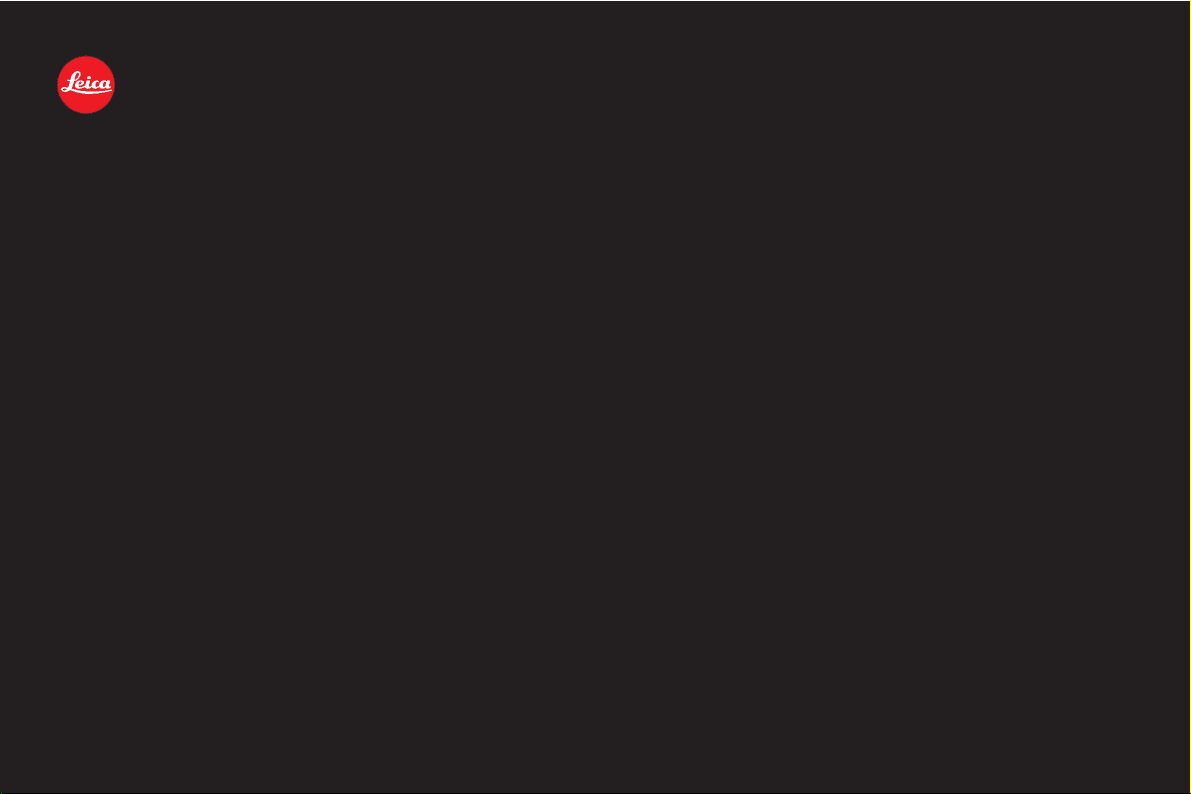
LEICA DIGILUX 2
Anleitung/Instructions
Page 2
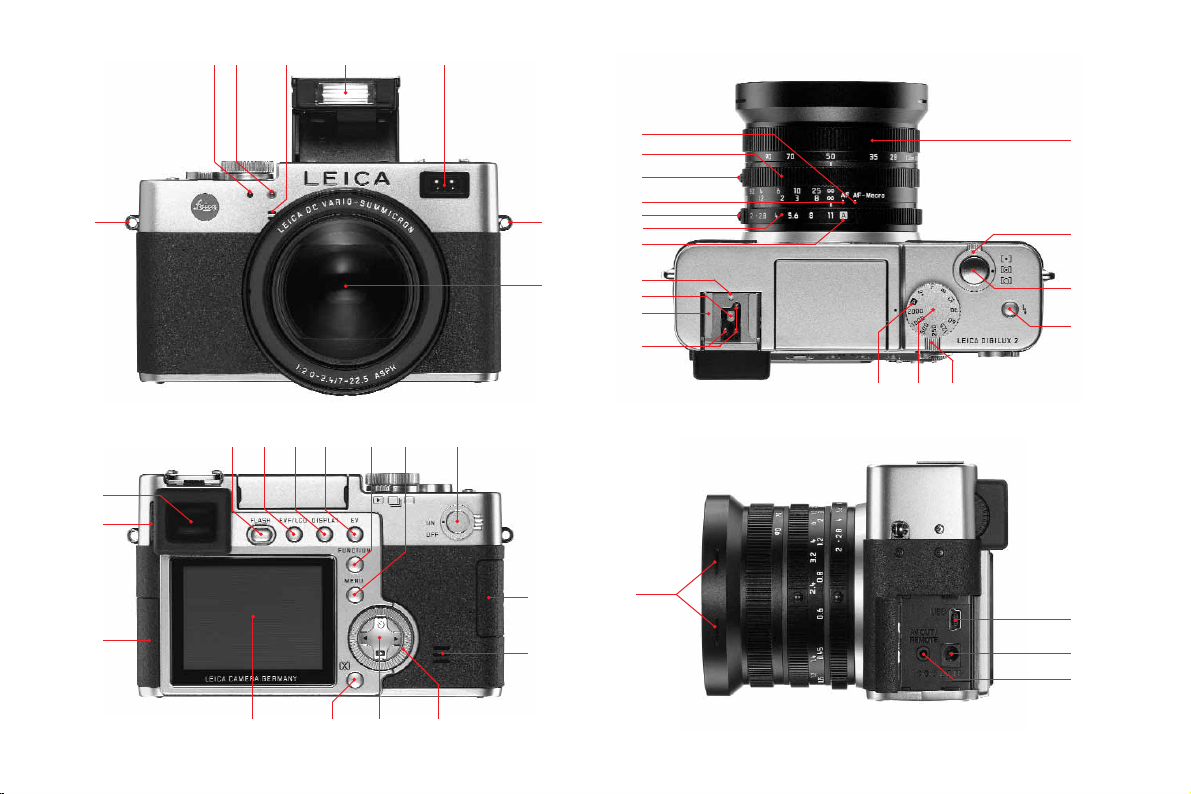
1.1
1.2
1.19
1.18
1.17
1.1
1.28
1.27
1.7
1.3 1.4 1.5
1.261.25
1.6
1.32 1.31 1.30 1.29
1.241.231.221.211.20
1.10 b
1.10
1.10 c
1.10 a
1.9 a
1.8
1.9 b
1.8 c
1.9
1.8 a
1.8 b
1.16 a
1.36
1.16 1.15
1.14
1.11
1.13
1.12
1.33
1.34
1.35
Page 3

1.39 1.40
1.44
1.41
1.38
1.371.37
1.52
1.53
1.52
1.50
1.51
1.48
1.49
1.45
1.46
1.45
1.47
Page 4
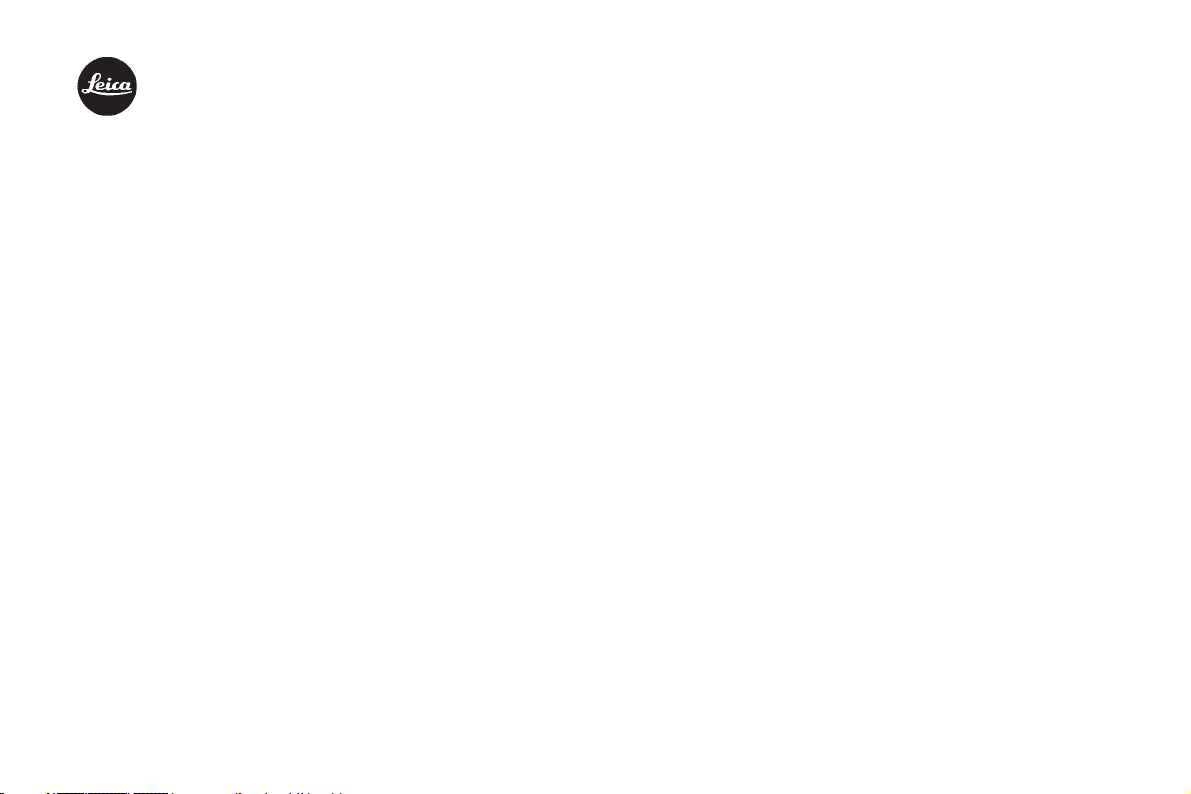
LEICA DIGILUX 2
Anleitung
English instructions pages 97–189
Page 5
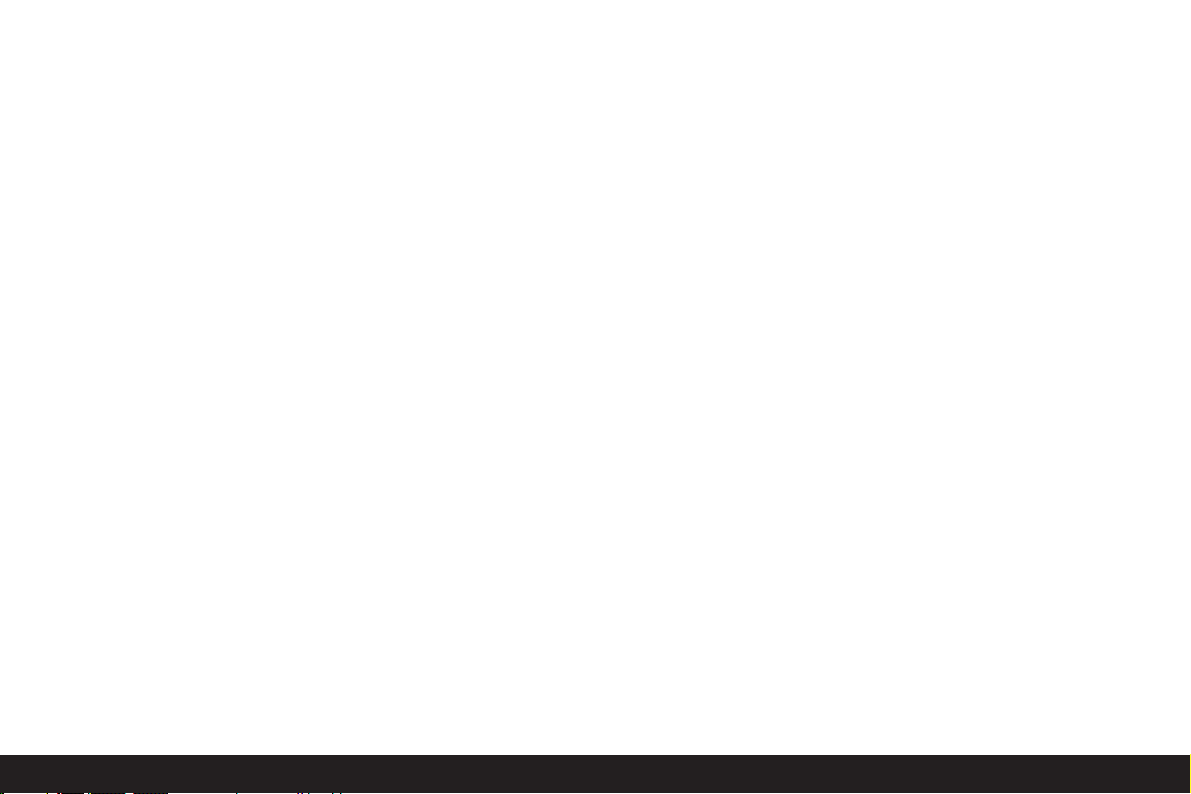
2/ Vorwort
Vorwort
Wir wünschen Ihnen viel Freude und Erfolg beim
Fotografieren mit Ihrer neuen LEICA DIGILUX 2.
Das Weitwinkel-Zoomobjektiv LEICA DC VARIOSUMMICRON 1:2-2,4/7-22,5mm ASPH. ermöglicht
Ihnen mit seiner hohen optischen Leistung ausgezeichnete Aufnahmequalität und eröffnet durch seine
große Brennweitenspanne viele Möglichkeiten der Bildgestaltung, insbesondere für Landschafts- und
Innenaufnahmen.
Durch die vollautomatische Programmsteuerung und
Blitzzuschaltung unterstützt die LEICA DIGILUX 2
unbeschwertes Fotografieren. Andererseits können Sie
jederzeit mit Hilfe der manuellen Einstellungen die
Bildgestaltung selbst in die Hand nehmen.
So können durch die zahlreichen Sonderfunktionen
selbst kritische Aufnahmesituationen gemeistert und
die Bildqualität gesteigert werden.
Damit Sie die volle Leistungsfähigkeit Ihrer LEICA
DIGILUX 2 richtig nutzen, sollten Sie bitte zunächst
diese Anleitung lesen.
Diese Anleitung wurde auf 100% chlorfrei-gebleichtem
Papier gedruckt, dessen aufwendiger Herstellungsprozess die Gewässer entlastet und damit unsere
Umwelt schont.
Page 6

3
Page 7
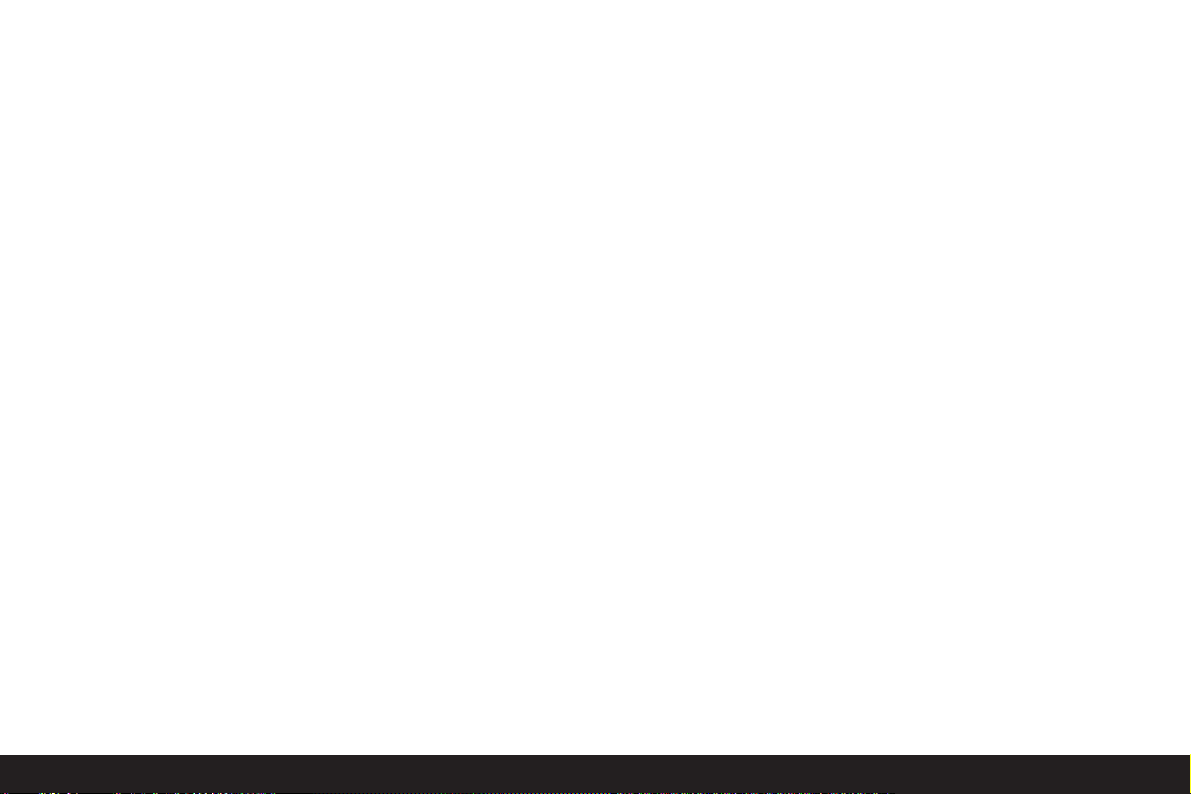
4/ Inhaltsangabe
Inhaltsangabe
Vor wort . . . . . . . . . . . . . . . . . . . . . . . . . . . . . . . . . . 2
Warnhinweise . . . . . . . . . . . . . . . . . . . . . . . . . . . . . 7
Lieferumfang . . . . . . . . . . . . . . . . . . . . . . . . . . . . . . 7
Bezeichnung der Teile . . . . . . . . . . . . . . . . . . . . . . . 8
Die Anzeigen
Die Funktionsanzeigen
Im Aufnahme-Betrieb 6/7 . . . . . . . . . . . . . . . . 10
Im Wiedergabe-Betrieb8 . . . . . . . . . . . . . . . . . . 14
Die Menüpunkte
Im
Hauptmenü beim Aufnahme-BetriebjREC
. . . 16
Im Grundeinstellungs-Menü beim
Aufnahme-BetriebkSETUP . . . . . . . . . . . . . . . 16
Im Hauptmenü bei Wiedergabe-BetriebEPLAY
. . 17
Im Grundeinstellungs-Menü bei
Wiedergabe-BetriebkSETUP . . . . . . . . . . . . . . 17
Kurzanleitung
Voreinstellungen . . . . . . . . . . . . . . . . . . . . . . . . . . . 18
Fotografieren . . . . . . . . . . . . . . . . . . . . . . . . . . . . . . 18
Betrachten der Aufnahmen . . . . . . . . . . . . . . . . . . . 19
Vergrößern der Aufnahmen im
Sucher-/Monitorbild . . . . . . . . . . . . . . . . . . . . . . 19
Löschen der Aufnahmen . . . . . . . . . . . . . . . . . . . . . 19
Formatieren der Speicherkarte . . . . . . . . . . . . . . . . 19
Ausführliche Anleitung
Vorbereitungen
Anbringen des Tragriemens . . . . . . . . . . . . . . . . . . . 20
Aufsetzen/Abnehmen der Gegenlichtblende . . . . . 20
Laden des Akkus . . . . . . . . . . . . . . . . . . . . . . . . . . . 20
Einsetzen des Akkus in die Kamera/
Herausnehmen des Akkus aus der Kamera . . . . 21
Ladezustands-Anzeigen . . . . . . . . . . . . . . . . . . . . . . 22
Netzbetrieb . . . . . . . . . . . . . . . . . . . . . . . . . . . . . . . 22
Einsetzen und Herausnehmen der Speicherkarte . . 23
Die wichtigsten Einstellungen/
Bedienungselemente
Ein-/Ausschalten der Kamera . . . . . . . . . . . . . . . . . 24
Wählen der Aufnahme- und
Wiedergabe-Betriebsarten8/7/6 . . . . . . 24
Der Auslöser . . . . . . . . . . . . . . . . . . . . . . . . . . . . . . 25
Sucher und Monitor . . . . . . . . . . . . . . . . . . . . . . . . 25
– Umschalten zwischen elektronischem
Sucher und Monitor . . . . . . . . . . . . . . . . . . . . 25
– Dioptrien-Einstellung des
elektronischen Suchers . . . . . . . . . . . . . . . . . 25
– Umschalten der Anzeigen . . . . . . . . . . . . . . . . 25
Die Menüsteuerung . . . . . . . . . . . . . . . . . . . . . . . . . 26
Page 8
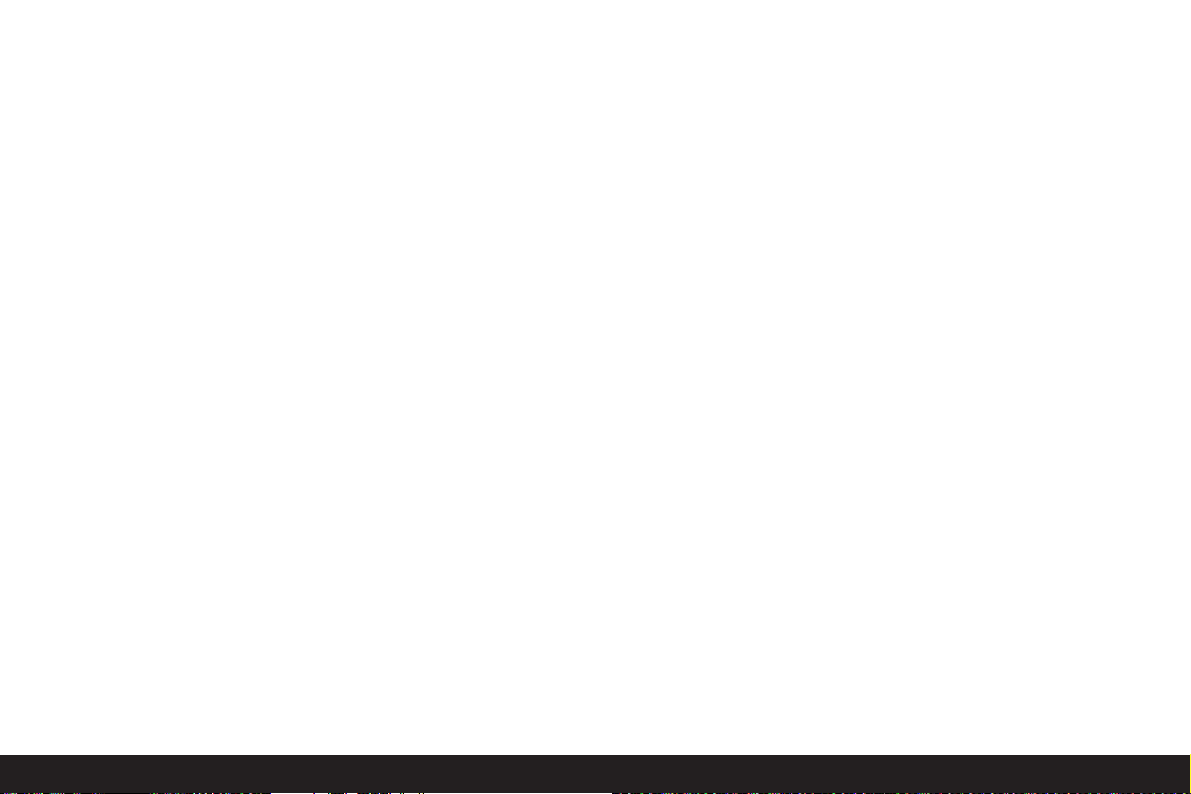
Inhaltsangabe / 5
Voreinstellungen
Einstellen der MenüsprachePLANGUAGE . . . . . . 28
Einstellen der Sucher- und
Monitor-HelligkeitcFINDER/cMONITOR . . . . 28
Einstellen von Uhrzeit und DatumMCLOCK SET . . 28
Einstellen der automatischen
AbschaltunguPOWER SAVE . . . . . . . . . . . . . 29
Einstellen der Tastenquittungs-(Rückmelde-)
töne und VerschlussgeräuscheCBEEP . . . . . . . 30
Einstellen der AuflösungqPICT.SIZE . . . . . . . . . . . 30
Einstellen der KompressionsratemQUALITY . . . . 31
Einstellen des WeißabgleichsaW.BALANCE . . . . 32
Einstellen der Funktion für die
automatische- oder eine der Fest-
einstellungen AUTO/c/d/e/f/g . . . . 32
Manuelles Einstellen des Weißabgleichsh . . . 33
Feinabstimmen des
WeißabgleichsbWB ADJUST
. . . . . . . . . . . . 33
Einstellen der ISO-Empfindlichkeit
s
SENSITIVITY . . . . . . . . . . . . . . . . . . . . . . . . . . 34
Einstellen der Bildeigenschaften
(Kontrast,
Schärfe, Farbsättigung)
ö
PICT.ADJ. . . . . . . . 34
Der Aufnahmebetrieb - 6/
7
Einstellen der Brennweite . . . . . . . . . . . . . . . . . . . . 35
Verwenden des optischen Zooms . . . . . . . . . . . . 35
Verwenden der digitalen
Brennweiten-VerlängerungäD.ZOOM . . . . . 35
Einstellen der Entfernung . . . . . . . . . . . . . . . . . . . . 35
Automatische Scharfeinstellung/Autofokus . . . . 35
– Der Nahbereichs-Autofokusi . . . . . . . . . . . . 36
– Verwenden der Autofokus-
SpotmessungrSPOT AF . . . . . . . . . . . . . . 36
– Die Messwert-Speicherung . . . . . . . . . . . . . . . 36
Manuelle Scharfeinstellung MF . . . . . . . . . . . . . 37
– Die Lupenfunktion KMF ASSIST . . . . . . . . . 37
Einstellen der Belichtung . . . . . . . . . . . . . . . . . . . . . 38
Fotografieren mit Programmautomatik P . . . . . . 38
– Verschieben der Programm-Kennlinie (Shift) . . 39
Fotografieren mit Blendenautomatik T . . . . . . . . 39
Fotografieren mit Zeitautomatik A . . . . . . . . . . . 40
Fotografieren mit manueller Einstellung
von Verschlusszeit und Blende M . . . . . . . . . . . 41
Wählen der Belichtungs-Messmethode . . . . . . . . . . 41
Die Mehrfeld-Messung 3 . . . . . . . . . . . . . . . . . 41
Die mittenbetonte Messung2 . . . . . . . . . . . . . 41
Die Spotmessung4 . . . . . . . . . . . . . . . . . . . . 42
Das Histogramm . . . . . . . . . . . . . . . . . . . . . . . . . 42
Belichtungskorrekturenl . . . . . . . . . . . . . . . . . 42
Fotografieren mit der automatischen
Belichtungsreihek . . . . . . . . . . . . . . . . . . . . 43
Blitzfotografie
Fotografieren mit dem eingebauten Blitzgerät
. . . 44
– Die Blitzreichweite . . . . . . . . . . . . . . . . . . . . . . 46
– Indirektes Blitzen . . . . . . . . . . . . . . . . . . . . . . . 46
Fotografieren mit Synchronisation auf das Ende
der Belichtungszeit5FLASH SYNC. . . . . . . . . 47
Blitz-Belichtungskorrekturenj . . . . . . . . . . . . 48
Fotografieren mit externen Blitzgeräten . . . . . . . 48
Sofortiges Betrachten nach der Aufnahme
Verwenden der automatischen Wiedergabe der
jeweils letzten AufnahmeBAUTO REVIEW
. . 50
Betrachten der Aufnahmen mit
der VIEW-Funktion . . . . . . . . . . . . . . . . . . . . . 50
– Löschen der Aufnahme während
des Betrachtens . . . . . . . . . . . . . . . . . . . . . 51
Weitere Funktionen
Serienaufnahmen7 . . . . . . . . . . . . . . . . . . . . . . . 52
Wählen der Bildfrequenz tBURST RATE . . . . . 52
Aufnahmen mit TonwAUDIO REC. . . . . . . . . . . . . 53
Video-Aufnahmen l/üMOTION IMAGE . . . . . 53
Trickfilm-AufnahmenAFLIP ANIM. . . . . . . . . . . 55
Fotografieren mit dem SelbstauslöserA . . . . . . . . 57
Aufrufen von Menüfunktionen mit der
Schnelleinstell-Taste
FUNCTION
. . . . . . . . . . . 57
– Einstellen der Funktionen, die mit
der Schnelleinstelltaste abrufbar sein
sollen - iCUSTOM SET. . . . . . . . . . . . . . . . . 57
– Verwenden der Schnelleinstell-
Tas te
FUNCTION
. . . . . . . . . . . . . . . . . . . . . . 58
Page 9
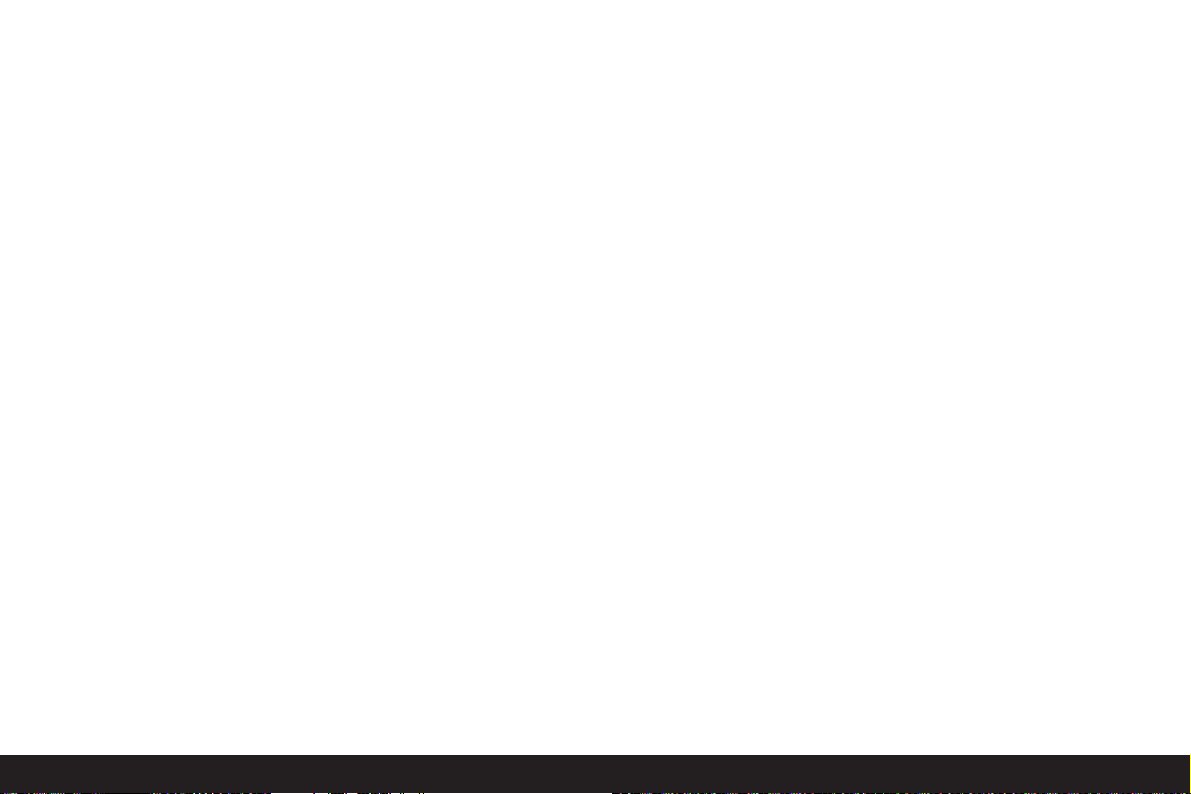
6/ Inhaltsangabe
Der Wiedergabe-Betrieb -
8
Die Wiedergabe von Einzelaufnahmen . . . . . . . . . . 59
Drehen der AufnahmenQROTATE . . . . . . . . . 59
Die Wiedergabe von Einzelaufnahmen mit Ton . . . . 60
Einstellen der LautstärkeFVOLUME . . . . . . . 60
Die gleichzeitige Wiedergabe von neun
Einzelaufnahmen/Vergrößern und Ausschnitts-
wahl bei der Wiedergabe von Einzelaufnahmen
. . 60
Die Wiedergabe von Video-Aufnahmen . . . . . . . . . . 62
Löschen von Aufnahmens . . . . . . . . . . . . . . . . . . 62
Löschen einzelner Aufnahmen . . . . . . . . . . . . . . . 63
Löschen mehrerer Aufnahmen gleichzeitig . . . . . . 63
Löschen
aller Aufnahmen auf der Speicherkarte
. . 64
Schützen von AufnahmenRPROTECT . . . . . . . . 64
Schützen einzelner Aufnahmen/
Aufheben des Löschschutzes . . . . . . . . . . . . . . 64
Schützen mehrerer Aufnahmen/
Aufheben des Löschschutzes . . . . . . . . . . . . . . . 65
Aufheben des Löschschutzes für
alle Aufnahmen . . . . . . . . . . . . . . . . . . . . . . . . 65
Formatieren der SpeicherkartegFORMAT . . . . . 66
Druckauftrags-(DPOF-)Einstellungen
auf der SpeicherkarteTDPOF PRINT . . . . . . . 66
Druckauftrags-Einstellungen für
eine Aufnahme . . . . . . . . . . . . . . . . . . . . . . . . . 67
Löschen einzelner Druckauftrags-Einstellungen
. . 67
Druckauftrags-Einstellungen für
mehrere Aufnahmen . . . . . . . . . . . . . . . . . . . . . 67
Löschen aller Druckauftrags-Einstellungen . . . . . 68
Druckauftrags-Einstellungen für einen
Index-Print . . . . . . . . . . . . . . . . . . . . . . . . . . . . 68
Weitere Funktionen
Hinzufügen von Ton zu vorhandenen
AufnahmenwAUDIO DUB. . . . . . . . . . . . . . . . . 69
Nachträgliches Verringern der
AuflösungVRESIZE . . . . . . . . . . . . . . . . . . . . 70
Nachträgliches Verändern des
AusschnittsWTRIMMING . . . . . . . . . . . . . . . . 71
Zurückstellen aller individuellen
Menü-EinstellungenNRESET . . . . . . . . . . . . . . 73
Anlegen neuer Ordner-NummernLNO.RESET . . 74
Die automatische Reihen-
BildwiedergabeUSLIDE SHOW . . . . . . . . . . . 74
Vorführen sämtlicher Aufnahmen auf
der Speicherkarte . . . . . . . . . . . . . . . . . . . . . . . 74
Vorführen gekennzeichneter Aufnahmen . . . . . . 75
Löschen aller Kennzeichnungen
. . . . . . . . . . . . . . 76
Wiedergabe mit AV-GerätenYVIDEO OUT . . . . . 76
Datenübertragung auf einen Rechner/Drucken
mittels direkter Verbindung zu einem Drucker . . 77
Anschließen und Übertragen der Daten
im MASS STORAGE-Betrieb . . . . . . . . . . . . . . . 78
Anschließen und Übertragen der Daten
im PTP-Betrieb
. . . . . . . . . . . . . . . . . . . . . . . . . 79
Fernbedienungs-Betrieb über
die USB-Verbindung . . . . . . . . . . . . . . . . . . . . . 80
Drucken von Abzügen per direkter
USB-Verbindung zu einem Drucker . . . . . . . . . . 80
Drucken von einzelnen Abzügen . . . . . . . . . . . . . 81
Drucken aller per DPOF-Kennzeichnung
eingestellter Abzüge . . . . . . . . . . . . . . . . . . . . . 81
Das Epson PIM-(Print Image Matching-) Format . . . 82
Installation der beigefügten Software . . . . . . . . . . . 83
Verschiedenes
Zubehör . . . . . . . . . . . . . . . . . . . . . . . . . . . . . . . . . . 84
Ersatzteile . . . . . . . . . . . . . . . . . . . . . . . . . . . . . . . . 84
Aufbewahren der Kamera . . . . . . . . . . . . . . . . . . . . 85
Vorsichts- und Pflegehinweise
Allgemeine Vorsichtshinweise . . . . . . . . . . . . . . . . . 85
Pflegehinweise
Für die Kamera . . . . . . . . . . . . . . . . . . . . . . . . . . 86
Für den Akku . . . . . . . . . . . . . . . . . . . . . . . . . . . . 86
Für das Netz-/Ladegerät . . . . . . . . . . . . . . . . . . 86
Für Speicherkarten . . . . . . . . . . . . . . . . . . . . . . . 87
Aufbewahrung . . . . . . . . . . . . . . . . . . . . . . . . . . . . . 87
Datenstruktur auf der Speicherkarte . . . . . . . . . . . . 87
Die Warnmeldungen . . . . . . . . . . . . . . . . . . . . . . . . 88
Fehlfunktionen und ihre Behebung . . . . . . . . . . . . . 89
Index . . . . . . . . . . . . . . . . . . . . . . . . . . . . . . . . . . . . 90
Technische Daten . . . . . . . . . . . . . . . . . . . . . . . . . 92
Page 10
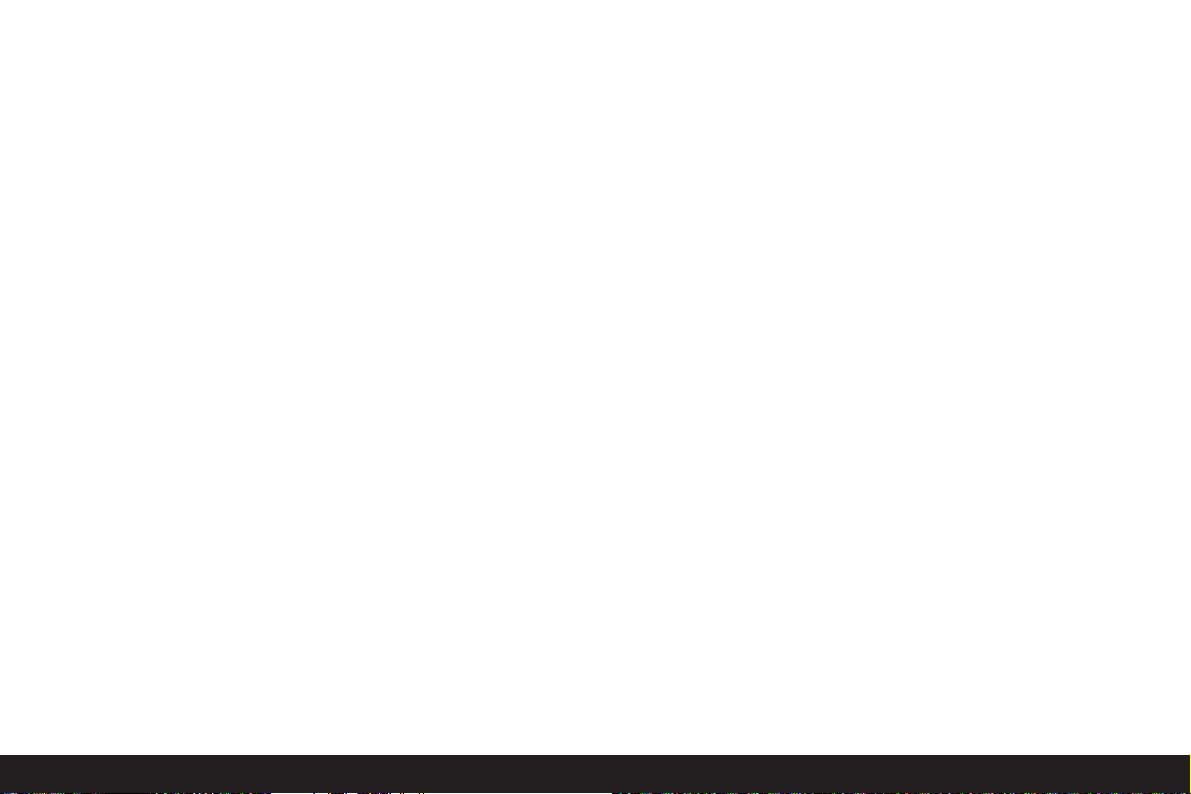
Warnhinweise / Lieferumfang/ 7
Warnhinweise
• Verwenden Sie ausschließlich empfohlenes
Zubehör, um Störungen, Kurzschlüsse oder elektrische Schläge zu vermeiden.
• Setzen Sie das Gerät nicht Feuchtigkeit oder Regen
aus.
• Versuchen Sie nicht, Gehäuseteile (Abdeckungen)
zu entfernen; fachgerechte Reparaturen können nur
in autorisierten Servicestellen durchgeführt werden.
Hinweise:
• Einige Bauteile dieses Geräts enthalten geringe
Mengen Quecksilber, bzw. Blei. Die Entsorgung dieser
Bestandteile unterliegt in Ihrem Land möglicherweise
besonderen Vorschriften zum Schutz der Umwelt.
Für Informationen zur ordnungsgemäßen Entsorgung,
bzw. zum Recycling wenden Sie sich bitte an die
zuständigen Behörden oder an eine Vertretung der
Anbieter und Hersteller elektronischer Produkte.
(http://www.eiae.org)
• Beachten Sie bitte sorgfältig die Urhebergesetze.
Die Aufnahme und Veröffentlichung von selbst
bereits aufgenommenen Medien wie Bänder, CDs,
oder von anderem veröffentlichtem oder gesendetem Material kann Urhebergesetze verletzen.
• Dies trifft genauso auf die gesamte mitgelieferte
Software zu.
• Das SD-Logo ist ein Warenzeichen
• Andere Namen, Firmen- und Produktnamen, die
in dieser Anleitung erwähnt werden, sind Warenzeichen, bzw. eingetragene Warenzeichen der
betreffenden Firmen.
Lieferumfang
Bevor Sie Ihre LEICA DIGILUX 2 in Betrieb nehmen,
überprüfen Sie bitte das mitgelieferte Zubehör auf
Vollständigkeit.
A. Akku
B. 64MB SD-Speicherkarte (in antistatik-Behältnis)
C. Netz-/Ladegerät
D. Netzkabel
E. Verbindungskabel Netz-/Ladegerät – Kamera
F. USB-Verbindungskabel
G. A/V-Kabel
H. Tragriemen
I. Gegenlichtblende
J. Deckel für Gegenlichtblende
K. Objektivdeckel
L. 3 CD-ROMs
Page 11
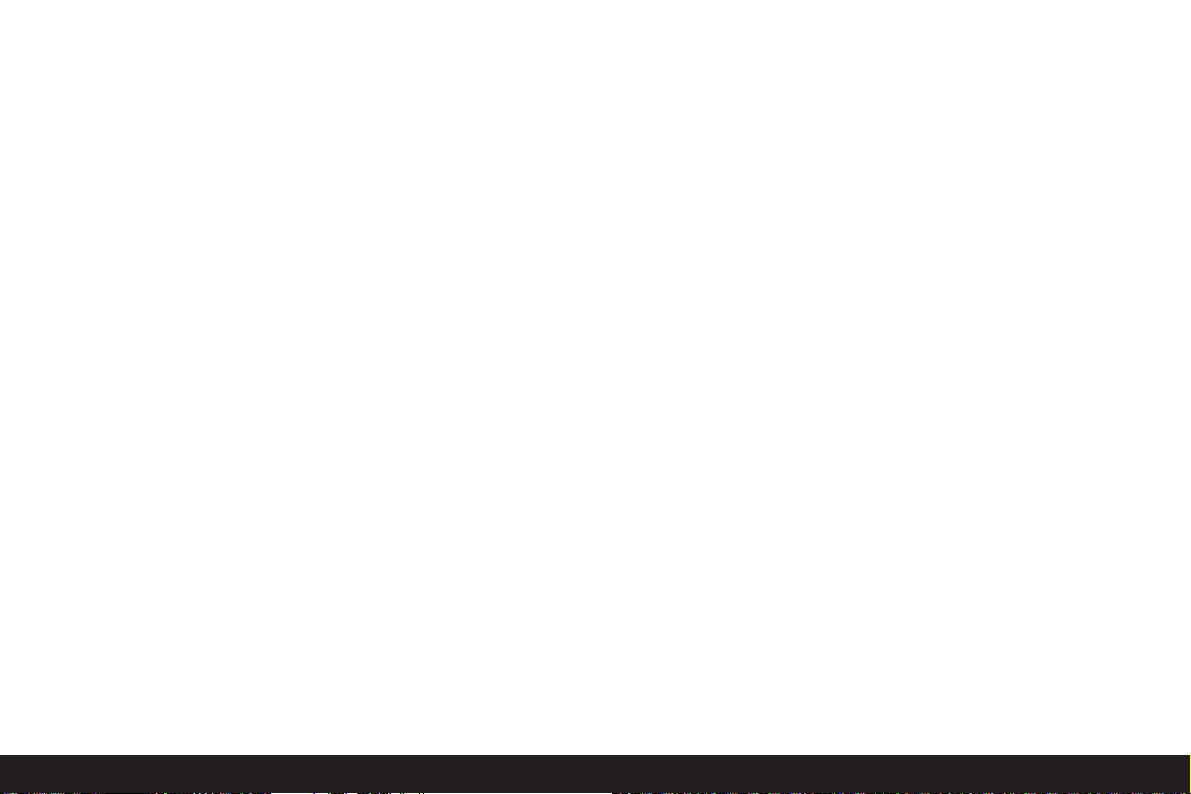
8/ Bezeichnung der Teile
Bezeichnung der Teile
Vorderansicht
1.1 Öse für Tragriemen
1.2 IR-Sensor für Weißabgleich
1.3 Selbstauslöser-Leuchtdiode
1.4 Mikrofon
1.5 Blitzreflektor (ausgeklappt)
1.6 Fenster der Autofokus-Sensoren
1.7 Objektiv LEICA DC VARIO-SUMMICRON
1:2–2,4/7–22,5mm ASPH. mit
a Schraubfassung für Filter
Ansicht von oben
1.8 Blitzgeräteschuh mit
a Mitten (Zünd-) und
b Steuerungskontakten, sowie
c Bohrung für Sicherungsstift
1.9 Blenden-Einstellring mit
a rastender Position für automatische
Steuerung (A), und
b Entriegelungsknopf
1.10 Entfernungs-Einstellring mit rastenden
Positionen für
a Autofokus (AF) und
b Nahbereichs-Autofokus (
AF-Macro
), sowie
c Entriegelungsknopf
1.11 Brennweiten-Einstellring
1.12 Wählring für Belichtungs-Messmethoden
(4/3/2)
1.13 Auslöser
1.14 Taste zur Wahl der Blitz-Betriebsart (5)
1.15 Hebel zur Aufnahme-/Wiedergabe-Wahl
(8/7/6)
1.16 Zeiteinstellrad mit Rastpositionen, einschl.
a Position für automatische Steuerung (A)
Rückansicht
1.17 Abdeckklappe über den Anschlussbuchsen
1.18 Dioptrien-Einstellwalze
1.19 Suchereinblick
1.20 Taste zum Ausklappen des
Blitzreflektors (
FLASH
)
1.21 Taste zur Umschaltung zwischen Sucher- und
Monitor-Anzeige (
EVF/LCD
)
1.22 Taste zur Wahl der Anzeige-Form (
DISPLAY
)
1.23 Taste für Belichtungskorrekturen, automatische
Belichtungsreihen und Blitz-Belichtungskorrekturen (EV)
1.24 Schnelleinstelltaste (
FUNCTION
)
1.25 Taste zur Ein- und Ausschaltung der Menüsteuerung, bzw. zur Eingabe-Bestätigung (
MENU
)
1.26 Hauptschalter (
ON/OFF
)
1.27 Abdeckklappe über dem SpeicherkartenSchacht
1.28 Lautsprecher
Page 12
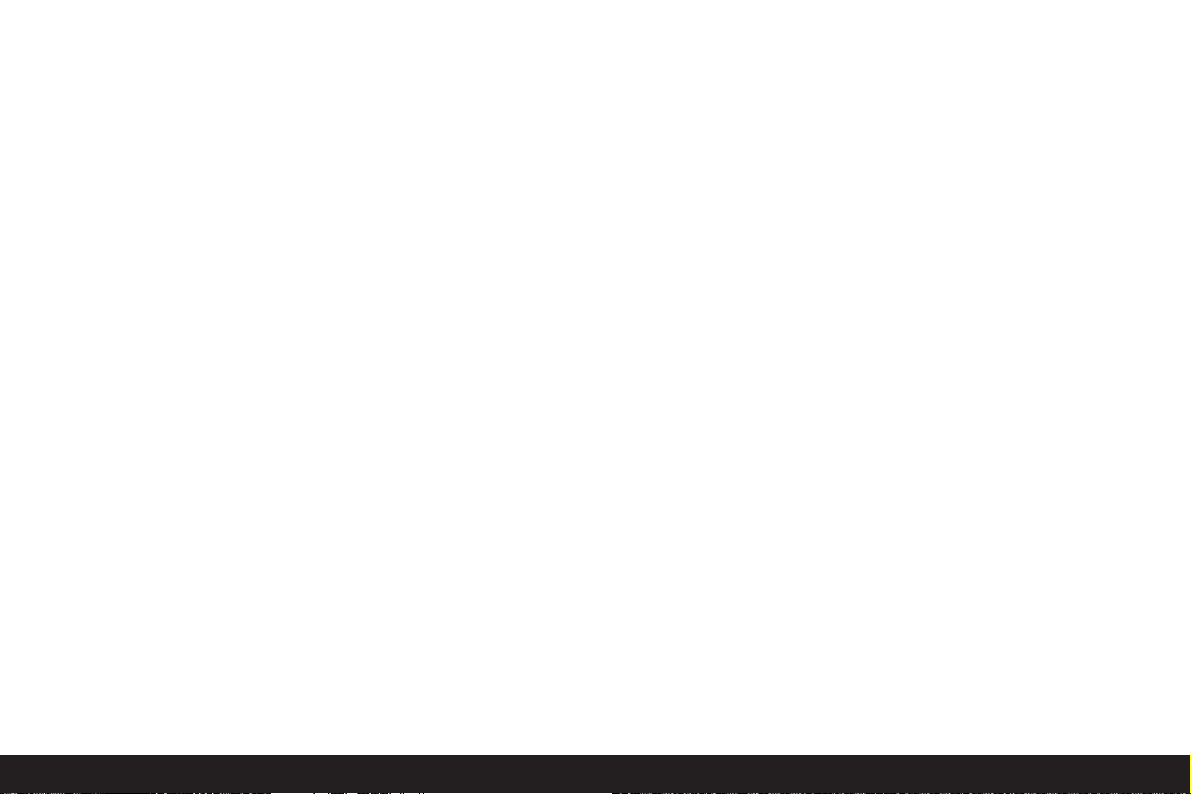
Bezeichnung der Teile/ 9
1.29 Zentrales Einstellrad zum Navigieren in den
Menüs/zum Einstellen der angewählten
Menüpunkte/Funktionen, zum Blättern im
Aufnahmespeicher, Programmshift, und zum
Vergrößern/Verkleinern der betrachteten
Aufnahmen
1.30 Kreuzwippe zum Navigieren in den Menüs/
zum Einstellen der angewählten
Menüpunkte/Funktionen, und
– mit dem oberen Rand (A)
zur Anwahl der Selbstauslöser-Funktion
– mit dem rechten Rand
zum Blättern im Aufnahmespeicher
– mit dem unteren Rand (B)
zum Aufrufen der letzten Aufnahme und
zur Eingabe-Bestätigung
– mit dem linken Rand
zum Blättern im Aufnahmespeicher
1.31 Taste zum Löschen von Aufnahmen (1)
1.32 LCD-Monitor
Ansicht von links
1.33
USB
-Buchse (5-polig, für Verbindung mit
Rechnern und Druckern)
1.34
DC IN
-Buchse (für externe Spannungs-
versorgung)
1.35
A/V OUT/REMOTE
-Buchse (für Verbindung
mit A/V-Geräten und Fernauslöser)
1.36 Sicherungsnuten für Gegenlichtblende
Ansicht von rechts
1.37 Speicherkarten-Schacht
1.38 Sicherungsnuten für Gegenlichtblende
Ansicht von unten
1.39 Stativanschlussgewinde
1.40 Verriegelungshebel für Akkufachdeckel
1.41 Akkufachdeckel
1.42 Akkufach (s. S. 21)
1.43 Akku-Verriegelungsschieber (s. S. 21)
1.44 Führungsnut für Gegenlichtblende
Gegenlichtblende
1.45 Entriegelungstasten
1.46 Verriegelungskrallen
1.47 Führungssteg
Netz-/Ladegerät
1.48
AC IN
-Buchse für Netzkabel
1.49
DC OUT
-Buchse für Verbindungskabel
zur Kamera
1.50 Rote (
POWER
) Leuchtdiode zur Anzeige der
Netzverbindung
1.51 Grüne (
CHARGE
) Leuchtdiode zur Ladeanzeige
1.52 Einlege-Markierungen
1.53 Ladeschacht für Akku
Page 13
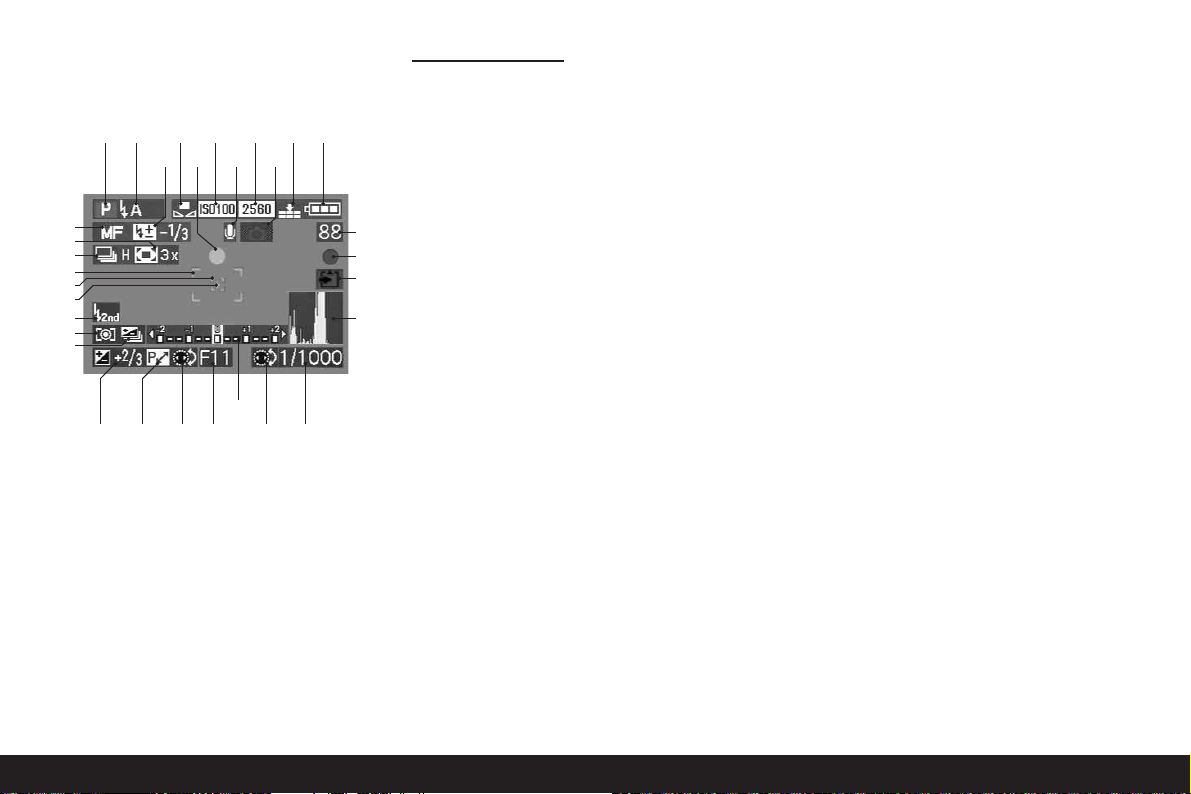
10 / Die Anzeigen
Die Anzeigen
Die Funktionsanzeigen
2.1 Im Aufnahme-Betrieb
2.1.1 Belichtungs-Betriebsart
aPProgrammautomatik
bAZeitautomatik
cTBlendenautomatik
dMmanuelle Einstellung von
Verschlusszeit und Blende
eüVideoaufnahmen
2.1.2 Blitz-Betriebsart des eingebauten Blitzgeräts
(rot blinkend bei fehlender Blitz-Bereitschaft, rot leuchtend
bei Druckpunktnahme des Auslösers und aktiviertem Blitzgerät [nicht bei Betriebsart g], sonst weiß [gelb bei Betriebsart f]; bei Video-Aufnahmen automatische Umschaltung auf
Betriebsart g, nur Betriebsart g mit aufgesetztem externen
Blitzgerät)
a
D
automatische Blitz-Zuschaltung
(nicht mit Belichtungs-Betriebsart M)
b
E
automatische Blitz-Zuschaltung mit
Vorblitz
(nicht mit Belichtungs-Betriebsart M, bzw. Synchronisation auf das Ende der Belichtungszeit)
c
K
manuelle Blitz-Zuschaltung
d
M
manuelle Blitz-Zuschaltung mit
Vorblitz
(nicht mit Synchronisation auf das Ende der
Belichtungszeit)
e
J
automatische Blitz-Zuschaltung mit
längeren Verschlusszeiten
(nicht mit Belichtungs-Betriebsarten T/M)
f
P
automatische Blitz-Zuschaltung mit
Vorblitz und längeren Verschlusszeiten
(nicht mit Belichtungs-Betriebsarten
T/M
, bzw.
Synchronisation auf das Ende der Belichtungszeit)
g
I
Blitz abgeschaltet und/oder nicht
ausgeklappt
2.1.3 Weißabgleich
(erlischt bei Umschaltung auf Video-Aufnahmen)
a keine Anzeige: automatische Einstellung
b
c
für Tageslicht
c
d
für bewölkten Himmel
d
e
für Halogen-Beleuchtung
e
f
für Elektronenblitzgeräte
f
g
für Schwarz/Weiß-Aufnahmen
g
h
für manuelle Einstellung
(b/c/d/e/g erscheinen je nach eventueller
zusätzlicher manueller Feinabstimmung rot
[für wärmere Farbwiedergabe] oder blau
[für kühlere Farbwiedergabe], sonst weiß)
2.1.1 2.1.2 2.1.3
2.1.9
2.1.4 2.1.5
2.1.19
2.1.25
2.1.182.1.202.1.212.1.23 2.1.22
2.1.6 2.1.8
2.1.14
2.1.15
2.1.16
2.1.17
2.1.37
2.1.36
2.1.34
2.1.30
2.1.29
2.1.28
2.1.27
2.1.31
2.1.26
2.1.11 2.1.12 2.1.13
Page 14
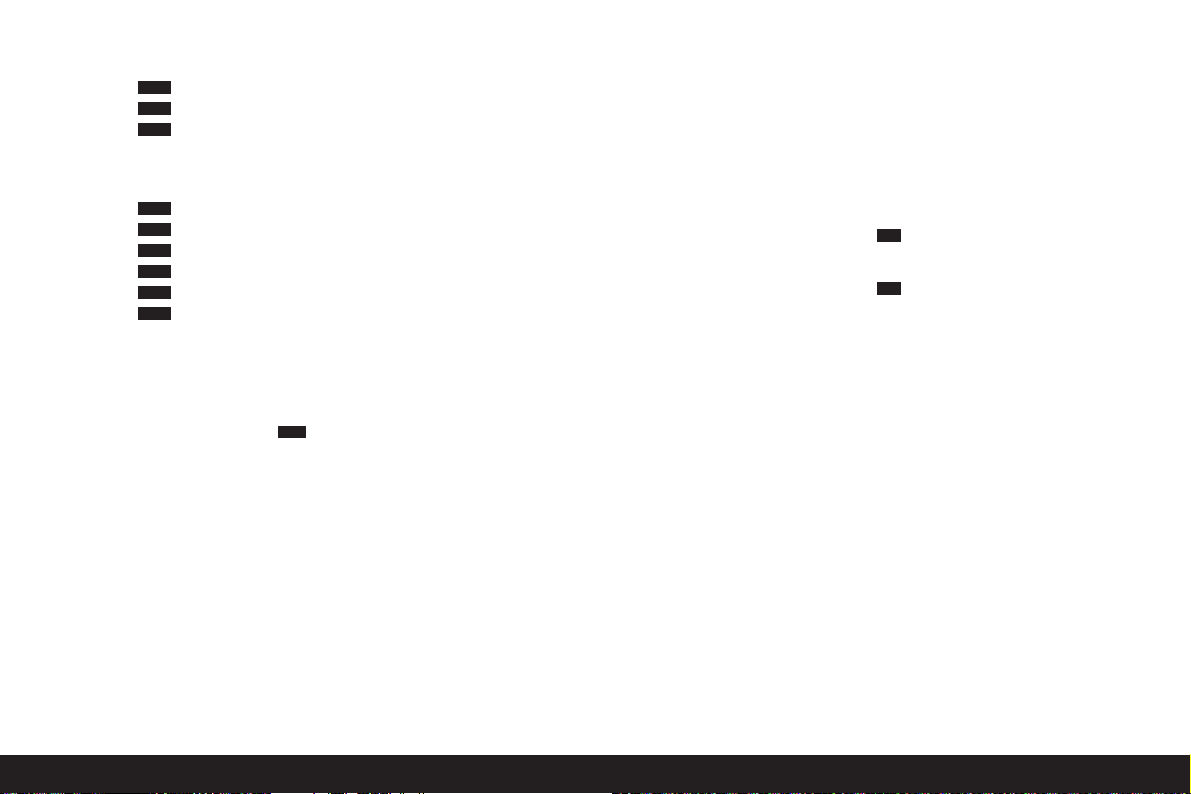
Die Anzeigen / 11
2.1.4 ISO-Empfindlichkeit
(erscheint nicht bei Video-Aufnahmen)
a ISO 100
b ISO 200
c ISO 400
2.1.5 Auflösung
(erscheint nicht bei Video-Aufnahmen)
a 2560 x 1920
b 2048 x 1536
c 1600 x 1200
d 1280 x 960
e 640 x 480
f 1920 x 1080
2.1.6 Komprimierungsrate
(erscheint nicht bei Video-Aufnahmen)
a
RAW
Rohdaten-Speicherung
ohne Komprimierung
(nur mit Auflösung möglich)
b
n
sehr niedrig
c
m
niedrig
d
o
normal
alternativ zu 2.1.6:
2.1.7 Bildfrequenz
(erscheint nur bei Video-Aufnahmen)
a
x
10 Aufnahmen pro Sekunde
b
A
30 Aufnahmen pro Sekunde
2560
HDTV
640
1280
1600
2048
2560
ISO400
ISO200
ISO100
2.1.8 Akku-Ladezustand
a
r
ausreichende Kapazität
b
q
nachlassende Kapazität
c
p
ungenügende Kapazität
d
o
Ersatz oder wieder Aufladen des
Akkus erforderlich
2.1.9 Blitz-Belichtungskorrektur eingestellt,
einschließlich Korrekturwert
(erscheint bei Autofokusbetrieb an der Stelle von 2.1.37)
alternativ zu 2.1.9:
2.1.10 Externes Blitzgerät aufgesetzt
(rot blinkend bei fehlender Blitz-Bereitschaft, sonst weiß,
erscheint bei Autofokusbetrieb an der Stelle von 2.1.37)
a
C
automatische Blitz-Zuschaltung
(nicht mit Belichtungs-Betriebsart M)
b
H
manuelle Blitz-Zuschaltung
c
L
automatische Blitz-Zuschaltung mit
längeren Verschlusszeiten
(nicht mit Belichtungs-Betriebsarten T/M)
d
G
Blitzgerät abgeschaltet
2.1.11 Scharf-/Belichtungseinstellung
(erscheint nur bei Druckpunktnahme des Auslösers, nicht
bei manueller Einstellung der Schärfe)
a blinkend: Scharfeinstellung nicht möglich
b dauerhaft leuchtend: Scharf- und Belich-
tungseinstellung erfolgt und gespeichert
2.1.12 Tonaufzeichnung eingeschaltet
(bei Video-Aufnahmen grundsätzlich)
2.1.13 Verwacklungsgefahr
(erscheint nur bei Programm- und Blendenautomatik, d.h.
bei automatischer Einstellung der Verschlusszeiten, Druckpunktnahme des Auslösers und längeren Verschlusszeiten
als
1
/30s)
2.1.14 Zählwerk
a verbleibende Bildzahl
(bei fehlender Speicherkapazität blinkt als
Warnung die
0
)
b verbleibende Aufnahmezeit
(bei Video-Aufnahmen, bei fehlender Speicherkapazität blinkt als Warnung die
0S
)
2.1.15 Aufnahme-Aufzeichnung
(erscheint bei allen Betriebsarten außer Video-Aufnahmen
und Tonaufzeichnung nur kurzzeitig)
2.1.16 Datenspeicherung auf Karte
(erscheint nur kurzzeitig nach der Aufnahme)
2.1.17 Histogramm
(erscheint nur, wenn aktiviert, gelb wenn Blitzgerät eingeschaltet, bzw. bei längeren Verschlusszeiten als
1
/2s,
sonst weiß)
38S
83
Page 15
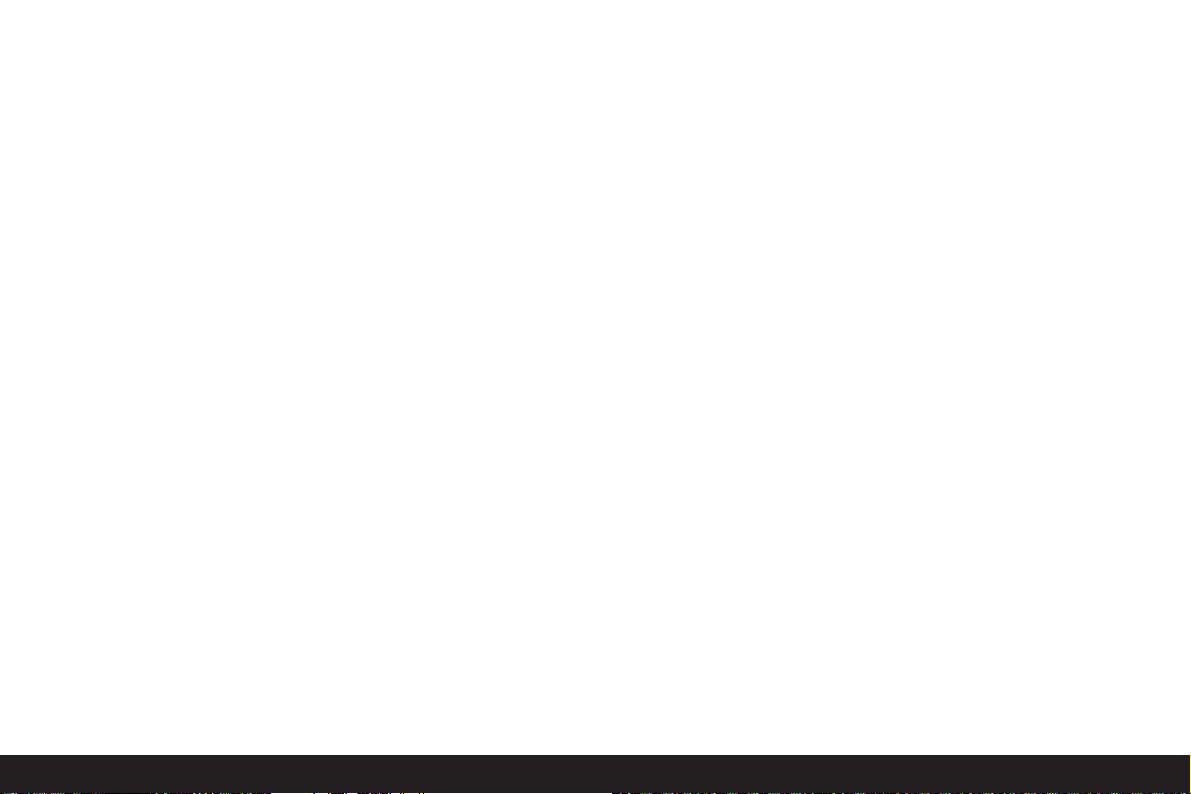
12 / Die Anzeigen
2.1.18 Verschlusszeit
(erscheint bei manueller Einstellung sofort, d.h. bei
Blendenautomatik und Manuell, bei automatischer Einstellung, d.h. bei Programm- und Zeitautomatik, nur nach
Antippen des Auslösers; nach Druckpunktnahme des Auslösers rot bei Über- oder Unterschreitung des Einstellbereichs mit Programm-, Zeit- und Blendenautomatik, sonst
weiß)
2.1.19 Hinweis auf die Einstellung der längsten
Verschlusszeiten mit dem zentralen Einstellrad
(nur bei Einstellung des Verschlusszeitenrades auf die
Stellung
2+
)
2.1.20 Blendenwert
(erscheint bei manueller Einstellung sofort, d.h. bei Zeitautomatik und Manuell, bei automatischer Einstellung, d.h.
bei Programm- und Blendenautomatik, nur nach Antippen
des Auslösers; nach Druckpunktnahme des Auslösers rot
bei Über- oder Unterschreitung des Einstellbereichs mit
Programm-, Zeit- und Blendenautomatik, sonst weiß)
2.1.21 Hinweis auf Programm-Shift Möglichkeit
(Programmverschiebung)
(erscheint nur bei Programmautomatik)
2.1.22 Hinweis auf verschobenes Wertepaar
(erscheint nur bei Programmautomatik und erfolgter
Verschiebung)
2.1.23 Belichtungskorrektur eingestellt,
einschließlich Korrekturwert
(nicht mit manueller Einstellung von Verschlusszeit und
Blende und Video-Aufnahmen)
alternativ zu 2.1.18–2.1.23:
2.1.24 Uhrzeit und Datum
(erscheint nur kurzzeitig nach Einschalten der Kamera,
bzw. nach Einstellen der Daten)
2.1.25 Lichtwaage
(erscheint nur bei manueller Einstellung von Verschlusszeit
und Blende)
2.1.26 Automatische Belichtungsreihe aktiviert
(durchgekreuzt und rot blinkend bei Druckpunktnahme des
Auslösers und aufgesetztem, bzw. eingeschaltetem und
aktiviertem Blitzgerät [Funktions-Kombination nicht möglich], sonst weiß, nicht bei Video-Aufnahmen)
2.1.27 Belichtungs-Messmethode
a
2
Mittenbetonte Messung
b
3
Mehrfeld-Messung
c
4
Spot-Messung
2.1.28 Synchronisation auf das Ende der
Belichtungszeit
(nicht zusammen mit Blitz-Betriebsarten mit Vorblitz
2.1.2 b/d/f)
2.1.29 Hinweis auf eingeschaltete Spot-Belichtungsmessung
2.1.30 Spot-Autofokusmessfeld
(nicht bei Video-Aufnahmen)
2.1.31 Normales Autofokus-Messfeld
(nicht bei Video-Aufnahmen)
alternativ zu 2.1.29–2.1.31:
2.1.32ASelbstauslöser eingeschaltet/ablaufend
(während der Vorlaufzeit blau blinkend, sonst weiß)
a
Ä
2 Sekunden Vorlaufzeit
b
Z
10 Sekunden Vorlaufzeit
alternativ zu 2.1.29–2.1.31:
2.1.33yLaufende Tonaufzeichnung
(erscheint nur während der Aufnahme, Mikrofon
blinkt blau, Dreiecke wechseln im 1s-Rythmus
nacheinander von schwarz zu rot)
Page 16
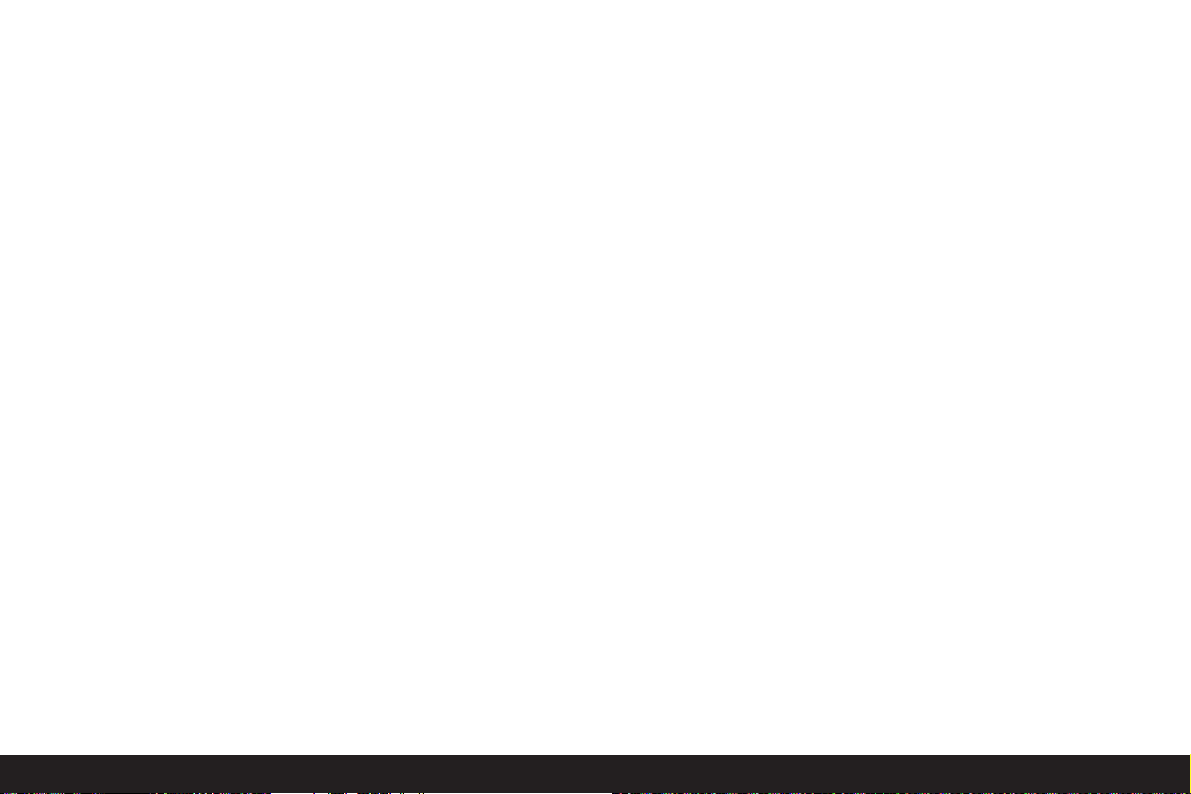
Die Anzeigen / 13
2.1.34 Serienaufnahme-Funktion eingeschaltet,
einschließlich Bildfrequenz
(durchgekreuzt bei gleichzeitig eingeschalteter Automatischer Belichtungsreihe [Funktions-Kombination nicht
möglich], nicht bei Video-Aufnahmen)
a
u
2,7 Bilder pro Sekunde
b
v
1 Bild pro Sekunde
alternativ zu 2.1.34:
2.1.35ATrickfilm-Aufnahmefunktion
2.1.36 Digitale Brennweiten-Verlängerung eingeschaltet, einschließlich Verlängerungsfaktor
(erscheint bei Einzelbild-Betrieb an der Stelle von 2.1.34)
2.1.37 Scharfeinstell-Betriebsart
a keine Anzeige: Autofokus
b
i
Autofokus im Nahbereich
c MF manuelle Entfernungseinstellung
Page 17
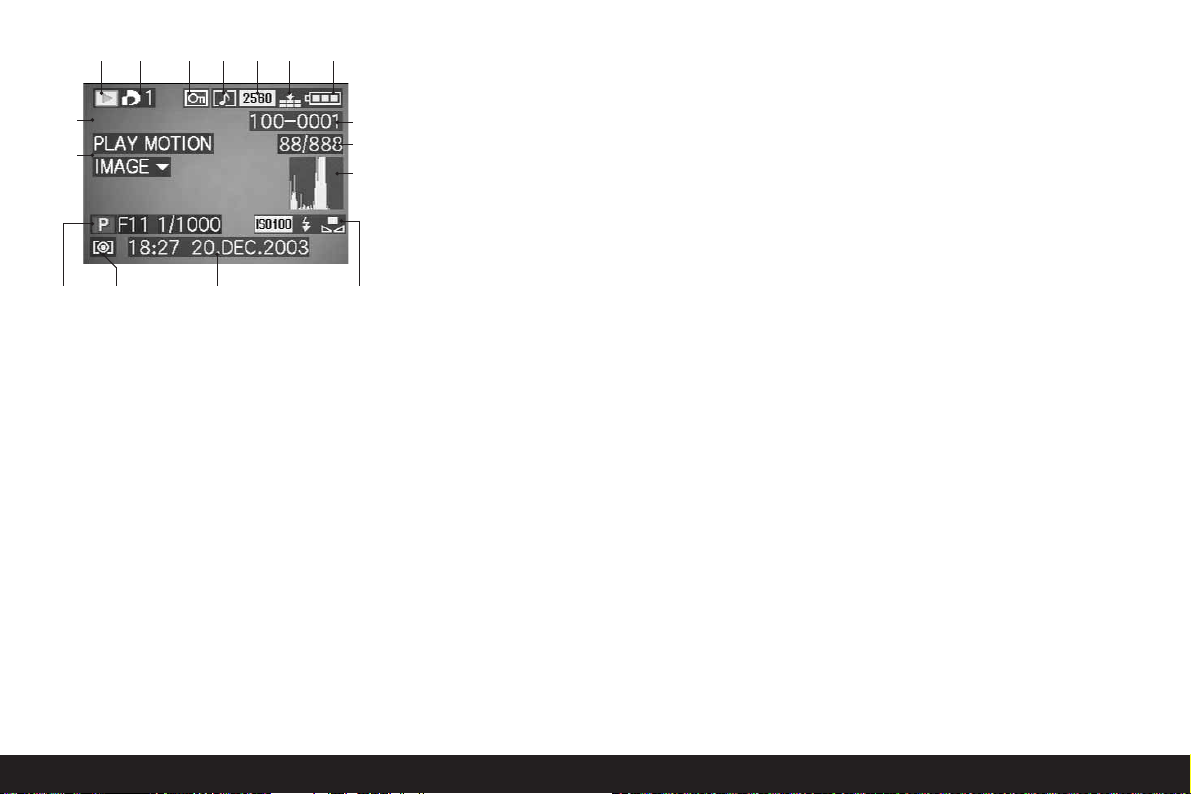
14 / Die Anzeigen
2.2 Im Wiedergabe-Betrieb
2.2.1 Wiedergabe-Betrieb
2.2.2 Aufnahme mit DruckauftragsEinstellung (DPOF)
(Zeichen weiß für eingestellten Druckauftrag, grün für
Diaschau)
2.2.3 Löschgeschützte Aufnahme
(erscheint in Position b, wenn nachträgliche Tonaufzeichnung eingeschaltet ist)
alternativ zu 2.2.1–3:
2.2.4wAUDIO DUB Nachträgliche Tonaufzeichnung
eingeschaltet
(nicht mit Rohdaten-Speicherung möglich, erscheint
zusammen mit Anzeige 2.2.18)
2.2.5 Aufnahme mit Tonaufzeichnung
(bei Video-Aufnahmen grundsätzlich)
2.2.6 Auflösung
(siehe Punkt 2.1.5, nicht bei Video-Aufnahmen)
alternativ:
2.2.7üVideo-Aufnahme
2.2.8 Komprimierungsrate
(siehe Punkt 2.1.6, nicht bei Video-Aufnahmen)
alternativ:
2.2.9
x/A
Bildfrequenz
(nur bei Video-Aufnahmen, siehe Punkt 2.1.7)
2.2.10 Akku-Ladezustand
(siehe Punkt 2.1.8)
2.2.11 Ordner-/Aufnahmenummer
2.2.12 Laufende Aufnahmenummer/Gesamtzahl der
Aufnahmen auf eingesetzter Speicherkarte
2.2.13eDatenspeicherung auf Karte
(erscheint nur kurzzeitig während einer nachträglichen
Tonaufzeichnung)
2.2.1 2.2.2 2.2.3 2.2.5 2.2.6 2.2.8 2.2.10
2.2.11
2.2.12
2.2.14a
2.2.14e-g
2.2.16
2.2.15
2.2.14h2.2.14a-d
2.2.3b
Page 18
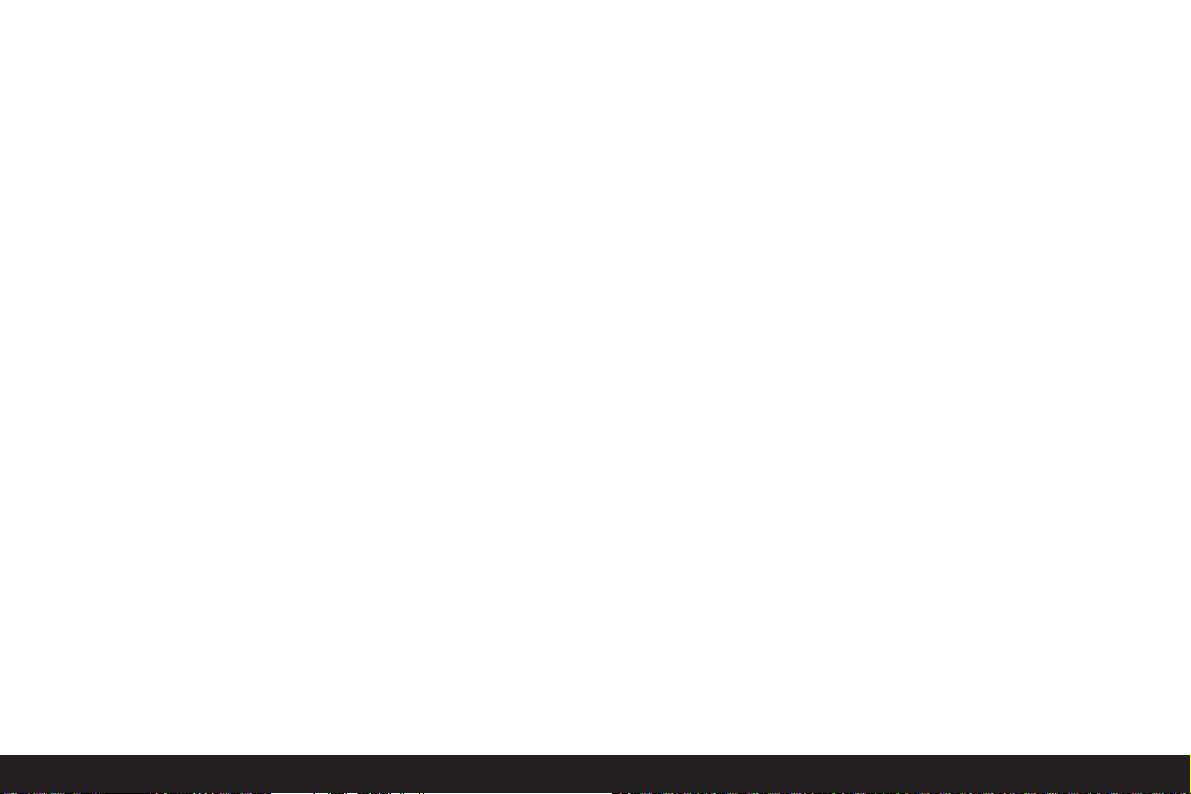
Die Anzeigen / 15
2.2.14 Informationen zur gezeigten Aufnahme
(erscheinen nur, wenn dazugeschaltet, siehe S. 25,
nicht bei nachträglicher Tonaufzeichnung)
a Histogramm
(siehe Punkt 2.1.17)
b Belichtungs-Betriebsart
(siehe Punkt 2.1.1)
c Blende
(siehe Punkt 2.1.20)
d Verschlusszeit
(siehe Punkt 2.1.18)
e ISO-Empfindlichkeit
(siehe Punkt 2.1.4)
f Blitz-Funktion
(siehe Punkt 2.1.2)
a keine Anzeige: Aufnahme ohne Blitz
b
5
Blitz-Aufnahme ohne Vorblitz
c
M
Blitz-Aufnahme mit Vorblitz
d
I
Blitzgerät ausgeschaltet
g Weißabgleich
(siehe Punkt 2.1.3)
h Belichtungs-Messmethode
(siehe Punkt 2.1.27)
2.2.15 Aufnahmedatum und -Uhrzeit der gezeigten
Aufnahme
2.2.16 Hinweis zum Abspielen einer Video-Aufnahme
(nur bei vorliegender Video-Aufnahme)
alternativ:
2.2.17 PLAY AUDIOdHinweis zum Abspielen
einer Tonaufnahme
(nur bei vorliegender Tonaufnahme)
alternativ:
2.2.18wNachträgliche Tonaufzeichnung
eingeschaltet
(nicht mit Rohdaten-Speicherung möglich, erscheint
zusammen mit Anzeige 2.2.4)
alternativ:
2.2.19
x
Laufende Tonaufzeichnung
(erscheint nur während der Aufnahme, Mikrofon blinkt
abwechselnd weiß/blau, Dreiecke wechseln im 1s-Rythmus nacheinander von schwarz zu gelb)
Page 19
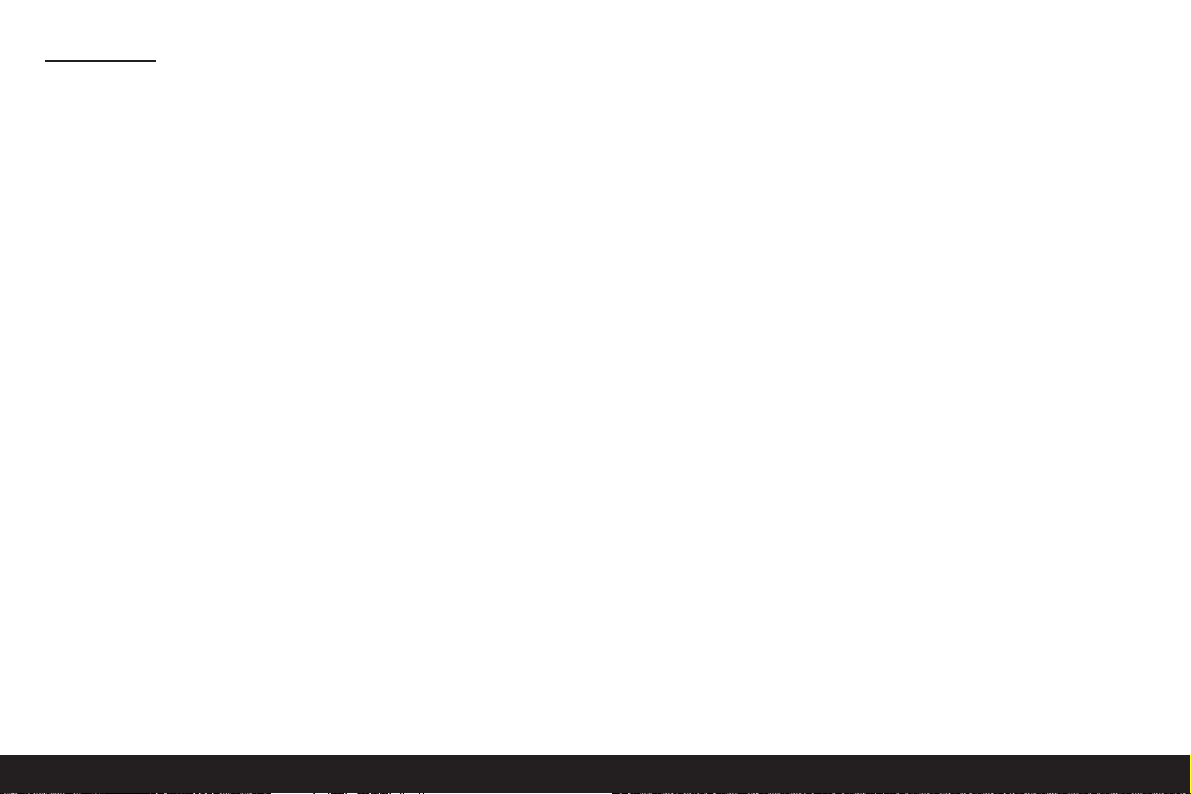
16 / Die Menüpunkte
Die Menüpunkte
Im Hauptmenü bei den
Aufnahme-Betriebsarten - jREC
j
REC 1/
4
(1. Seite)
3.1
a
W. BALANCE Weißabgleich
3.2
b
WB ADJUST. Weißabgleich-
Feinabstimmung
3.3
q
PICT. SIZE Auflösung
3.4
m
QUALITY Kompressionsrate
j
REC2/
4
(2. Seite)
3.5
r
SPOT AF Spot-Autofokus
3.6
s
SENSITIVITY ISO-Empfindlichkeit
3.7
t
BURST RATE Aufnahmefrequenz für
Serienaufnahmen
3.8
w
AUDIO REC. Tonaufzeichnung
j
REC3/
4
(3. Seite)
3.9
z
D. ZOOM Digitale Brennweiten-
Verlängerung
3.10
5
FLASH SYNC. Blitzsynchronisation auf
das Ende der Belichtung
3.11
ö
PICT. ADJ.
Bildeigenschaften
einstellen
3.12
ü
MOTION IMAGE Video-Aufnahmen
j
REC4/
4
(4. Seite)
3.13
A
FLIP ANIM. Trickfilm-Erstellung
Im Grundeinstellungs-Menü bei den
Aufnahme-Betriebsarten - kSETUP
k
SETUP1/
3
(1. Seite)
3.14
c
FINDER/
c
MONITOR Sucher-/Monitor-Helligkeit
3.15
B
AUTO REVIEW
Automatische Wiedergabe
der jeweils letzten
Aufnahme
3.16
C
BEEP Tastenquittungs-
(Rückmelde-) töne
3.17
u
POWER SAVE Automatische Kamera-
Abschaltung
k
SETUP
2
/
3
(2. Seite)
3.18
K
MF ASSIST Sucher-/Monitor-Lupen-
funktion für manuelle
Scharfeinstellung
3.19
i
CUSTOM SET Zusammenstellung der
schnell zugänglichen
Menüpunkte
3.20
L
NO. RESET Zurücksetzen der
Aufnahmenummer
3.21
M
CLOCK SET Uhrzeit und Datum
Page 20
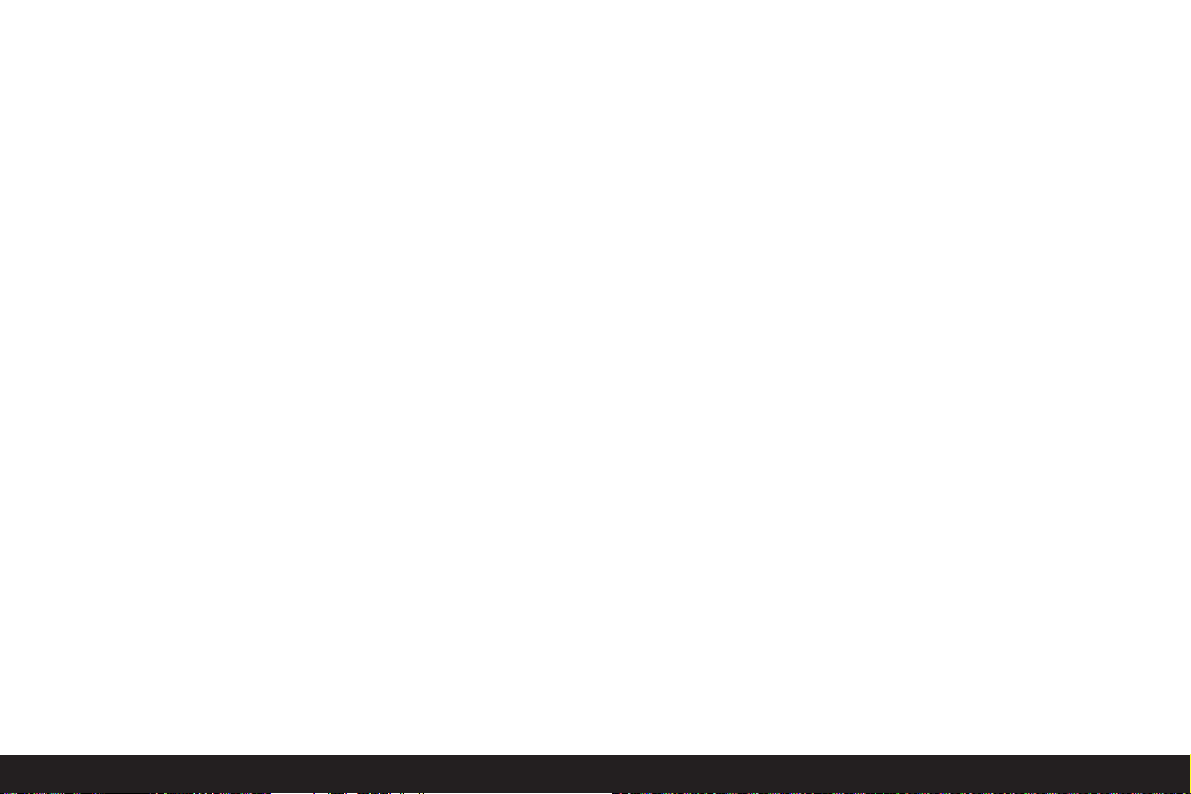
Die Menüpunkte / 17
k
SETUP
3
/
3
(3. Seite)
3.22NRESET Gleichzeitige Zurückstellung
aller individuellen
Einstellungen
3.23OUSB MODE DatenübertragungsBetriebsart
3.24PLANGUAGE Sprache
Im Hauptmenü bei Wiedergabe-Betrieb - EPLAY
E
PLAY1/
2
(1. Seite)
3.25QROTATE Drehen des Bildes
3.26RPROTECT Löschschutz
3.27TDPOF PRINT
Druckauftrags-Einstellungen
3.28USLIDE SHOW Automatische Wiedergabe
aller Bilder
3.29wAUDIO DUB. Nachträgliche Tonaufzeichnung
E
PLAY
2
/
2
(2. Seite)
3.30VRESIZE Nachträgliche Verringerung
der Auflösung
3.31WTRIMMING Nachträgliche Wahl des
Ausschnitts
3.32gFORMAT Formatieren der Speicherkarte
Im Grundeinstellungs-Menü bei WiedergabeBetrieb - kSETUP
k
SETUP1/
3
(1. Seite)
3.14
c
FINDER/ Sucher-/Monitor-
c
MONITOR Helligkeit
3.33
X
REVIEW ON LCD
Automatische Anzeige-
Umschaltung für
VIEW-Funktion
3.34
F
VOLUME Lautstärke der Ton-
Wiedergabe
3.16
C
BEEP Tastenquittungs-
(Rückmelde-) töne?
k
SETUP
2
/
3
(2. Seite)
3.17
u
POWER SAVE
Automatische Abschaltung
3.21
M
CLOCK SET Uhrzeit und Datum
3.23
O
USB MODE Datenübertragungs-
Betriebsart
3.35
Y
VIDEO OUT Fernsehnorm
k
SETUP3/
3
(3. Seite)
3.24
P
LANGUAGE Sprache
Page 21
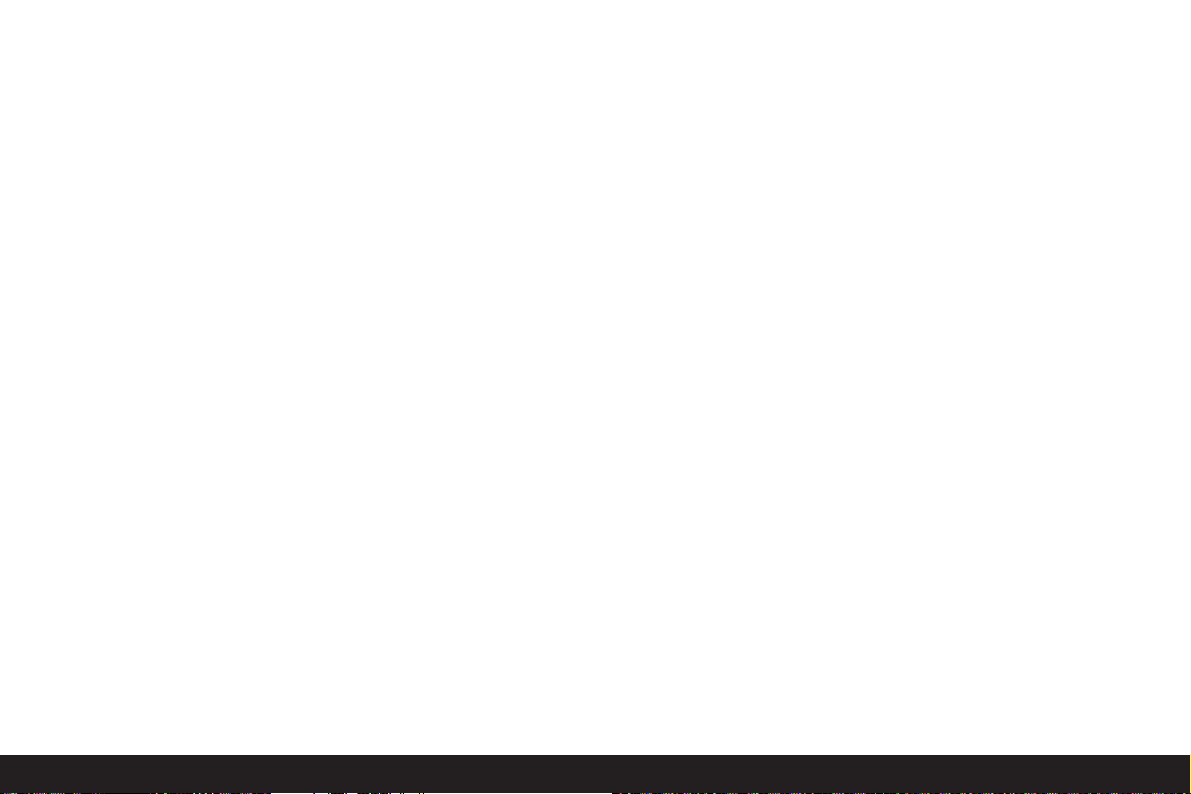
18 / Kurzanleitung
Kurzanleitung
Halten Sie die folgenden Teile bereit:
• Kamera
• Akku (A)
• Speicherkarte (B)
• Netz-/Ladegerät (C)
• Netzkabel (D)
• Verbindungskabel Netz-/Ladegerät – Kamera (E)
Voreinstellungen
1. Stellen Sie den Hauptschalter (1.26) auf
OFF.
2. Setzen Sie den Akku (A) in das Netz-/Ladegerät,
um ihn zu laden (s. S. 20).
3. Schließen Sie das Netz-/Ladergerät (C) an, um den
Akku zu laden (s. S. 20).
4. Setzen Sie den aufgeladenen Akku in die Kamera
ein (s. S. 21).
5. Setzen Sie die Speicherkarte (B) ein (s. S. 23).
6. Schalten Sie den Hauptschalter (1.26) auf
ON.
7. Stellen Sie Datum und Uhrzeit ein (s. S. 28).
8. Stellen Sie die gewünschte Menüsprache ein
(s. S. 28).
9. Stellen Sie den für Ihr Auge optimalen Dioptrienwert am Sucher (1.18/1.19) ein (s. S. 25).
Fotografieren
10. Stellen Sie
a. den Aufnahme-/Wiedergabe-Hebel (1.15) auf
Einzelbild-Aufnahme (6, s. S. 24),
b. den Entfernungs-Einstellring (1.10) auf die mit
AF
gekennzeichnete Position (1.10 a, s. S. 35),
c. den Blenden-Einstellring (1.9) auf seine mit
A
gekennzeichnete Position (1.9 a, s. S. 38),
d. das Zeit-Einstellrad (1.16) auf seine mit
A
gekennzeichnete Position (1.16 a, s. S. 38), und
e. den Messmethoden-Wähler (1.12) auf Mehr-
feld-Messung (3, s. S. 41).
(Die oben empfohlenen Einstellungen sichern einfachstes, schnelles und sicheres Fotografieren für Ihre
ersten Versuche mit der LEICA DIGILUX 2. Details zu
den verschiedenen Betriebsarten/Funktionen entnehmen Sie bitte den entsprechenden Abschnitten auf
den angegebenen Seiten.)
11. Drücken Sie den Auslöser (1.13) bis zum ersten
Druckpunkt, um die Scharfeinstellung zu aktivieren (s. S. 35).
12. Drücken Sie den Auslöser für die Aufnahme voll-
ständig durch.
Page 22
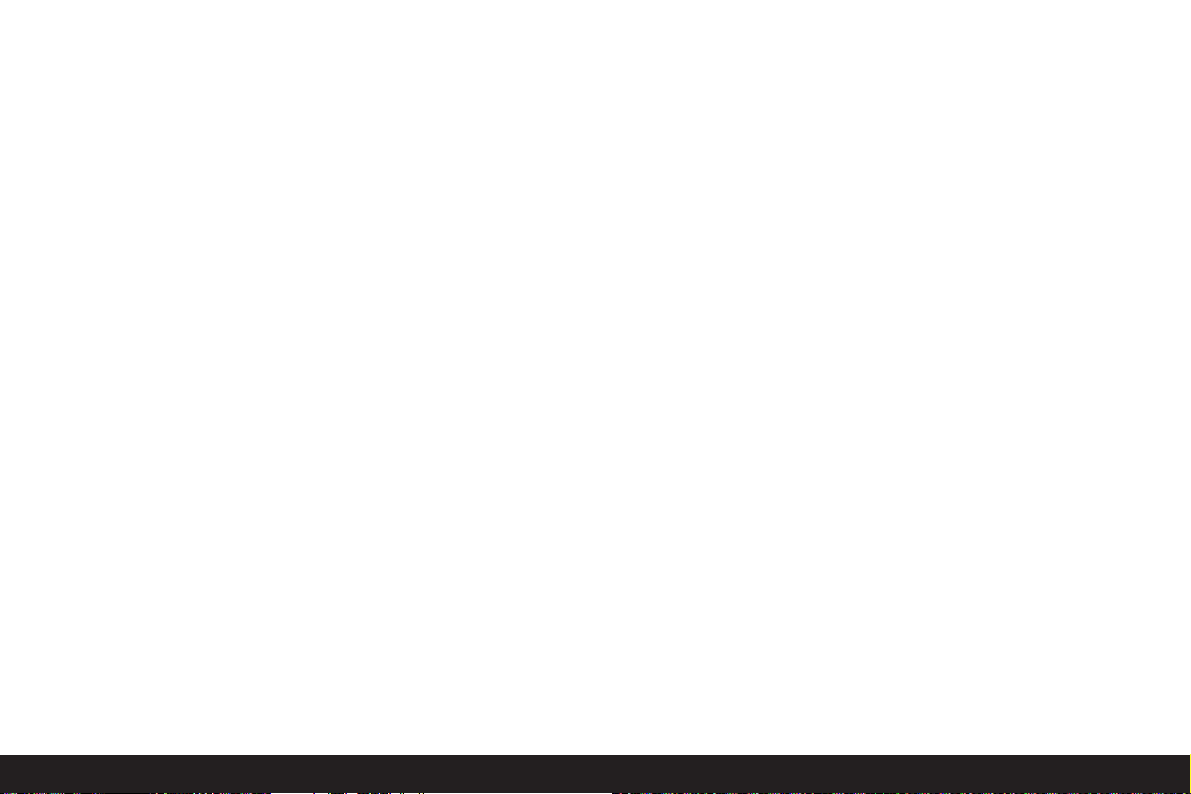
Kurzanleitung/ 19
Betrachten der Aufnahmen
Für kurzzeitige Betrachtung innerhalb der AufnahmeBetriebsarten:
1. Drücken Sie den unteren Rand der Kreuzwippe
(1.30), um die letzte Aufnahme zu betrachten.
2. Drücken Sie den linken oder rechten Rand der
Kreuzwippe, um andere Aufnahmen zu betrachten.
Für unbegrenzte Betrachtungsdauer:
1. Stellen Sie den Aufnahme-/Wiedergabe-Hebel
(1.15) auf Wiedergabe (8, s. S. 24).
2. Drücken Sie den linken oder rechten Rand der
Kreuzwippe, um andere Aufnahmen zu betrachten.
Vergrößern der Aufnahmen im Sucherund Monitorbild
(in Aufnahme- und Wiedergabe-Betriebsarten möglich)
Drehen Sie das zentrale Einstellrad (1.29) nach rechts
(im Uhrzeigersinn), um die gezeigte Aufnahme vergrößert zu betrachten (s. S. 50, 61).
Löschen der Aufnahmen
(in Aufnahme- und Wiedergabe-Betriebsarten möglich)
Drücken Sie die Löschtaste (1/1.31) und folgen Sie
den Anweisungen im Sucher/Monitor (1.19/32).
Formatieren der Speicherkarte
1. Stellen Sie den Hebel für die Aufnahme-/Wiedergabe-Wahl (1.15) auf Wiedergabe 8(s. S. 24).
2. Wählen sie im Wiedergabe-Hauptmenü den Menü-
punkt gFORMAT (3.32, weitere Bedienungsschritte erforderlich, s. S. 26/64), um sämtliche
Daten auf der Speicherkarte zu löschen.
Page 23
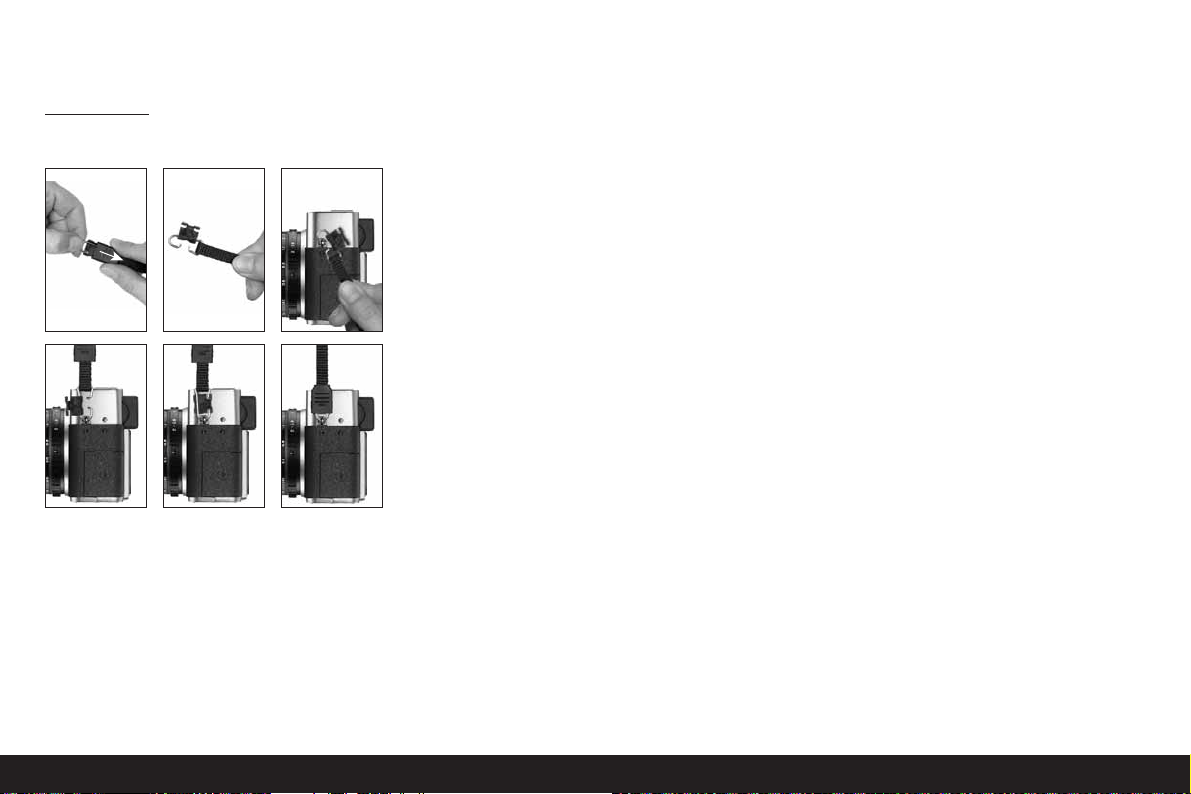
20 / Ausführliche Anleitung / Vorbereitungen
Ausführliche Anleitung
Vorbereitungen
Anbringen des Tragriemens
Aufsetzen/Abnehmen der Gegenlichtblende
Zum Lieferumfang der LEICA DIGILUX 2 gehört eine
aufsteckbare, optimal auf die Strahlengänge abgestimmte Gegenlichtblende. Sie wird gerade und mit
ihrem Führungssteg (1.47) gegenüber der entspre-
chenden Nut in der Objektiv-Frontfassung (1.44) aufgesteckt. Beim Aufsetzen verriegeln die Krallen (1.46)
der Gegenlichtblende diese in den entsprechenden
Sicherungsnuten in der Objektiv-Frontfassung
(1.36/38). Sie lässt sich leicht vom Objektiv nehmen,
wenn die Entriegelungstasten (1.45) gedrückt werden.
Die Gegenlichtblende sollte immer verwendet werden,
um störende Reflexe und seitlich einfallendes Licht
bei ungünstigen Aufnahmeverhältnissen möglichst
gering zu halten. Sie schützt wirksam gegen kontrastminderndes Nebenlicht, aber auch gegen Beschädigungen und Verschmutzungen der Frontlinse, wie z.B.
durch Regentropfen oder versehentliche Fingerabdrücke.
Hinweise:
• Bei Blitz-Aufnahmen (s. S. 44), insbesondere von
Motiven aus geringem Abstand, kann die aufgesetzte Gegenlichtblende Abschattungen verursachen.
• Die LEICA DIGILUX 2 wird mit zwei Objektivdeckeln
(J/K) geliefert, je einen für die Verwendung mit oder
ohne aufgesetzte Gegenlichtblende. Einer dieser
Deckel sollte zum Schutz der Frontlinse immer aufgesetzt sein, wenn Sie nicht fotografieren.
Laden des Akkus
Die LEICA DIGILUX 2 wird durch einen leistungsfähigen und schnell-ladefähigen Lithium-Ionen Akku (A)
mit der notwendigen Energie versorgt.
Achtung:
• Es dürfen ausschließlich die in dieser Anleitung aufgeführten und beschriebenen, bzw. von der Leica
Camera AG aufgeführten und beschriebenen Akkutypen in der Kamera verwendet werden.
• Die Akkus dürfen ausschließlich mit den speziell
dafür vorgesehenen Geräten, und nur genau wie
unten beschrieben geladen werden.
• Die vorschriftswidrige Verwendung der Akkus und
die Verwendung von nicht vorgesehenen Akkutypen
können unter Umständen zu einer Explosion führen.
• Das mitgelieferte Netz-/Ladegerät darf ausschließlich zum Laden dieser Akkus, bzw. zur Versorgung
dieser Kamera verwendet werden (Netzbetrieb,
s. S. 22). Versuchen sie nicht, es für andere Zwecke
einzusetzen.
• Sorgen Sie dafür, dass die verwendete Netzsteckdose frei zugänglich ist.
1. Schließen Sie das Netzkabel (D) an das Netz-/Ladegerät (C) an, d.h. den kleineren Stecker des Netzkabels an die
AC IN
~ Buchse (1.48) und den Netz-
stecker an eine Steckdose. Die rote, mit
POWER
gekennzeichnete LED (1.50) leuchtet auf.
2. Legen Sie einen Akku mit seinen Kontakten nach
vorne und unten zeigend (mit seiner vorderen Kante
in Höhe der dortigen äußeren, seitlichen Markierungen, 1.52) flach in den Ladeschacht (1.53) des
Page 24
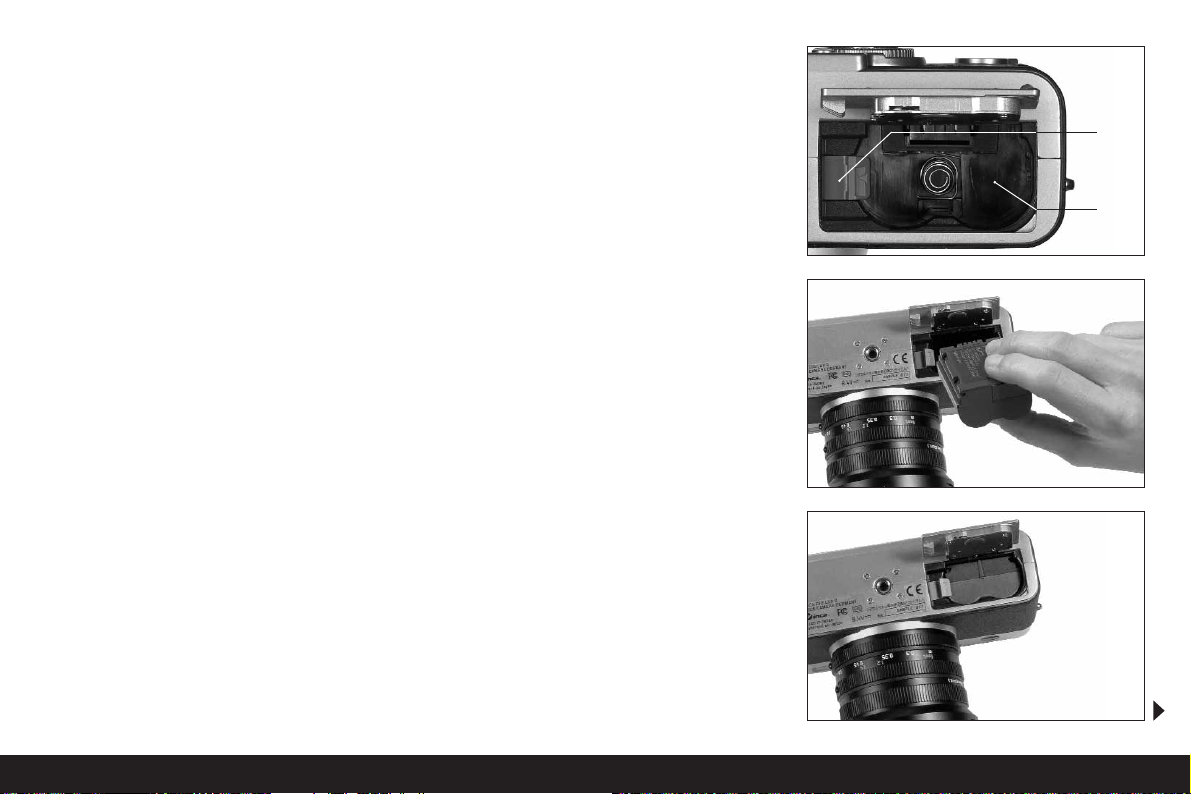
Ausführliche Anleitung / Vorbereitungen/ 21
Netz-/Ladegeräts. Schieben sie ihn dann bis zum
Anschlag nach vorne (wie im Ladeschacht dargestellt). Bei korrekter Lage leuchtet die grüne, mit
CHARGE
gekennzeichnete LED (1.51) zur Bestäti-
gung des Ladevorgangs auf.
Nach erfolgter Ladung – ca. 110min. – erlischt die
grüne LED. Anschließend sollte das Netz-/Ladegerät
vom Netz getrennt werden. Eine Gefahr der Überladung besteht jedoch nicht.
3. Entnehmen Sie den Akku, indem Sie ihn ein Stück
gerade nach hinten ziehen und dann aus dem Ladeschacht herausheben.
Hinweise:
• Die Akkus werden ausschließlich im Netz-/Lade-
gerät aufgeladen, d.h. in der Kamera werden sie
auch bei Netzbetrieb (s. S. 22) nicht geladen.
• Lithium-Ionen Akkus wie der der LEICA DIGILUX 2
entwickeln keinen „Memory-Effekt“. Sie können
daher jederzeit und unabhängig vom Ladezustand
geladen werden. Ist ein Akku bei Ladebeginn nur
teilentladen, wird die Voll-Ladung entsprechend
schneller erzielt.
• Laden Sie die Akkus nur, wenn ihre Temperatur und
die des Raumes ca. 10–35°C betragen.
• Während des Ladevorgangs erwärmen sich die
Akkus. Dies ist normal und keine Fehlfunktion.
• Sollte die grüne Leuchtdiode nach Ladebeginn mit
ca. 1Hz blinken, deutet dies auf einen Ladefehler
hin. Trennen Sie in einem solchen Fall das Netz-/
Ladegerät vom Netz und entnehmen Sie den Akku.
Stellen Sie sicher, dass die oben erwähnten Temperaturbedingungen erfüllt sind und starten Sie dann
den Ladevorgang erneut. Sollte das Problem weiterhin bestehen, wenden Sie sich bitte an Ihren Händler, die Leica Vertretung in Ihrem Land oder die
Leica Camera AG.
• Defekte Akkus sollten den Angaben des Herstellers
entsprechend entsorgt werden.
Einsetzen des Akkus in die Kamera/
Herausnehmen des Akkus aus der Kamera
1. Stellen Sie den Hauptschalter (1.26) auf
OFF
.
2. Öffnen Sie den Akkufachdeckel (1.41) indem Sie
den Verriegelungshebel (1.40) nach rechts drehen.
Der federkraftunterstützte Deckel springt daraufhin
selbsttätig auf.
3. Setzen Sie den Akku mit seinen Kontakten voran in
das Fach ein. Drücken Sie ihn so weit in das Fach
(1.42), dass der gefederte, hellgraue Verriegelungsschieber (1.43) sich zur Sicherung über den Akku
schiebt.
1.42
1.43
Page 25
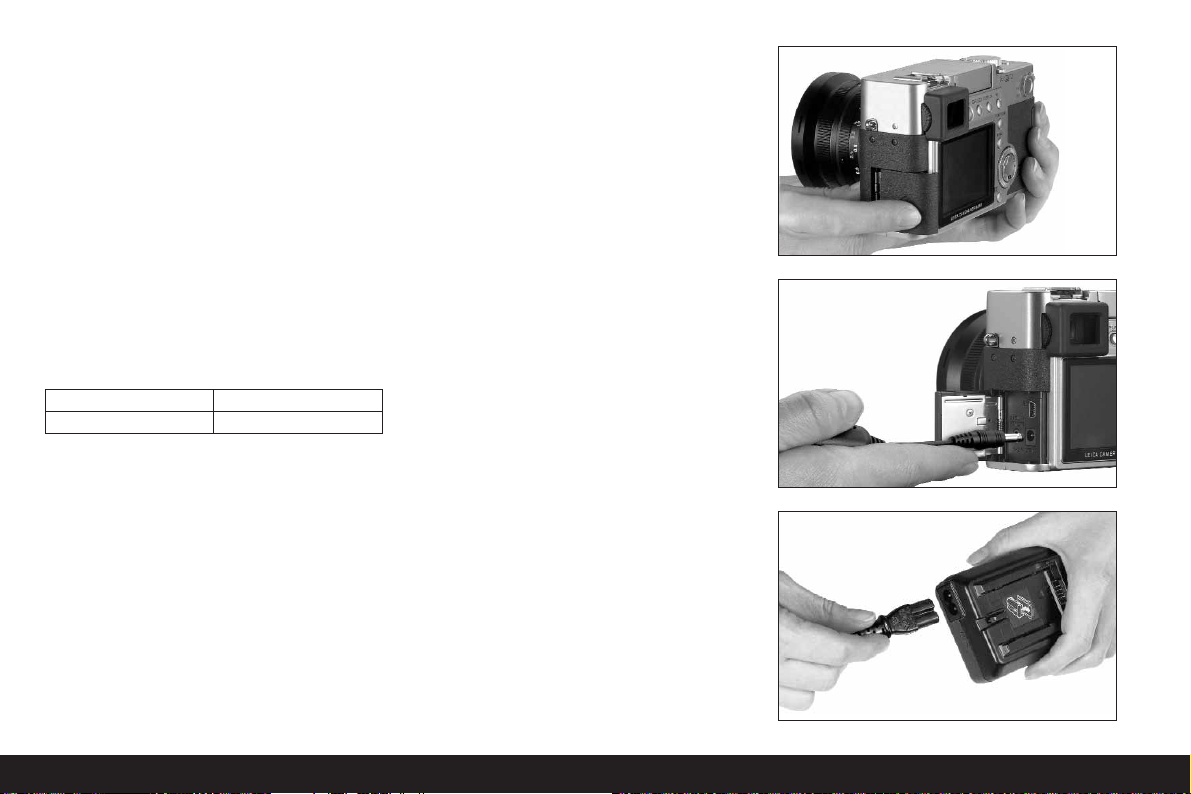
22 / Ausführliche Anleitung / Vorbereitungen
4. Schließen Sie den Akkufachdeckel und drehen Sie
den Verriegelungshebel nach links.
Zum Herausnehmen des Akkus in umgekehrter Reihenfolge vorgehen. Der gefederte, hellgraue Verriegelungsschieber im Akkufach muss dabei zur Entriegelung des Akkus zur Seite gedrückt werden.
Wichtig: Das Herausnehmen des Akkus kann zur
Zurückstellung Ihrer in den Menüs vorgenommenen
Einstellungen führen (s. S. 26).
Mit vollständig geladenem Akku und der gelieferten
64MB SD-Speicherkarte stehen danach folgende Aufnahme-/Wiedergabezeiten zur Verfügung:
Ladezustands-Anzeigen (2.1.8/2.2.10)
Der Ladezustand des Akkus wird im Sucher/Monitor
(1.19/32) angegeben (nicht jedoch, wenn das Netz-/
Ladegerät angeschlossen ist, s. u.).
r
ausreichende Kapazität
q
nachlassende Kapazität
p
ungenügende Kapazität
o
Ersatz oder wieder Aufladen des Akkus
erforderlich
Hinweise:
• Nehmen Sie den Akku heraus, wenn Sie die Kamera
für längere Zeit nicht einsetzen. Schalten Sie dazu
vorher die Kamera mit dem Hauptschalter aus.
• Spätestens 24 Std. nachdem die Kapazität eines in
der Kamera verbliebenen Akkus erschöpft ist,
müssen Datum und Uhrzeit neu eingestellt werden
(s. S. 28).
Netzbetrieb
Sie können die Kamera auch mit dem Netz-/Ladegerät am Netz betreiben, um unabhängig von der
Akkukapazität zu sein.
1. Stellen Sie den Hauptschalter (1.26) auf
OFF.
2. Schließen Sie das Netzkabel wie unter „Laden des
Akkus“, S. 20 beschrieben an das Netz-/Ladegerät
an.
3. Öffnen Sie die rastende Abdeckklappe (1.17) über
den Anschlussbuchsen auf der linken Seite der
Kamera, indem Sie sie zunächst entsprechend dem
Pfeilsymbol ein Wenig nach hinten drücken/ziehen.
Die federkraftunterstützte Klappe springt daraufhin
selbsttätig auf.
4. Schließen Sie das Gleichstrom-Verbindungskabel
(E) an. Es wird mit einer beliebigen Seite in die
DC IN
-Buchse (1.34) der Kamera gesteckt.
Bei Aufnahme ca. 180min
Bei Wiedergabe ca. 350 min
Page 26
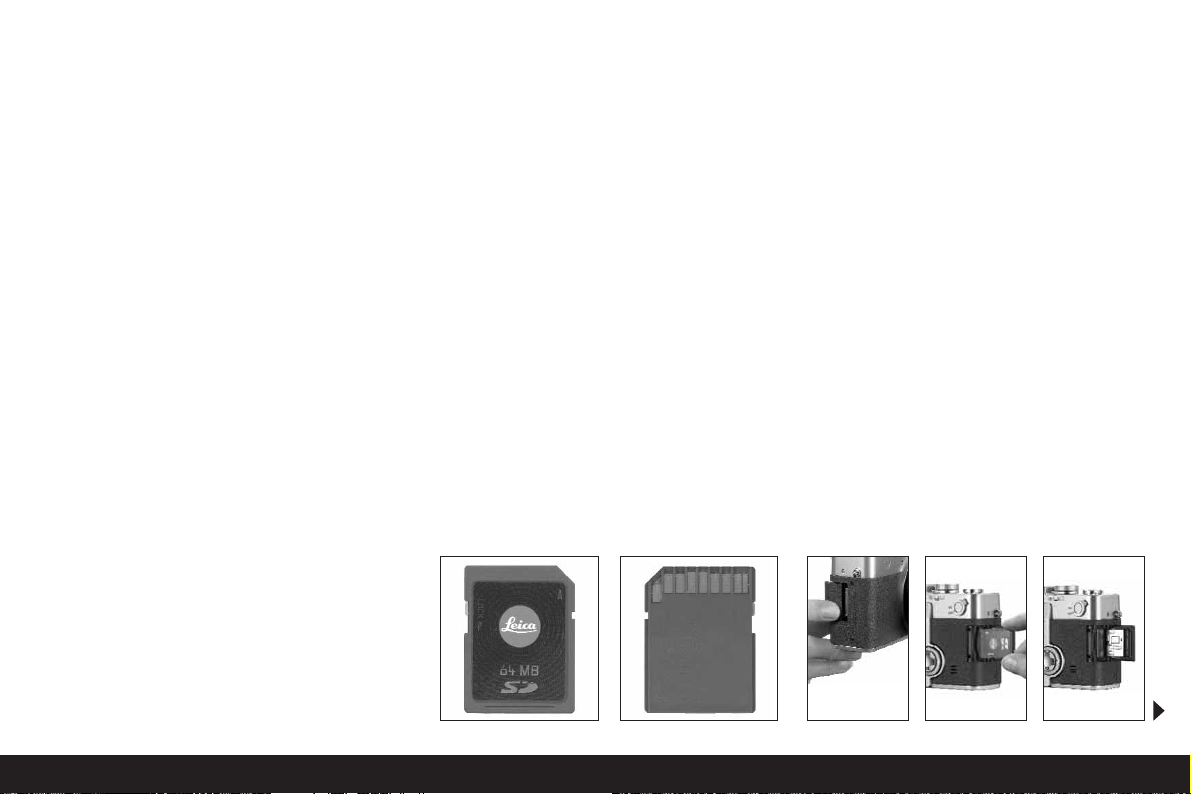
Ausführliche Anleitung / Vorbereitungen/ 23
Wichtig: Verwenden Sie ausschließlich die mitgelieferten Verbindungskabel.
Hinweise:
• Der Akku wird, auch wenn er im Netz-/Ladegerät
liegt, bei Netzbetrieb nicht geladen.
• Der Akku muss für den Netzbetrieb nicht in der
Kamera bleiben.
• Während des Betriebs mit Netzverbindung wird
die Kamera warm – dies ist normal und keine Fehlfunktion.
• Während des Netzbetriebs sollte die Verbindung
zum Netz-/Ladegerät nicht unterbrochen werden.
Zum Schließen der Klappe – nach dem Abziehen des
Steckers – drücken Sie sie an und schieben sie nach
vorne bis sie einrastet.
Einsetzen und Herausnehmen der Speicherkarte
Die LEICA DIGILUX 2 speichert die Aufnahme-Daten
auf einer äußerst kompakten SD- (Secure Digital)
Karte. Alternativ können auch MultiMediaCards verwendet werden. SD-Speicherkarten und MultiMediaCards sind kleine, leichte und austauschbare externe
Speichermedien. SD-Speicherkarten, insbesondere
solche hoher Kapazität ermöglichen eine deutlich
schnellere Aufzeichnung und Wiedergabe der Daten.
Sie besitzen einen Schreibschutz-Schalter, mit dem
sie gegen unbeabsichtigte Speicherungen und
Löschungen gesperrt werden können. Dieser Schalter
ist als Schieber auf der nicht abgeschrägten Seite der
Karte ausgeführt; in seiner unteren, mit
LOCK
gekennzeichneten Stellung sind die Daten gesichert.
SD-Speicherkarten und MultiMediaCards gibt es von
verschiedenen Anbietern und mit unterschiedlicher
Kapazität.
Zum Lieferumfang der LEICA DIGILUX 2 gehört eine
64 MB SD-Speicherkarte.
Hinweise:
• Berühren Sie die Kontakte der Speicherkarte nicht.
• Bei der Verwendung von MultiMediaCards kann das
Monitorbild während Videoaufnahmen vorübergehend erlöschen, dies ist jedoch keine Fehlfunktion.
1. Stellen Sie den Hauptschalter (1.26) aus/auf
OFF.
2. Öffnen Sie die Abdeckklappe (1.27) über dem Spei-
cherkarten-Schacht auf der rechten Seite der
Kamera, indem Sie sie zunächst entsprechend dem
Pfeilsymbol ein Wenig nach hinten drücken/ziehen.
Die federkraftunterstützte Klappe springt daraufhin
selbsttätig auf.
3. Setzen Sie die Speicherkarte (B) mit den Kontakten
nach hinten- und mit der abgeschrägten Ecke nach
oben zeigend in den Schacht (1.37). Schieben Sie
sie gegen den Federwiderstand ganz hinein bis sie
hörbar einrastet.
Page 27
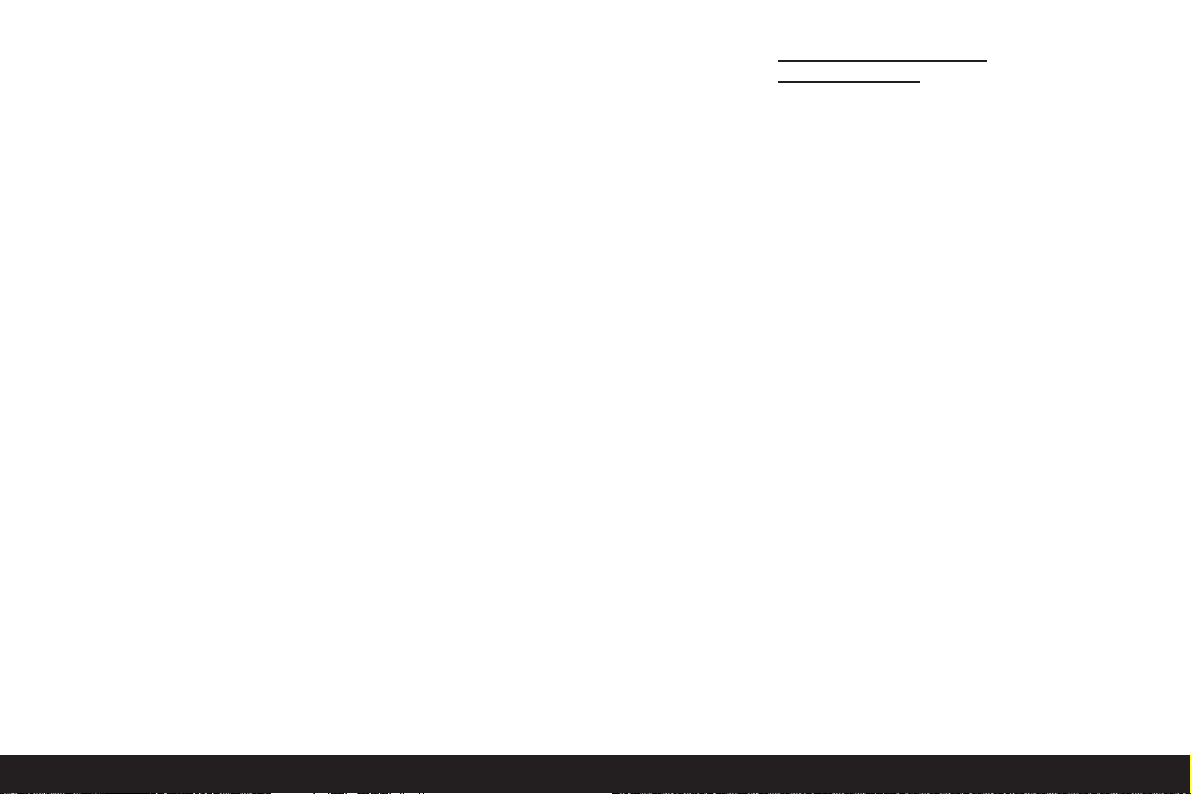
24 / Ausführliche Anleitung / Die wichtigsten Einstellungen/ Bedienungselemente
4. Schließen Sie die Klappe wieder, indem Sie sie andrücken und nach vorne schieben bis sie einrastet.
Zum Herausnehmen der Speicherkarte in umgekehrter Reihenfolge vorgehen. Zur Entriegelung muss die
Karte – wie in der Klappe angegeben – zunächst noch
ein wenig weiter hineingeschoben werden.
Hinweise:
• Falls sich die Speicherkarte nicht einsetzen lässt,
überprüfen Sie ihre korrekte Ausrichtung.
• Falls sich die Klappe nach Entnahme der Speicher-
karte nicht schließen lässt, versuchen Sie es
nochmals nach erneutem Einsetzen und Herausnehmen der Speicherkarte.
• Wenn Sie die Abdeckklappe (1.27) öffnen (a) oder
die Speicherkarte herausnehmen (b), erscheint im
Sucher/Monitor eine entsprechende Warnmeldungen anstatt der jeweiligen Anzeigen:
a. MEMORY CARD DOOR OPEN
b. NO MEMORY CARD, zusätzlich, blinkend, das
Symbol
f
• Öffnen Sie die Klappe nicht und entnehmen Sie
weder Speicherkarte noch Akku, solange die Zeichen für Aufnahme-Aufzeichnung (2.1.15) und/oder
Datenspeicherung auf Karte (2.1.16) in Monitor oder
Sucher zu sehen sind. Ansonsten könnten die Daten
auf der Karte zerstört werden und die Kamera fehlerhaft arbeiten.
• Da elektromagnetische Felder, elektrostatische Aufladung, sowie Defekte an Kamera und Karte zur
Beschädigung oder Verlust der Daten auf der Speicherkarte führen können, empfiehlt es sich, die
Daten auch auf einem Rechner zu überspielen und
dort zu speichern (s. S. 77).
• Aus dem gleichen Grund empfiehlt es sich, die
Karte grundsätzlich in dem mitgelieferten antistatischen Behältnis aufzubewahren.
Die wichtigsten Einstellungen/
Bedienungselemente
Ein- und Ausschalten der Kamera
Die Kamera wird mit dem Hauptschalter (1.26) einund ausgeschaltet. Dazu wird er in die entsprechenden, mit
OFF
und ONgekennzeichneten Stellungen
gedreht. Das Sucher- oder Monitorbild (1.19/32)
erscheint (ggfs. bis die Kamera automatisch in den
Stand-By Betrieb schaltet, s. S. 29).
Wählen der Aufnahme- und WiedergabeBetriebsarten - 6/7/
8
Mit dem Hebel 1.15 stellen Sie die Kamera auf Einzelbild-Aufnahmen 6(rechte Position), auf SerienbildAufnahmen 7(mittlere Position), oder auf Wiedergabe-Betrieb 8(linke Position, s. dazu die entsprechenden Abschnitte ab S. 35/59).
Mit der Menüsteuerung (s. S. 26) kann in den beiden
Aufnahme-Betriebsarten dann
– innerhalb des Einzelbild-Betriebs auf die Video-
(s. S. 53) und die Trickfilm-Funktionen (s. S. 55)
umgeschaltet werden,
– innerhalb des Serienbild-Betriebs die Bildfrequenz
gewählt werden (s. S. 52).
Page 28
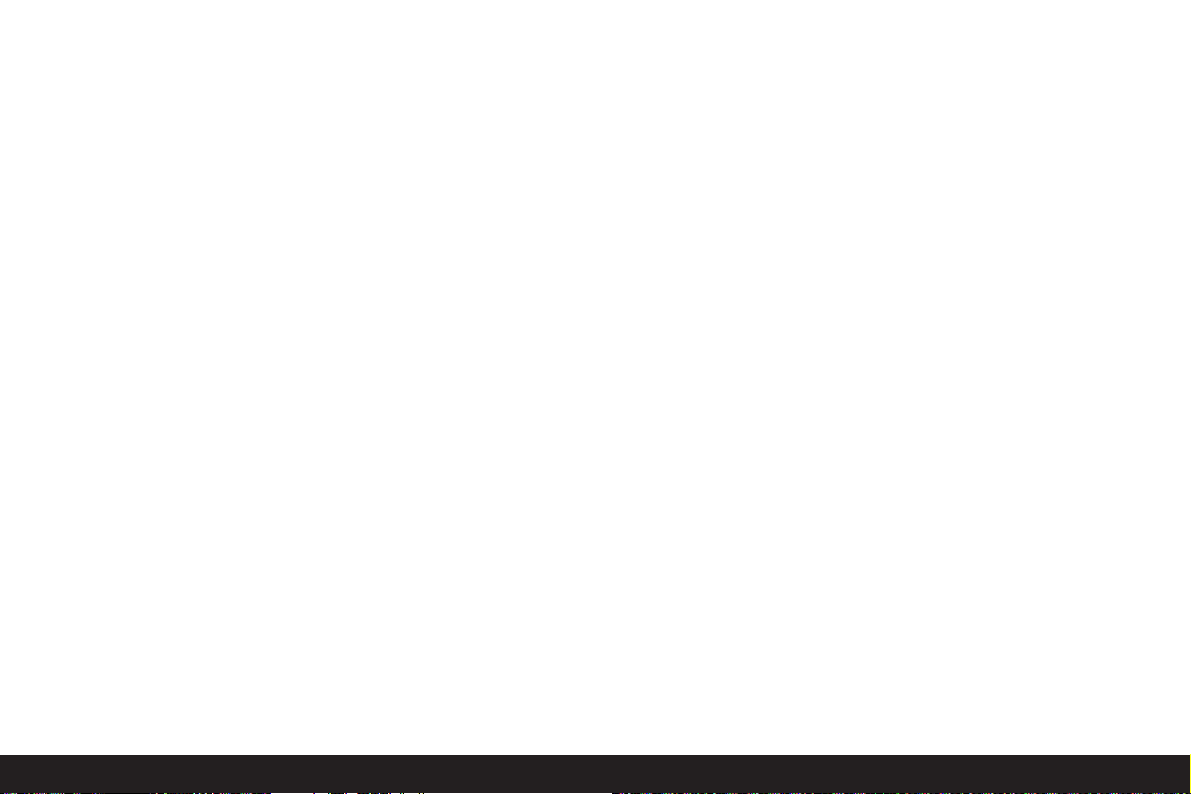
Ausführliche Anleitung / Die wichtigsten Einstellungen/ Bedienungselemente / 25
Der Auslöser
Der Auslöser (1.13) arbeitet zweistufig. Durch leichtes
Drücken (Druckpunktnahme) werden sowohl die automatische Scharfeinstellung (s. S. 35) als auch die
Belichtungsmessung (s. S. 41) und -Steuerung (s. S. 38)
aktiviert und die jeweils ermittelten Messwerte gespeichert (s. S. 36), bzw., die Kamera wieder aktiviert
und der Sucher/Monitor (1.19/32) eingeschaltet,
wenn sie vorher im Stand-by Betrieb war (s. S. 29).
Wird der Auslöser ganz durchgedrückt, erfolgt die Aufnahme, bzw. beginnen die Ton und/oder Videoaufnahme. Beide Arten von Aufnahmen werden dabei auf die
Speicherkarte übertragen. Ton- und Videoaufnahmen
werden durch erneutes, vollständiges Durchdrücken
wieder beendet.
Hinweise:
• Es können über die Menüsteuerung Tastenquittungs-(Rückmelde-)töne und Verschlussgeräusche
ausgewählt, bzw. eingestellt, und in ihrer Lautstärke
verändert werden (s. S. 30).
• Der Auslöser sollte zur Vermeidung von Verwacklung weich und nicht ruckartig gedrückt werden.
Achten Sie vor dem vollständigen Durchdrücken
darauf, dass Scharfeinstellung/Autofokus (sofern
eingeschaltet) und Belichtungsmessung erfolgt
sind, d.h. der grüne Punkt (2.1.11) im Sucher/Monitor aufleuchtet. Wenn dies nicht beachtet wird, sind
unscharfe oder verwackelte Aufnahmen möglich
(s. S. 35/36).
Sucher und Monitor
Die LEICA DIGILUX 2 besitzt zwei LCDs (Liquid Crystal
Display – Flüssigkristall-Anzeige), eine übernimmt die
Sucherfunktion (1.19) und eine in Form des Monitors
(1.32). Eine der beiden ist bei betriebsbereiter Kamera
grundsätzlich immer eingeschaltet. Beide können
sowohl bei Aufnahme- als auch bei WiedergabeBetrieb wahlweise verwendet werden, und geben das
gesamte Bildfeld sowie sämtliche der jeweils gewählten Daten und Informationen wieder (s. „Die Anzeigen“, S. 10).
Umschalten zwischen elektronischem Sucher
und Monitor
Zum Wechseln der LCD drücken Sie die
EVF/LCD
Taste (1.21). Dies muss für und im Aufnahme- und
Wiedergabe-Betrieb getrennt erfolgen, da die Schaltung jeweils nur die gerade verwendete Betriebsart
betrifft. Demzufolge wechselt die LCD beim Umschalten der Betriebsarten, wenn in einer der Monitor – in
der anderen der Sucher aktiviert ist.
Hinweis: Die sofortige Betrachtung bereits erfolgter
Aufnahmen kann auch bei Verwendung des Suchers
auf Wunsch auf dem Monitor erfolgen (s. „Betrachten
der Aufnahmen mit der VIEW-Funktion“, S. 50).
Dioptrien-Einstellung des elektronischen Suchers
Zur optimalen Betrachtung des Motivs sowie der
Anzeigen im Sucher ist es notwendig, die DioptrienEinstellung Ihrem Auge anzupassen. Stellen Sie dazu
mit der rastenden Walze (1.18) links neben dem
Suchereinblick (1.19) das Sucherbild so ein, dass Sie
es einschließlich der Anzeigen scharf sehen.
Umschalten der Anzeigen
Mit der Taste zur Wahl der Anzeigen (
DISPLAY
, 1.22)
kann gewählt werden, ob das Sucher-, bzw. Monitorbild in den Aufnahme-Betriebsartens ohne oder mit
Funktionsanzeigen, zusätzlich mit Histogramm
(s. S. 42), oder ob es ausschließlich mit einem Gitternetz erscheint.
Im Wiedergabe-Betrieb kann zwischen dem Monitorbild ohne oder mit Funktionsanzeigen, bzw. mit erweiterten Funktionsanzeigen gewählt werden.
Die Anzeige-Varianten sind in einer Endlos-Schleife
geschaltet und daher durch ein- oder mehrmaliges
Drücken der Taste anwählbar. Die Reihenfolgen:
Bei Aufnahme-Betrieb
Mit Funktionsanzeigen – mit Funktionsanzeigen
einschließlich Histogramm – mit Gitternetzlinien –
ohne Funktionsanzeigen
Bei Wiedergabe-Betrieb
Mit Funktionsanzeigen – mit erweiterten Funktionsanzeigen – ohne Funktionsanzeigen
Page 29
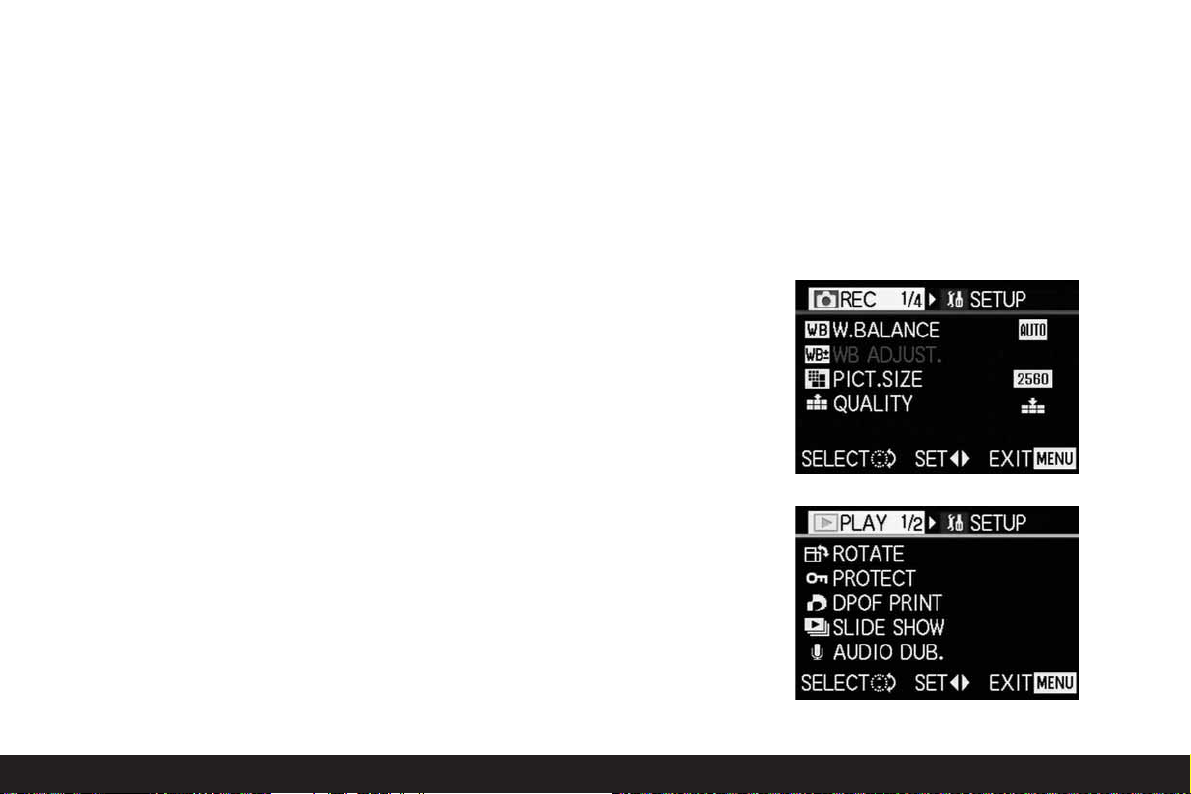
26 / Ausführliche Anleitung / Die wichtigsten Einstellungen/ Bedienungselemente
Die Menüsteuerung
Viele Betriebsarten und Funktionen der LEICA DIGILUX 2
werden über eine Menüsteuerung (siehe dazu auch
die S. 16/17) bedient, die übersichtlich und Schritt für
Schritt im Sucher/Monitor (1.19/32) dargestellt wird.
Durch Anwahl der entsprechenden Menüpunkte können die verschiedenen Funktionen innerhalb der Aufnahme- und Wiedergabe-Betriebsarten eingestellt
werden.
Darüber hinaus können mit dieser Menüsteuerung
auch alle anderen Funktionen wie z.B. Datum und Uhr
zeit, oder die Lautstärke der Tastenquittungs-(Rückmelde-)Töne und Verschlussgeräusche eingestellt werden.
Die meisten Einstellungen in der Menüsteuerung erfolgen prinzipiell auf die gleiche Art, unabhängig davon,
ob es sich dabei um Funktionen innerhalb der Hauptoder der Grundeinstellungs-Menüs handelt.
Hinweise:
• Grundsätzlich gilt:
– Mit der Kreuzwippe (1.30) kann immer in jede
verfügbare Richtung navigiert werden.
– Das zentrale Einstellrad (1.29) ermöglicht schnel-
leres und bequemeres Navigieren in senkrechter,
bzw. in manchen Untermenüs auch in waagerechter Richtung.
– Je nachdem, ob der jeweils nächste Einstell-
Schritt ausschließlich mit der Kreuzwippe, oder
wahlweise mit einem der beiden Bedienungselementen erfolgen kann, erscheinen in der unteren
Zeile des Sucher-/Monitorbildes entweder nur
SET90oder sowohl SELECTbund SET90.
• Einige Funktionen in den Aufnahme-Betriebsarten,
die nicht in den Menüs aufgeführt sind, werden
ebenfalls über eine Menüsteuerung eingestellt. Dies
betrifft die Funktionsgruppen, die über die Taste zur
Wahl der Blitz-Betriebsart (1.14, s. S. 44), die zur
Einstellung von Belichtungs- und Blitz-Belichtungskorrekturen, sowie automatischer Belichtungsreihen
(1.23, s. S. 42/48/43), sowie der Schnellwahltaste
(1.24, s. S. 57) aufgerufen werden.
Bei ihnen öffnet sich schon durch das Drücken ein
entsprechendes Menü. Die Einstellung dieser Funktionen erfolgt danach prinzipiell so wie unten
beschrieben.
1. Drücken Sie die
MENU
-Taste (1.25), um die Menü-
steuerung aufzurufen.
• In den Aufnahme-Betriebsarten erscheint darauf-
hin das Aufnahme-Menü, im Wiedergabe-Betrieb
das Wiedergabe-Menü (s. S. 16/17).
Nach dem Aufrufen befinden sich die Menüs
zunächst immer in ihren – gelb gekennzeichneten
– Ausgangsstellungen: jREC1/4im AufnahmeBetrieb und EPLAY1/2im Wiedergabe-Betrieb.
Da jeweils nur maximal vier der Menüpunkte
gleichzeitig aufgeführt werden (fünf im Wiedergabe-Menü), informiert eine Zifferngruppe rechts
neben der Bezeichnung zwecks besserer Orientierung sowohl auf die momentan gezeigte Seite
(linke Ziffer), als auch darauf, wie viele es insgesamt gibt (rechte Ziffer).
Hinweis: Während eine Aufnahme mit der VIEWFunktion betrachtet wird (s. S. 50), kann die Menüsteuerung nicht aufgerufen werden.
Page 30
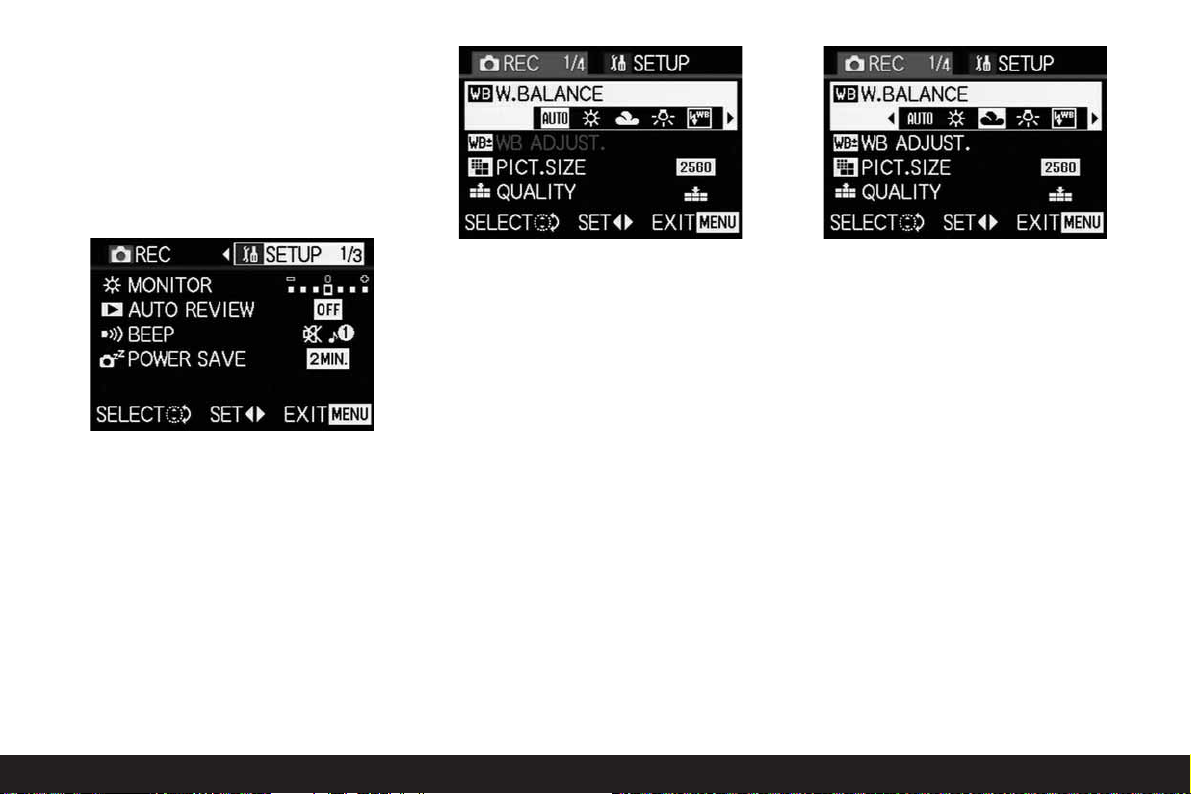
Ausführliche Anleitung / Die wichtigsten Einstellungen/ Bedienungselemente / 27
Wenn Sie das jeweilige Grundeinstellungs-Menü
k
SETUP1/3aufrufen möchten (ansonsten können
Sie direkt wie ab Punkt 3 beschrieben fortfahren):
2. Drücken Sie den rechten Rand der Kreuzwippe.
• Es erscheinen die jeweiligen Menüpunkte; ansonsten entsprechen die Anzeigen im Prinzip
denen der Aufnahme-, bzw. Wiedergabe-Menüs.
Durch Drücken des linken Randes der Kreuzwippe
können Sie diesen Menübereich wieder verlassen.
3. Wählen Sie durch Drücken des oberen oder unteren
Randes der Kreuzwippe, oder durch Drehen des
zentralen Einstellrades den Menüpunkt, bei dem
Sie eine Einstellung vornehmen möchten.
• Die jeweils aktivierten Menüpunkte werden gelb
gekennzeichnet.
Die Menüpunkte sind in einer Endlos-Schleife geschaltet, so dass sie alle in beiden Richtungen erreicht werden können.
4. Durch anschließendes Drücken des rechten
und/oder linken Randes der Kreuzwippe können
Sie die Funktion des jeweilig angewählten Menüpunkts einstellen.
• Die gewählte Funktionsvariante wird gelb gekenn-
zeichnet.
Zu beachten: Innerhalb der Aufnahme-Menüs besitzen einige Menüpunkte Untermenüs, deren weitere
Einstellungen im Rahmen der jeweiligen Abschnitte
beschrieben werden.
5. Ihre Einstellungen werden gespeichert, indem Sie
entweder durch Drücken des oberen, bzw. unteren
Randes der Kreuzwippe oder durch Drehen des zentralen Einstellrades eine andere Funktion wählen,
oder indem Sie durch ein- oder zweimaliges
Drücken der
MENU
-Taste die Menüsteuerung wie-
der verlassen.
Page 31

28 / Ausführliche Anleitung / Die wichtigsten Einstellungen/ Bedienungselemente
Voreinstellungen
Einstellen der Menüsprache - PLANGUAGE
Die in der Werkseinstellung der Menüsteuerung verwendete Sprache ist Englisch, d.h. alle Menüpunkte
erscheinen zunächst mit ihren englischen Bezeichnungen. Sie werden deshalb in dieser Anleitung auch so
aufgeführt.
Als alternative Menüsprachen können auch Deutsch,
Französisch, Spanisch, Italienisch, Japanisch oder
Chinesisch gewählt werden.
Einstellen der Funktion
Wählen Sie in einem der Grundeinstellungs-Menüs
k
SETUP
3
/3(s. S. 16/17/26) den Menüpunkt
P
LANGUAGE (3.24) und folgen Sie den weiteren
Menü-Anweisungen.
• Bis auf wenige Ausnahmen (Tastenbezeichnungen,
Kurzbegriffe) wechseln alle sprachlichen Angaben.
Einstellen der Sucher- und Monitor-Helligkeit -
c
FINDER/cMONITOR
Die Helligkeit der Sucher- und Monitorbilder der LEICA
DIGILUX 2 lassen sich einstellen, so dass Sie sie optimal auf die jeweilige Situation, d.h. die vorhandenen
Lichtverhältnisse anpassen können. Die Einstellung
betrifft immer nur die jeweils verwendete LCD, d.h.
sie erfolgt unabhängig voneinander für Sucher und
Monitor.
Hinweis: Die Helligkeits-Einstellung wirkt sich auf die
Akku-Standzeit aus: Je heller, desto höher der Stromverbrauch und daher desto kürzer die Standzeit.
Einstellen der Funktion
1. Wählen Sie mit der
EVF/LCD
-Taste (1.21) die
Sucher- oder Monitor-LCD, je nachdem, von welcher Sie die Helligkeit verändern möchten. Dabei
ist es unerheblich, ob dies innerhalb der Aufnahmeoder Wiedergabe-Betriebsarten erfolgt.
2. Wählen Sie in einem der Grundeinstellungs-Menüs
k
SETUP1/3(s. S. 16/17/26) den Menüpunkt
c
FINDER, bzw. cMONITOR (3.14) und folgen
Sie den weiteren Menü-Anweisungen.
• Die gewählte Stufe wird durch die gelb gekenn-
zeichneten Balken auf der Skala dargestellt.
Einstellen von Uhrzeit und Datum - MCLOCK SET
Das Datum kann im Bereich von 2000 bis 2099 eingestellt werden. Zur Anzeige der Uhrzeit wird das
24-Stunden System verwendet.
Einstellen der Daten
1. Wählen Sie in einem der Grundeinstellungs-Menüs
k
SETUP2/3(s. S. 16/17/26) den Menüpunkt
M
CLOCK SET (3.21).
2.
Drücken Sie den rechten Rand der Kreuzwippe (1.30).
• Es erscheint – gelb umrandet – das komplette
Datum. Die jeweils einstellbare Zifferngruppe ist
durch nach oben und unten zeigende, gelbe
Pfeile gekennzeichnet.
3. Stellen Sie mit der Kreuzwippe oder dem zentralen
Einstellrad den gewünschten Zahlenwert ein.
Die übrigen Zahlenwerte, bzw. der Monat werden
mit der Kreuzwippe angewählt und anschließend
auf prinzipiell gleiche Weise eingestellt.
Page 32

Ausführliche Anleitung / Die wichtigsten Einstellungen / Bedienungselemente/ 29
4. Nach Einstellen der Jahreszahl wählen Sie durch
nochmaliges Drücken des rechten Randes der
Kreuzwippe die nächste Zeile an, in der die Reihenfolge der Angaben der gewohnten Darstellungsweise angepasst werden kann. Mit der Kreuzwippe
oder dem zentralen Einstellrad wählen Sie zwischen
Monat/Tag/Jahr (M/D/Y), Tag/Monat/Jahr
(D/M/Y) oder Jahr/Monat/Tag (Y/M/D).
5. Drücken Sie zum Bestätigen Ihrer Einstellung und
zum Verlassen der Menüsteuerung die
MENU
-Taste
(1.25) zweimal.
6. Kontrollieren Sie, ob Datum und Uhrzeit korrekt
eingestellt sind, indem Sie die Kamera aus- und
wieder einschalten.
Hinweis: Selbst wenn kein Akku eingesetzt, bzw. er
leer ist und das Netz-/Ladegerät nicht angeschlossen
ist, bleibt die Datums- und Uhrzeit-Einstellung durch
eine eingebaute Pufferbatterie für etwa 24 Std. erhalten. Danach müssen Datum und Uhrzeit allerdings
wieder, wie oben beschrieben neu eingestellt werden.
Spätestens 24 Std. nachdem die Kapazität eines in
der Kamera verbliebenen Akkus erschöpft ist, müssen
Datum und Uhrzeit wie oben beschrieben neu eingestellt werden.
Einstellen der automatischen
Abschaltung - uPOWER SAVE
Diese Funktion schaltet die Kamera nach einer gewissen Zeit in einen Bereitschaftszustand (Stand-By), bei
dem zur Stromersparnis unter Anderem die Sucherund Monitor-LCDs erlöschen. Sie können wählen, ob
Sie diese Funktion aktivieren, und wenn ja, nach welcher Zeit die Kamera auf Bereitschaft umschaltet. So
können Sie diese Funktion optimal Ihrer persönlichen
Arbeitsweise anpassen und ggfs. die Standzeit einer
Akkuladung deutlich verlängern.
Hinweise:
• Wenn Sie die Kamera mittels Netz-/Ladegerät
direkt am Netz betreiben, steht die automatische
Abschaltung nicht zur Verfügung.
• Wenn die automatische Abschaltung aktiviert ist
und der Akku geladen werden muss, sollten Sie die
Kamera mit dem Hauptschalter (1.26) abschalten,
bevor Sie das Netz-/Ladegerät an die Buchse der
Kamera anschließen. Lassen Sie die Kamera in
einem solchen Fall jedoch eingeschaltet, sind Fehlfunktionen möglich.
Einstellen der Funktion
Wählen Sie in einem der Grundeinstellungs-Menüs
k
SETUP
1/2
/3(s. S. 16/17/26) den Menüpunkt
u
POWER SAVE (3.17) und folgen Sie den weiteren
Menü-Anweisungen.
Hinweis: Auch wenn die Kamera im Bereitschaftszustand ist, kann sie jederzeit durch Drücken des Auslösers (1.13) oder durch Aus- und erneutes Einschalten
mit dem Hauptschalter (1.26) wieder in Betrieb
genommen werden.
Page 33

30 / Ausführliche Anleitung / Die wichtigsten Einstellungen / Bedienungselemente
Einstellen der Tastenquittungs-(Rückmelde-) töne
und Verschlussgeräusche - CBEEP
Mit der LEICA DIGILUX 2 können Sie entscheiden, ob
Ihre Einstellungen und einige Funktionsabläufe durch
akustische Signale – es sind zwei Lautstärken wählbar – quittiert werden sollen, oder ob der Betrieb der
Kamera und das Fotografieren selbst weitgehend
geräuschlos sein soll.
Als Rückmeldung dienen
a. verschiedene Piepstöne für halb gedrückten Aus-
löser (Schärfe und Belichtung sind ermittelt und
gespeichert), Einstellungen mit der Kreuzwippe, und
die VIEW-Funktion (s. S. 50), sowie
b. Verschlussgeräusche für eine erfolgte Aufnahme.
Hinweise:
• In der Werkseinstellung sind die Geräusche ausgeschaltet.
• Während die Tastenquittungstöne auch im Grundeinstellungsmenü des Wiedergabe-Betriebs eingestellt werden können, lassen sich die Verschlussgeräusche nur im Grundeinstellungsmenü der Aufnahme-Betriebsarten verändern.
• Das Einschalten von Tastenquittungstönen aktiviert
grundsätzlich auch die Verschlussgeräusche.
Einstellen der Funktionen
1. Wählen Sie im Aufnahme-Grundeinstellungsmenü
k
SETUP
1
/3(s. S. 16/26) den Menüpunkt
C
BEEP (3.16).
2. Rufen Sie das entsprechende Untermenü mit der
Kreuzwippe (1.30) auf.
• Das Untermenü mit den zwei Geräuschgruppen –
C
BEEP und GSHUTTER erscheint. Unter der
oberen sind in der 2. Zeile die möglichen Einstellungen aufgeführt.
3.
Wählen Sie mit der Kreuzwippe F(lauter Piepston),
E
(leiser Piepston) oder D(kein Piepston).
Die folgenden Bedienungsschritte 4–5 sind nur erforderlich, wenn Sie das Verschlussgeräusch verändern
möchten. Wenn nicht, können Sie fortfahren wie ab
Punkt 6 beschrieben.
4. Wählen Sie mit der Kreuzwippe oder dem zentralen
Einstellrad (1.29) GSHUTTER.
• In der unteren Geräuschgruppe werden in der
2. Zeile die möglichen Einstellungen aufgeführt.
5. Wählen Sie mit der Kreuzwippe einen der drei Verschlussgeräusche H/I/J.
6. Drücken Sie zum Bestätigen Ihrer Einstellung und
zum Verlassen der Menüsteuerung die
MENU
-Taste
(1.25).
Einstellen der Auflösung - qPICT.SIZE
Die Aufzeichnung der Bilddaten ist mit sechs unterschiedlichen Pixel-(Bildpunkt-) Mengen, d.h. Auflösungen möglich. Dies erlaubt eine genaue Abstimmung
auf den vorgesehenen Verwendungszweck, bzw. auf
die Nutzung der vorhandenen Speicherkarten-Kapazität.
Mit der höchsten Auflösung (gleichbedeutend mit der
größten Datenmenge), die Sie z.B. für höchste Qualität bei größeren Ausdrucken wählen sollten, können
naturgemäß wesentlich weniger Aufnahmen auf einer
Karte gespeichert werden als bei geringster Auflösung,
die z.B. für die Versendung per e-mail oder auf Internet-Seiten völlig ausreicht.
Hinweise:
• Zusammen mit Rohdaten-Speicherung (RAW, siehe
nächsten Abschnitt) wird die Auflösung automatisch
und unabhängig von der bestehenden Einstellung
auf umgeschaltet.
• Bei Videoaufnahmenü(s. S. 53) ist die Auflösung
auf 320 x 240 Pixeln festgelegt.
2560
Page 34

Ausführliche Anleitung / Die wichtigsten Einstellungen / Bedienungselemente/ 31
Hinweis: Die Angaben in der Tabelle beziehen sich
auf die mitgelieferte 64 MB-Speicherkarte und gleich
bleibende Einstellungen. Wechseln Sie dagegen zwischendurch Kompressionsrate und/oder Auflösung,
ergeben sich andere Bildzahlen.
Einstellen der Funktion
Wählen Sie im Aufnahme-HauptmenüjREC1/
4
(s. S. 16/26) den MenüpunktqPICT.SIZE (3.3) und
folgen Sie den weiteren Menü-Anweisungen.
• Das ursprüngliche Sucher-/Monitorbild erscheint
wieder mit der entsprechenden Anzeige
(2.1.5 a/b/c/d/e/f) und der resultierenden,
verbleibenden Bildzahl (2.1.14).
Einstellen der Kompressionsrate - mQUALITY
Die Aufzeichnung der Bilddaten ist mit vier unterschiedlichen Kompressionsraten möglich. Dies erlaubt
eine genaue Abstimmung auf den vorgesehenen Verwendungszweck, bzw. auf die Nutzung der vorhandenen Speicherkarten-Kapazität.
Geringer komprimierte Datensätze, die mehr Bildinformationen beinhalten und die Sie z.B. für die Weiterverarbeitung mit Bildbearbeitungsprogrammen wählen
sollten, erlauben naturgemäß wesentlich weniger Aufnahmen pro Speicherkarte als bei stärkerer Kompression, also mit verringerten Bildinformationen wie es
z.B. für die Versendung per e-mail oder auf InternetSeiten völlig ausreicht.
Hinweise:
• Zusammen mit Rohdaten-Speicherung – RAW wird
die Auflösung automatisch und unabhängig von der
bestehenden Einstellung auf 2560 umgeschaltet
(siehe vorherigen Abschnitt).
• Bei Videoaufnahmen kann die Kompressionsrate
nicht verändert werden.
• Durch eine hohe Kompressionsrate können feine
Strukturen im Motiv verloren gehen.
q
PICT.SIZE Auflösung Kompressionsrate Aufnahmezahl
2560 2560 x 1920 Beliebig 58/29/14/5
1
2048 2048 x 1536 alle außer RAW 88/45/22
2
1600
1600
x 1200 alle außer RAW 125/63/32
2
1280 1280 x 960 alle außer RAW 184/96/49
2
640 640 x 480 alle außer RAW 553/298/161
2
HDTV 1920 x 1080 alle außer RAW 125/63/32
2
Die möglichen Auflösungen und die daraus resultierenden Aufnahmezahlen
1
Bei normaler/niedriger/sehr niedriger Kompressionsrate/Rohdaten-Speicherung
2
Bei normaler/niedriger/sehr niedriger Kompressionsrate
Page 35

32 / Ausführliche Anleitung / Die wichtigsten Einstellungen / Bedienungselemente
• Die im Monitor angezeigte, verbleibende Bildzahl,
bzw. Aufnahmedauer wechselt nicht unbedingt nach
jeder Aufnahme. Dies hängt vom Motiv ab; sehr
feine Strukturen ergeben höhere Datenmengen,
homogene Flächen geringere. Die Angaben in der
Tabelle richten sich nach einer durchschnittlichen
Dateigröße bei der eingestellten Auflösung. Je nach
Bildinhalt und Kompressionsrate sind die Dateigrößen jedoch oft geringer, so dass die verbleibende Speicherkapazität danach größer ist als vorher
berechnet und angezeigt.
• Die möglichen Kompressionsraten und die daraus
resultierenden Aufnahmezahlen entnehmen Sie
bitte der Tabelle im vorangegangenen Abschnitt.
Einstellen der Funktion
Wählen Sie im Aufnahme-HauptmenüjREC1/
4
(s. S. 16/26) den MenüpunktmQUALITY (3.4) und
folgen Sie den weiteren Menü-Anweisungen.
• Das ursprüngliche Sucher-/Monitorbild erscheint
wieder mit der entsprechenden Anzeige (2.1.6
a/b/c/d) und der resultierenden, verbleibenden
Bildzahl (2.1.14).
Einstellen des Weißabgleichs - aW.BALANCE
In der digitalen Fotografie sorgt der Weißabgleich für
eine neutrale, d.h. naturgetreue Farbwiedergabe bei
jedem Licht. Er beruht darauf, dass die Kamera vorab
darauf abgestimmt wird, welche Farbe als Weiß wiedergegeben werden soll.
In der LEICA DIGILUX 2 können Sie dazu zwischen
sechs verschiedenen Einstellungen wählen:
• AUTO – eine automatische Steuerung, die fast
immer neutrale Ergebnisse liefert,
• vier feste Voreinstellungen für die häufigsten
Lichtquellen,
– cz.B. für Außenaufnahmen bei Sonnenschein,
–d, z.B. für Außenaufnahmen bei bewölktem
Himmel,
– ez.B. für Innenaufnahmen mit Halogenlam-
pen,
– fz.B. für Innenaufnahmen mit (vorherr-
schender) Elektronenblitz-Beleuchtung,
und
•
h
– eine manuelle Einstellung.
Darüber hinaus gibt es eine weitere Einstellung für
Schwarz/Weiß-Aufnahmen (g) und zusätzlich die
Möglichkeit, die vier festen Voreinstellungen und
die manuelle Einstellung mit der Feinabstimmung
(bWB ADJUST, s. nächsten Abschnitt) genau auf die
jeweiligen Aufnahme-
Bedingungen und/oder die eige-
nen Vorstellungen abzugleichen.
Hinweise:
• Im Sinne einfachster Bedienung ist der Weißabgleich bei Videoaufnahmen üauf automatische
Einstellung festgelegt.
• Die vorgegebene Weißabgleichs-Einstellung ist bei
allen Belichtungs-Betriebsarten wirksam.
Einstellen der Funktion für die
automatische- oder eine der Festeinstellungen AUTO/c/d/e/f/
g
1. Wählen Sie im Aufnahme-HauptmenüjREC1/
4
(s. S. 16/26) den MenüpunktaW. BALANCE (3.1).
2. Stellen Sie die gewünschte Variante durch Drücken
des linken oder rechten Randes der Kreuzwippe ein.
• Wenn Sie den manuellen Weißabgleich gewählt
haben, blinkt der rechte Pfeil als Hinweis darauf,
dass weitere Einstellungen erforderlich sind
(s.u.).
Hinweis: Wenn Sie versehentlich in das Untermenü
der manuellen Einstellung geraten sind (durch
nochmaliges Drücken des rechten Randes der
Kreuzwippe, s.u.), können Sie durch Drücken der
MENU
-Taste (1.25) in die übergeordnete Menüebene
zurückkommen.
Wenn Sie die automatische oder eine der vier Festeinstellungen wählen möchten, gehen Sie wie folgt vor:
Page 36

Ausführliche Anleitung / Die wichtigsten Einstellungen / Bedienungselemente/ 33
3. Drücken Sie zum Bestätigen Ihrer Einstellung und
zum Verlassen der Menüsteuerung die
MENU
-Taste
(1.25).
• Das ursprüngliche Monitorbild erscheint
wieder mit der entsprechenden Anzeige
(2.1.3 a/b/c/d/e/f).
Wenn Sie dagegen den manuellen Weißabgleich
gewählt haben, sind nach dem 2. Schritt weitere Einstellungen erforderlich. Gehen Sie dazu wie folgt vor:
Manuelles Einstellen des Weißabgleichs -
h
3. Rufen Sie das entsprechende Untermenü durch
Drücken des rechten Randes der Kreuzwippe auf.
4. Richten Sie die Kamera auf einen Gegenstand, von
dem Sie wissen, dass er weiß oder neutralgrau ist.
Er sollte formatfüllend im Monitor zu sehen sein.
5. Drücken Sie den Auslöser (1.13) vollständig durch.
• Ist die Einstellung erfolgt, die im Sucher-/Moni-
torbild zu erkennen ist, erscheint dort wieder das
ursprüngliche Bild mit der entsprechenden Anzeige (2.1.3 g).
Feinabstimmen des Weißabgleichs - bWB ADJUST
Sind eine der vier festen Voreinstellungen oder die
manuelle Einstellung des Weißabgleichs eingestellt,
erlaubt die LEICA DIGILUX 2 eine weitere Feinabstimmung. Dabei kann gezielt und feinfühlig eine wärmere,
d.h. etwas rötlichere, oder eine kühlere, d.h. etwas
bläulichere Farbwiedergabe erreicht werden, z.B. um
„Farbstiche“ durch besondere Beleuchtungs-Situationen auszuschließen, oder, umgekehrt, um bewusst
eine entsprechende Lichtstimmung zu erzeugen.
Einstellen der Funktion
Wählen Sie im Aufnahme-HauptmenüjREC1/
4
(s. S. 16/26) den MenüpunktbWB ADJUST (3.2)
und folgen Sie den weiteren Menü-Anweisungen.
• Während der Einstellung kann die Wirkung im
Sucher-/Monitorbild verfolgt werden, gleichzeitig
wechselt das links neben der Skala stehende
Symbol für die jeweils eingestellte WeißabgleichsFunktion von Weiß zu Rot oder Blau.
• Nach der Einstellung erscheint das ursprüngliche
Sucher-/Monitorbild wieder mit der entsprechenden, roten oder blauen Anzeige (2.1.3 b/c/d/e/g).
Hinweis: Die Feinabstimmung betrifft ausschließlich
die jeweils eingestellte Weißabgleichs-Funktion. Soll
sie für eine andere Weißabgleichs-Funktion ebenfalls
erfolgen, muss diese zuerst eingestellt, und anschließend die Feinabstimmung erneut vorgenommen
werden.
Page 37

34 / Ausführliche Anleitung / Die wichtigsten Einstellungen / Bedienungselemente
Einstellen der ISO-Empfindlichkeit - sSENSITIVITY
In der herkömmlichen Fotografie wird mit der Wahl
des ISO-Wertes die Lichtempfindlichkeit des verwendeten Films berücksichtigt. Höher empfindliche Filme
erlauben – bei gleicher Helligkeit – kürzere Verschluss
zeiten und/oder kleinere Blenden, und umgekehrt.
Die ISO-Einstellung an der LEICA DIGILUX 2 erlaubt –
in drei Stufen – ebenfalls eine bedarfsgerechte, manuelle Anpassung der Verschlusszeit-/Blendenwerte an
die jeweiligen Situationen.
Optimale Wiedergabequalität wird mit ISO 100, der
niedrigsten der drei möglichen Einstellungen erzielt.
Die beiden höheren Empfindlichkeiten ISO 200 und
ISO 400 haben ein zunehmendes „Bildrauschen“ zur
Folge. Dieser Effekt kann mit der „Körnung“ hochempfindlicher Filme verglichen werden.
Hinweis: In der Betriebsart Videoaufnahmen üist
die Empfindlichkeit auf ISO100 festgelegt.
Einstellen der Funktion
Wählen Sie im Aufnahme-HauptmenüjREC 2/
4
(s. S. 16/26) den Menüpunkt sSENSITIVITY (3.6)
und folgen Sie den weiteren Menü-Anweisungen.
• Das ursprüngliche Sucher-/Monitorbild erscheint
wieder mit der entsprechenden Anzeige
(2.1.4 a/b/c).
Einstellen der Bildeigenschaften (Kontrast,
Schärfe, Farbsättigung) - öPICT.ADJ.
Eine der vielen Vorteile der elektronischen- gegenüber
der herkömmlichen Bildaufzeichnung liegt in der sehr
einfachen Veränderung wesentlicher, d.h. den Charakter entscheidend bestimmender Bildeigenschaften.
Während Bildbearbeitungsprogramme dies – nach der
Aufnahme und am Rechner – in großem Umfang erlauben, können Sie bei der LEICA DIGILUX 2 drei der
wesentlichsten Bildeigenschaften bereits vor den Aufnahmen beeinflussen:
• Der Kontrast, d.h. der Unterschied zwischen hellen
und dunklen Partien, bestimmt ob ein Bild eher
„flau“ oder „brillant“ wirkt. Infolgedessen kann der
Kontrast durch Vergrößern oder Verkleinern dieses
Unterschiedes, d.h. durch die hellere Wiedergabe
heller- und dunklere Wiedergabe dunkler Partien
beeinflusst werden.
• Die scharfe Abbildung durch die korrekte Entfernungseinstellung – zumindest des Hauptmotivs – ist
eine Voraussetzung für eine gelungene Aufnahme.
Der Schärfe-Eindruck eines Bildes wiederum wird
stark von der Kantenschärfe bestimmt, d.h. davon,
wie klein der hell/dunkel-Übergangsbereich an Kanten im Bild ist. Durch Vergrößern oder Verkleinern
solcher Bereiche kann also auch der Schärfe-Eindruck verändert werden.
• Die Farbsättigung bestimmt, ob die Farben im Bild
eher „blass“ und pastellartig oder „knallig“ und
bunt erscheinen. Während Lichtverhältnisse und
Witterung (dunstig/klar) als Aufnahmebedingungen
gegeben sind, kann hier die Wiedergabe sehr wohl
beeinflusst werden.
Bei allen drei Bildeigenschaften können Sie – unabhängig voneinander – neben der normalen (STD/
Standard), d.h. unveränderten Wiedergabe, auch
jeweils eine abgeschwächte (LOW – niedrig) oder eine
verstärkte Variante (HIGH – hoch) wählen.
Einstellen der Funktion
Wählen Sie im Aufnahme-Hauptmenü jREC 3/
4
(s. S. 16/26) den Menüpunkt öPICT. ADJ. (3.11)
und folgen Sie den weiteren Menü-Anweisungen.
Hinweis: Die in der 2. und 3. Zeile des Untermenüs
zusammengefassten Bedienungsschritte sind nur
erforderlich, wenn Sie Schärfe (SHARPNESS)
und/oder Farbsättigung (SATURATION) verändern
möchten.
Page 38

Ausführliche Anleitung / Aufnahme-Betrieb/ 35
Der Aufnahmebetrieb
Einstellen der Brennweite
Das Objektiv der LEICA DIGILUX 2, das LEICA DCVARIO-SUMMICRON 1:2–2,4/7–22,5mm ASPH., ist
ein hochleistungsfähiges und hochlichtstarkes 3fach
Zoomobjektiv, dessen Brennweitenspanne einem
28–90mm KB-Objektiv entspricht. Es erlaubt damit
sowohl die Erfassung größerer Personengruppen, bzw.
größerer Räume aus kürzeren Abständen als auch die
auf einzelne Motivteile konzentrierte Bildkomposition
wie es z. B. für Portraits aus mittleren Entfernungen
notwendig ist.
Verwenden des optischen Zooms
Die Einstellung der Brennweite erfolgt manuell mit
dem vordersten Ring am Objektiv (1.11). Die Größe
des Rings, sein geschmeidiger Lauf und die griffige
Rändelung erlauben eine wesentlich schnellere und
genauere Einstellung als mit einem Motor-Zoom möglich wären. Gleichzeitig ist die manuelle Einstellung
ein Beitrag zum ökonomischen Umgang mit der Akkukapazität.
Verwenden der digitalen BrennweitenVerlängerung - zD.ZOOM
Zusätzlich zum 3fachen Zoombereich des Objektivs
erlaubt die digitale Brennweiten-Verlängerung weitere,
deutliche Verkleinerungen des Bildausschnitts, d.h.
eine zwei, bzw. drei mal so große Abbildung des mitt-
leren Motivbereichs. Insgesamt ergeben sich so
Brennweitenspannen von 56–180mm (bei 2 x) oder
84–270mm (bei 3x, beides KB-Äquivalent).
Die Verwendung dieser Funktion hat keinen weiteren
Einfluss auf das Zoomen selbst oder auf die sonstige
Bedienung der Kamera.
Hinweis: Die digitale Brennweiten-Verlängerung arbeitet durch Verkleinern der genutzten Sensorfläche und
daher – in Abhängigkeit vom verwendeten Verlängerungsfaktor – mit entsprechend verringerter Auflösung.
Einstellen der Funktion
Wählen Sie im Aufnahme-HauptmenüjREC3/
4
(s. S. 16/26) den MenüpunktzD. ZOOM (3.9) und
folgen Sie den weiteren Menü-Anweisungen.
• Die entsprechende Anzeige (2.1.36) erscheint im
Sucher-/Monitorbild.
Einstellen der Entfernung
Die LEICA DIGILUX 2 bietet sowohl automatisches, als
auch manuelles Einstellen der Entfernung im Bereich
von 30 cm bis ∞. Bei automatischer Einstellung erlaubt das Autofokus-System die Wahl zwischen einer
‚normalen‘ Funktion, die zwecks optimaler Arbeitsgeschwindigkeit auf den extremen Nahbereich verzichtet
und von 60 cm bis ∞ reicht, sowie der Makro-Einstellung, die den gesamten Bereich abdeckt.
Die Manuelle Einstellung erfolgt, wie auch die Einstellung auf einen der beiden AF-Funktionen, mit dem
Entfernungs-Einstellring (1.10). Zum Wechsel aus dem
manuellen- in den automatischen Bereich und umgekehrt muss beim Drehen der Entriegelungsknopf (1.10 c)
gedrückt gehalten werden, nicht jedoch zum wechseln
zwischen den beiden AF-Positionen (1.10 a/b).
Automatische Entfernungseinstellung/Autofokus
Die Entfernung, und damit die Schärfe, wird, wenn
eine der beiden AF-Betriebsarten eingestellt ist, bei
Druckpunktnahme des Auslösers (1.13, s. S. 25) automatisch ermittelt und eingestellt. Dies geschieht
zusammen mit der Belichtungsmessung (s. S. 41) und
(bei den automatischen Betriebsarten) der Belichtungssteuerung (siehe dazu auch die Abschnitte ab
S. 38).
• Zur Bestätigung der korrekten Einstellung und dessen Speicherung (s. S. 35) leuchtet dann der grüne
Punkt im Sucher-/Monitorbild (2.1.11) auf.
Die Messung erfolgt je nach eingestellter AF-Messmethode – ,normal‘ oder rSPOT AF (3.5) - in den
durch die zwei unterschiedlich großen Rahmen in der
Mitte des Bildfeldes markierten Feldern (2.1.30/31,
siehe dazu auch S. 10/36).
Page 39

36 / Ausführliche Anleitung / Aufnahme-Betrieb
Wichtig: Wenn das AF-System die korrekte Schärfe
nicht einstellen kann, z.B. wenn die Entfernung zum
angemessenen Motiv außerhalb des jeweiligen
Bereichs liegt, blinkt zur Warnung der grüne Punkt.
Der Auslöser ist jedoch nicht gesperrt!
Der Nahbereichs-Autofokus AF-Macro
Die LEICA DIGILUX 2 ermöglicht auch Nahaufnahmen
aus bis zu 30 cm Abstand mit automatischer Entfernungseinstellung. Diese Makro-Funktion liefert formatfüllende Abbildungen kleiner Gegenstände (kleinstes Objektfeld: 11,5 x 15,3cm aus 30 cm Entfernung,
bei maximaler Tele-Stellung des Objektivs).
• Bei Einstellung der AF-Macro Position erscheint im
Sucher-/Monitorbild als Hinweis das Zeichen
i
(2.1.37 b).
Hinweis: Die Makro-Funktion steht auch für Videoaufnahmen (ü) zur Verfügung.
Verwenden der AutofokusSpotmessung - rSPOT AF
In manchen Situationen, bzw. bei manchen Motiven
kann es für die Bildwirkung entscheidend sein, dass
ganz bestimmte Details scharf und korrekt belichtet
wiedergegeben werden. Bei Porträts ist es beispielsweise in aller Regel empfehlenswert, auf die Augen
scharf zu stellen.
Mit dem im Vergleich zum normalen Messfeld sehr
viel kleineren Messfeld der Spotmessung lassen sich
auch solche Motivdetails gezielt – und trotzdem automatisch scharf stellen.
Diese Messmethode eignet sich – in Verbindung mit
der Messwert-Speicherung (s. u.) – besonders für
Motivteile, die aus bildgestalterischen Gründen außermittig angeordnet werden sollen.
Hinweis: Die Autofokus-Spotmessung steht nicht mit
Videoaufnahmen üzur Verfügung.
Einstellen der Funktion
Wählen Sie im Aufnahme-HauptmenüjREC
2
/
4
(s. S. 16/26) den MenüpunktrSPOT AF (3.5) und
folgen Sie den weiteren Menü-Anweisungen.
• In der Mitte des ursprünglichen Sucher-/Monitorbildes erscheinen der Spot-Messfeldrahmen (2.1.30)
anstatt des Rahmens für das normale AF-Messfeld
(2.1.31).
Die Messwert-Speicherung
Aus Gründen der Bildgestaltung kann es vorteilhaft
sein, das Hauptmotiv nicht in der Bildmitte anzuordnen. Das Autofokus-Messfeld ist dann allerdings meist
auf ein Motivteil gerichtet, das deutlich näher oder
weiter entfernt ist – die Folge wäre mit den Betriebsarten AFund
AF-Macro
(s. S. 35/36) ein unscharf
abgebildetes Hauptmotiv. Prinzipiell gleiches gilt
auch für die Belichtungs-Betriebsarten P, T und A
(s. S. 38/39/40) bezüglich der Helligkeitsunterschiede.
Die Messwert-Speicherung der LEICA DIGILUX 2
erlaubt es Ihnen, in solchen Fällen zunächst das
Hauptmotiv anzumessen und diese Einstellung solange festzuhalten, bis Sie Ihren endgültigen Bildausschnitt bestimmt haben und auslösen möchten.
Hinweis: Es können beliebig viele Messwert-Speicherungen vor der Aufnahme durchgeführt werden.
Die Vorgehensweise:
1. Visieren Sie den Teil Ihres Motivs, auf das Schärfe
und Belichtung abgestimmt werden soll, mit dem
Rahmen (dem jeweiligen Autofokus-Messfeld,
2.1.30/31), bzw. bei Spot-Belichtungsmessung mit
dem kleineren Messfeld und dem blauen Fadenkreuz (2.1.29) im Sucher/Monitor (1.19/32) an und
drücken Sie den Auslöser (1.13) bis zum Druckpunkt.
• Sobald die Schärfe und Belichtung eingestellt und
gespeichert sind, erscheint zur Bestätigung der
grüne Punkt (2.1.11).
2. Halten Sie den Auslöser weiter halb gedrückt fest,
und bestimmen Sie durch Schwenken der Kamera
Ihren endgültigen Bildausschnitt.
3. Drücken Sie den Auslöser für die Aufnahme ganz
durch.
Page 40

Ausführliche Anleitung / Aufnahme-Betrieb/ 37
Manuelle Scharfeinstellung - MF
Bei bestimmten Motiven und Situationen kann es vorteilhaft sein, die Scharfeinstellung selber vorzunehmen, anstatt mit Autofokus (s. die vorangegangenen
Abschnitte) zu arbeiten. Beispielsweise, wenn die
gleiche Einstellung für mehrere Aufnahmen gebraucht
wird und der Einsatz der Messwertspeicherung
(s. S. 36) deshalb aufwändiger wäre, oder wenn bei
Landschaftsaufnahmen die Einstellung auf Unendlich
beibehalten werden soll, oder wenn die Schärfe auf
bestimmte Details gelegt werden soll, die noch deutlich kleiner sind als selbst das Spot-AF Messfeld
(s. S. 36), oder wenn schlechte, d.h. sehr dunkle
Lichtverhältnisse keinen, bzw. nur einen langsameren
AF-Betrieb erlauben.
Die manuell mit dem mittleren Ring (1.10) am Objektiv
eingestellte Schärfe kann in beiden LCDs (1.19/32)
kontrolliert werden.
• Im Sucher, bzw. Monitor erscheint die entsprechen-
de Anzeige (MF, 2.1.37 c).
Statt eines Bestätigungssignals für eine korrekte
Einstellung steht wahlweise die Lupenfunktion
(KMF ASSIST) als Scharfeinstell-Hilfe zur Verfügung (s. den folgenden Abschnitt).
Hinweise:
• Manuelle Scharfeinstellung, allerdings ohne die
Lupenfunktion (s. nächsten Abschnitt), ist auch
während Video-Aufnahmen (ü) möglich. Sobald
bei AF-Betrieb (s. S. 35) Video-Aufnahmen durch
Drücken des Auslösers begonnen werden, ist die
letzte Einstellung jedoch gespeichert, d.h. die
Schärfe kann, während der gesamten Sequenz nicht
mehr verändert werden, auch nicht, wenn währenddessen der Entfernungs-Einstellring gedreht wird.
• Erfolgt die Einstellung im Weitwinkelbereich, kann
es nach dem Zoomen in den Telebereich wegen der
dann geringeren Schärfentiefe sein, dass die Schärfe nicht mehr stimmt. In geringerem Umfang ist dies
auch im umgekehrten Fall möglich, so dass möglicherweise Korrekturen erforderlich sind. Infolgedessen empfiehlt es sich, die Scharfeinstellung immer
im Telebereich vorzunehmen.
• Je nach eingestelltem AF-Messbereich (s. S. 35),
bleiben die dazugehörigen Anzeigen (2.1.30/31)
ebenfalls sichtbar, sie haben jedoch in diesem Fall
keine Bedeutung.
Die Lupenfunktion - K MF ASSIST
Je größer Einzelheiten des Motivs im Sucher oder
Monitor abgebildet werden, desto besser kann ihre
Schärfe beurteilt werden, und umso genauer kann die
Scharfeinstellung erfolgen. Die LEICA DIGILUX 2 bietet zu diesem Zweck als wahlweise einzusetzende
Hilfe eine Lupenfunktion an, bei der ein mittlerer Ausschnitt des Sucher-/Monitorbildes vergrößert wiedergegeben wird.
Dieser Ausschnitt kann, ebenfalls wahlweise, entweder – mit ca. 4facher Vergrößerung – auf die Mitte des
Sucher-/Monitorbildes beschränkt werden, so dass
weiterhin der Rand des tatsächlichen Bildes zu sehen
bleibt (z.B., um gleichzeitig den Bildausschnitt im
Auge behalten zu können), oder – mit ca. 8facher
Vergrößerung – auf die gesamte Fläche der LCDs
geschaltet werden (z.B., um die Schärfe mehrerer
Motivdetails miteinander vergleichen zu können).
Einstellen der Funktion
Wählen Sie im Aufnahme-Grundeinstellungsmenü
k
SETUP2/3(s. S. 16/26) den Menüpunkt
K
MF ASSIST (3.18) und folgen Sie den weiteren
Menü-Anweisungen.
(MF1 = vergrößerter Ausschnitt in Sucher-/Monitorbild-Mitte; MF2 = vergrößerter Ausschnitt auf gesamter Sucher-/Monitorbild-Fläche).
• Das ‚Lupenbild‘ erscheint bei aktivierter Funktion
daraufhin kurzzeitig (ca. 2 s) bei jedem Drehen des
Entfernungs-Einstellrings.
Page 41

38 / Ausführliche Anleitung / Aufnahme-Betrieb
Einstellen der Belichtung
Die LEICA DIGILUX 2 bietet Ihnen vier BelichtungsBetriebsarten zur Wahl, mit denen Sie die Kamera
optimal auf Ihre bevorzugte Arbeitsweise oder auf das
jeweilige Motiv einstellen können.
Die Wahl aller Betriebsarten sowie die manuelle Einstellung der jeweiligen Werte erfolgt mit dem Blendenring des Objektivs (1.9) und dem Verschlusszeitenrad
(1.16). Beide Bedienungselemente besitzen manuelle
Einstellbereiche mit rastenden Positionen – beim Blendenring in Drittel-, beim Zeitenrad in ganzen Stufen,
sowie jeweils eine mit A gekennzeichnete AutomatikPosition (1.9 a/1.16 a).
Beide Automatik-Positionen sind gegen versehentliches Verstellen gesichert: Am Blendenring muss zum
Wechsel aus dem manuellen Bereich in die AutomatikPosition und umgekehrt der Entriegelungsknopf (1.9 b)
gedrückt gehalten werden. Beim weniger ‚gefährdeten‘ Zeitenrad dient diesem Zweck die spürbar deutlichere Rastung.
Die Einstellung der Verschlusszeiten von 1/2s und länger – auf dem Zeitenrad entspricht das der Position
2+ – erfolgt mit dem zentralen Einstellrad (1.29):
Nach links (gegen den Uhrzeigersinn) für kürzere-,
nach rechts (im Uhrzeigersinn) für längere Zeiten.
• Als Hinweis darauf erscheint bei Einstellung des
Zeitenrades auf 2+ im Sucher/Monitor a(2.1.19).
Hinweise:
• Je nach den herrschenden Lichtverhältnissen kann
die Helligkeit des Monitorbildes von dem der
tatsächlichen Aufnahmen abweichen. Insbesondere
bei Langzeit-Belichtungen von dunklen Motiven
erscheint das Monitorbild deutlich dunkler als die –
korrekt belichtete – Aufnahme.
• Falls Ihr Hauptmotiv außermittig angeordnet werden
soll, so dass es nicht vom Autofokus-Messfeld
erfasst würde, sollten Sie die Belichtungs-/SchärfeMesswertspeicherung einsetzen (s. S. 36).
• Bei verwacklungsgefährdeten, langen Verschlusszeiten erscheint zusätzlich der Warnhinweis
v
(2.1.13).
• Zur Vermeidung verwackelter Aufnahmen bei dunklen Motiven ohne Blitzeinsatz O, bzw. mit den
Blitz-Betriebsarten J/P(2.1.2 g/e/f, s. S. 44)
und den dabei meist längeren Verschlusszeiten sollten Sie die Kamera ruhig halten, d.h. aufstützen
oder ein Stativ verwenden
• Wenn die automatische Bildwiedergabe-Funktion
B
AUTO REVIEW, (3.15, s. S. 50) eingestellt ist
wird im Anschluss an die Aufnahme das Bild für
kurze Zeit im Sucher/Monitor gezeigt.
• Wenn eine automatische Abschalt-Zeit eingestellt
ist (s. S. 29), schaltet sich die Kamera selbsttätig
nach der gewählten Zeit in einen energiesparenden
Stand-by Zustand. Die erneute Inbetriebnahme
kann sowohl durch Drücken des Auslösers als auch
durch Aus- und Einschalten erfolgen.
• Die – gegenüber dem 24x 36 mm Kleinbild-Format –
erheblich kleinere Sensorgröße und die deshalb
auch erheblich kürzeren Brennweiten des Objektivs
beeinflussen die Bildgestaltung: Wegen der bereits
bei offener Blende recht großen Schärfentiefe einerseits, und der nur geringen Unterschiede zwischen
benachbarten Blendenöffnungen andererseits,
muss für Verringerung der Schärfentiefe deutlich
stärker abgeblendet werden als bei Kleinbildkameras, und selbst die geringstmögliche Schärfentiefe
weist noch eine deutlich größere Ausdehnung auf.
Fotografieren mit Programmautomatik - P
Für schnelles, vollautomatisches Fotografieren. In dieser Betriebsart wird die Belichtung durch die automatische Einstellung von Verschlusszeit und Blende
gesteuert.
Die LEICA DIGILUX 2 setzt dabei Verschlusszeiten im
Bereich von 8 s bis 1/
4000
s ein, sowie Blendenwerte
von 2–11.
Zur Einstellung dieser Betriebsart drehen Sie
1. den Blendenring des Objektivs (1.9) auf seine
A-Position (1.9 a), und
Page 42

Ausführliche Anleitung / Aufnahme-Betrieb/ 39
2. das Verschlusszeitenrad (1.16) ebenfalls in seine
A-Position (1.16 a).
• Im Sucher-/Monitorbild wird diese Betriebsart
durch P (2.1.1 a) angezeigt.
Die weitere Vorgehensweise:
3. Visieren Sie Ihr Motiv mit dem Rechteck (dem Autofokus-Messfeld, 2.1.30/31) an und drücken Sie den
Auslöser (1.13) bis zum Druckpunkt.
• Verschlusszeit (2.1.18) und Blende (2.1.20) wer-
den automatisch eingestellt und im Sucher/
Monitor (weiß) angezeigt. Zusätzlich erscheint
der Hinweis auf die Möglichkeit, die ProgrammShift Funktion anzuwenden a(2.1.21, s. nächsten Abschnitt).
Ergibt selbst die vollständig geöffnete, bzw.
geschlossene Blende in Verbindung mit der längs
ten, bzw. kürzesten Verschlusszeit eine Unter-,
bzw. Überbelichtung, wird dies durch rote Werte
angezeigt.
Wenn das automatisch eingestellte Wertepaar für die
vorgesehene Bildgestaltung angemessen erscheint:
4. Drücken Sie den Auslöser für die Aufnahme ganz
durch.
Wenn nicht, können Sie das Wertepaar vor den Auslösen auch verändern:
Verschieben der Programm-Kennlinie (Shift)
Das als Programm-Shift Funktion bekannte Verschieben der Programm-Kennlinie verbindet die Sicherheit
und Schnelligkeit der vollautomatischen Belichtungssteuerung mit der Möglichkeit, jederzeit die von der
Kamera gewählte Zeit/Blenden-Kombination den eigenen Vorstellungen entsprechend variieren zu können.
Dies ist sowohl mit der Kreuzwippe (1.30), als auch
dem zentralen Einstellrad (1.29) möglich. Möchten Sie
z.B. bei Sportaufnahmen bevorzugt mit schnellen Zeiten und offener Blende arbeiten, wird es nach links
(gegen den Uhrzeigersinn) gedreht. Legt man dagegen
mehr Wert auf große Schärfentiefe (geschlossene
Blende) und akzeptiert die dadurch notwendigen, längeren Zeiten, wird es nach rechts (im Uhrzeigersinn)
gedreht (z.B. bei Landschaftsaufnahmen).
Die Gesamtbelichtung, d.h. die Helligkeit des Bildes,
bleibt dabei unverändert.
• Bei allen Wertepaaren, die durch das Shiften eingestellt werden, erscheint zusätzlich ein entsprechender Hinweis h(2.1.22). So bleibt das automatisch
vorgegebene Wertepaar jederzeit erkennbar.
Den zur Verfügung stehenden Verschiebe-Bereich
zeigt die untenstehende Grafik.
Fotografieren mit Blendenautomatik - T
Die Blendenautomatik steuert die Belichtung automatisch bei manueller Einstellung der Verschlusszeit. Sie
eignet sich daher insbesondere für Aufnahmen von
bewegten Motiven, bei denen die Schärfe der abgebildeten Bewegung – die durch die verwendete Verschlusszeit bestimmt wird – das entscheidende Bildgestaltungselement ist.
So können Sie mit der manuellen Vorwahl einer entsprechend kurzen Verschlusszeit unerwünschte Bewegungsunschärfen vermeiden – Ihr Motiv „einfrieren“.
Oder, umgekehrt, mit einer entsprechend längeren
Verschlusszeit die Dynamik der Bewegung durch
gezielte „Wischeffekte“ zum Ausdruck bringen.
Es können Verschlusszeiten im Bereich von 8 s bis
1
/
2000
s eingestellt werden.
Lichtwert/EV
1
141312111098765432
2
2.8
4
5.6
Blendenwert
8
11
1
1
1
1
1
1
1
1
1
1
/
/
/
1
2
/
2
4
8
15
Verschlusszeit
1
/
/
/
/
30
60
125
250
1
/
/
/
/
500
1000
2000
4000
15
16
17
18
19
20
Page 43

40 / Ausführliche Anleitung / Aufnahme-Betrieb
Zur Einstellung dieser Betriebsart drehen Sie
1. den Blendenring des Objektivs (1.9) auf seine
A-Position (1.9 a), und
2. das Verschlusszeitenrad (1.16) auf den gewünschten Wert.
• Im Sucher-/Monitorbild wird diese Betriebsart
durch T (2.1.1 c) angezeigt. Zusätzlich erscheint –
weiß – die manuell vorgegebene Verschlusszeit
(2.1.18).
Die weitere Vorgehensweise:
3. Visieren Sie Ihr Motiv mit dem Rechteck (dem Autofokus-Messfeld, 2.1.30/31) an und drücken Sie den
Auslöser (1.13) bis zum Druckpunkt.
• Die automatisch eingestellte Blende (2.1.20)
wird – weiß – im Sucher/Monitor angezeigt.
Ergibt selbst die vollständig geöffnete, bzw.
geschlossene Blende in Verbindung mit der vorgegebenen Verschlusszeit eine Unter-, bzw. Überbelichtung, wird dies durch rote Werte angezeigt.
4. Drücken Sie den Auslöser für die Aufnahme ganz
durch.
Hinweis: Nach Speicherung der Belichtungseinstellung (s. S. 36) kann die Zeit-/Blenden-Kombination
durch Wahl einer anderen Verschlusszeit verändert
werden, solange der Auslöser gedrückt gehalten wird.
Fotografieren mit Zeitautomatik - A
Die Zeitautomatik steuert die Belichtung automatisch
bei manueller Einstellung der Blende. Sie eignet sich
daher insbesondere für Aufnahmen, bei denen die
Schärfentiefe – die durch die verwendete Blendenöffnung bestimmt wird – das entscheidende Bildgestaltungselement ist.
So können Sie mit der manuellen Vorwahl eines entsprechend kleinen Blendenwerts (= großer Blendenöffnung) den Bereich der Schärfentiefe verringern,
beispielsweise um bei einem Portrait das scharf abgebildete Gesicht vor einem unwichtigen oder störenden
Hintergrund „freizustellen“. Oder, umgekehrt, mit
einem entsprechend größerem Blendenwert (= kleine
Blendenöffnung) den Bereich der Schärfentiefe vergrößern, um bei einer Landschaftsaufnahme alles von
Vorder- bis Hintergrund scharf wiederzugeben.
Es können Blendenwerte im Bereich von 2,0 bis 11,0
eingestellt werden, und zwar in Drittel-Stufen.
Zur Einstellung dieser Betriebsart drehen Sie
1. den Blendenring des Objektivs (1.9) auf den
gewünschten Wert, und
2. das Verschlusszeitenrad (1.16) auf seine A-Position
(1.9 a).
• Im Sucher-/Monitorbild wird diese Betriebsart
durch A (2.1.1 b) angezeigt. Zusätzlich erscheint –
weiß – die manuell vorgegebene Blende (2.1.20).
Hinweis: Nach Speicherung der Belichtungseinstellung (s. S. 36) kann die Zeit-/Blenden-Kombination
durch Wahl eines anderen Blendenwerts verändert
werden, solange der Auslöser gedrückt gehalten wird.
Die weitere Vorgehensweise:
3. Visieren Sie Ihr Motiv mit dem Rechteck (dem Autofokus-Messfeld, 2.1.30/31) an und drücken Sie den
Auslöser (1.13) bis zum Druckpunkt.
•
Die automatisch eingestellte Verschlusszeit
(2.1.18)
wird – weiß – im Sucher/Monitor angezeigt.
Ergibt selbst die längste, bzw. kürzeste Verschlusszeit in Verbindung mit der vorgegebenen
Blende eine Unter-, bzw. Überbelichtung, wird
dies durch rote Werte angezeigt.
Page 44

Ausführliche Anleitung / Aufnahme-Betrieb/ 41
4. Drücken Sie den Auslöser für die Aufnahme ganz
durch.
Fotografieren mit manueller Einstellung von
Verschlusszeit und Blende - M
Wenn Sie z.B. gezielt eine spezielle Bildwirkung erzielen möchten, die nur durch eine ganz bestimmte
Belichtung zu erreichen ist, oder wenn Sie bei mehreren Aufnahmen mit unterschiedlichen Ausschnitten
eine absolut identische Belichtung sicherstellen möchten, bietet sich die manuelle Einstellung von Verschlusszeit und Blende an.
Es können an der LEICA DIGILUX 2 Verschlusszeiten
im Bereich von 8 s bis 1/
2000
s eingestellt werden,
sowie Blendenwerte von 2–11 in Drittel-Stufen.
Zur Einstellung dieser Betriebsart drehen Sie
1. den Blendenring des Objektivs (1.9) auf den
gewünschten Wert, und
2. das Verschlusszeitenrad (1.16), ebenfalls auf den
gewünschten Wert.
• Im Sucher-/Monitorbild wird diese Betriebsart
durch M (2.1.1 d) angezeigt. Zusätzlich erscheinen – weiß – die manuell vorgegebene Verschlusszeit (2.1.18) und Blende (2.1.20).
Die weitere Vorgehensweise:
3. Visieren Sie Ihr Motiv mit dem Rechteck (dem Autofokus-Messfeld, 2.1.30/31) an und drücken Sie den
Auslöser (1.13) bis zum Druckpunkt.
• Zusätzlich erscheint die Lichtwaage (2.1.25), auf
deren Skala im Bereich von ±2EV die gelbe
Marke auf 1/3EV genau die Abweichung des vorgegebenen Wertepaars von der korrekten Belichtung angibt, bzw., wenn die Marke bei den Dreiecken links und rechts liegt, eine Abweichung
von mindestens 2EV.
4. Gleichen Sie, falls erforderlich, Verschlusszeit
und/oder Blende an Hand der Lichtwaage
und/oder dem Histogramm (s. S. 42) auf die
gewünschte Belichtung ab.
5. Drücken Sie den Auslöser für die Aufnahme ganz
durch.
Wahl der Belichtungs-Messmethode
Die LEICA DIGILUX 2 bietet Ihnen 3 Belichtungs-Messmethoden zur Wahl. Sie ermöglichen eine Anpassung
an die herrschenden Lichtverhältnisse, die Situation,
bzw. Ihre Arbeitsweise und Ihre gestalterischen Vorstellungen.
Die Mehrfeld-Messung -
3
Bei dieser Messmethode analysiert die Kamera selbsttätig die Helligkeitsunterschiede im Motiv und schließt
aus dem Vergleich mit einprogrammierten HelligkeitsVerteilungsmuster auf die vermutliche Lage des
Hauptmotivs und die entsprechende, beste (Kompromiss-) Belichtung.
Diese Methode eignet sich infolgedessen besonders
für spontanes, unkompliziertes und trotzdem sicheres
Fotografieren auch unter schwierigen Bedingungen.
Die mittenbetonte Messung -
2
Diese Messmethode gewichtet die Mitte des Bildfeldes am stärksten, erfasst aber auch alle anderen
Bereiche.
Sie erlaubt – insbesondere in Verbindung mit der Messwert-Speicherung (s. S. 36) – gezieltes Abstimmen der
Belichtung auf bestimmte Motivteile bei gleichzeitiger
Berücksichtigung des gesamten Bildfeldes.
Page 45

42 / Ausführliche Anleitung / Aufnahme-Betrieb
Die Spotmessung -
4
Diese Messcharakteristik ist ausschließlich auf ein
kleines Feld in der Bildmitte konzentriert.
Sie erlaubt genaues Ausmessen kleiner und kleinster
Details für eine präzise Belichtung – vorzugsweise in
Verbindung mit manueller Einstellung (s. S. 41) – und
eignet sich daher vornehmlich für (statische) Motive,
bei denen Sie sich Zeit für die Aufnahme nehmen können.
Bei Gegenlicht-Aufnahmen beispielsweise muss meistens verhindert werden, dass das dunklere Umfeld zu
einer Unterbelichtung des Hauptmotivs führt.
Mit dem im Vergleich zum normalen Messfeld sehr
viel kleineren Messfeld der Spotmessung lassen sich
auch solche Motivdetails gezielt – und trotzdem automatisch angemessen belichten.
Die Einstellung erfolgt durch Drehen des rastenden
Wählrings 1.12, so dass der schwarze Punkt dem Symbol der gewünschten Messmethode gegenüber steht.
• Im Sucher/Monitor erscheint das jeweilige Symbol
2/3/4
(2.1.27 a/b/c)
Das Histogramm
Das Histogramm (2.1.17) stellt die Helligkeitsverteilung in der Aufnahme dar. Dabei entspricht die waagerechte Achse den Tonwerten von schwarz (links) über
grau bis zu weiß (rechts). Die senkrechte Achse entspricht der Menge der Pixel der jeweiligen Helligkeit.
Diese Darstellungsform erlaubt – neben dem Bildeindruck selbst – eine zusätzliche, schnelle und einfache
Beurteilung der Belichtungseinstellung, und zwar
sowohl vor als auch nach der Aufnahme. Das Histogramm bietet sich insbesondere für die manuelle Einstellung der Belichtung (s. S. 41) oder zur Kontrolle
der automatischen Belichtungssteuerung (P, T, A;
s. S. 38/39/40) an.
Hinweise:
• Das Histogramm steht zusammen mit Video-Aufnahmen (ü) nicht zur Verfügung, sowie bei der
gleichzeitigen Wiedergabe von mehreren verkleinerten, bzw. von vergrößerten Aufnahmen (s. S. 50/60).
• Im Aufnahme-Betrieb ist das Histogramm als „Tendenz-Anzeige“ zu verstehen, und nicht als Wiedergabe der genauen Pixelzahlen.
• Das Histogramm kann bei der Wiedergabe eines Bildes geringfügig von dem bei der Aufnahme abweichen.
Belichtungskorrekturen -
l
Belichtungsmesser sind auf einen mittleren Grauwert
kalibriert (18% Reflexion), der der Helligkeit eines normalen, d.h. durchschnittlichen fotografischen Motivs
entspricht. Erfüllt das angemessene Motivdetail diese
Voraussetzungen nicht, beispielsweise bei großen
Schneeflächen oder, umgekehrt, einer formatfüllenden schwarzen Dampflokomotive, muss eine entsprechende Belichtungskorrektur vorgenommen werden.
Insbesondere für mehrere Aufnahmen hintereinander,
z.B. um bei Motiven wie den oben beschriebenen eine
korrekte Belichtung sicherzustellen, oder wenn aus
bestimmten Gründen für eine Reihe von Aufnahmen
bewusst eine etwas knappere oder reichlichere
Belichtung gewünscht wird, ist eine Belichtungskorrektur eine sehr hilfreiche Funktion: Einmal eingestellt, bleibt sie im Gegensatz zur Messwert-Speicherung (s. S. 36) solange wirksam, bis sie (bewusst) wieder zurückgestellt wird.
Hinweis: Belichtungskorrekturen sind bei Video(ü) und Trickfilm-Aufnahmen (AFLIP ANIM.) sowie
der Belichtungs-Betriebsart M nicht möglich.
Einstellen der Funktion
Drücken Sie die
EV
-Taste (1.23) einmal und folgen Sie
den weiteren Menü-Anweisungen.
A: Überwiegend dunkle Pixel,
nur wenig helle: Unterbelichtung
B: Die Mehrzahl der Pixel
weisen mittlere Helligkeiten
auf: korrekte Belichtung
C: Überwiegend helle Pixel,
nur wenig dunkle:
Überbelichtung
A
B
C
Page 46

Ausführliche Anleitung / Aufnahme-Betrieb/ 43
• Das entsprechende Untermenü erscheint. Es enthält eine Skala von +2 bis -2EV mit 1/3EV-Einteilungen und eine digitale Anzeige, die zusammen mit
der gelben Marke Ihre Einstellung angeben.
• Nach der Einstellung erscheint das ursprüngliche
Sucher-/Monitorbild wieder mit dem Hinweis auf
die aktivierte Funktion und dem Korrekturwert
l
(2.1.23).
Hinweis: Mit der
EV
-Taste werden mehrere Funktionsarten eingestellt. Sie sind in einer Endlos-Schleife
geschaltet und daher alle durch wiederholtes Drücken
anwählbar.
Fotografieren mit der automatischen
Belichtungsreihe -
k
Viele reizvolle Motive sind sehr kontrastreich, d.h. sie
weisen sowohl sehr helle als auch sehr dunkle Bereiche auf. Je nachdem, auf welche Anteile Sie Ihre
Belichtung abstimmen, kann die Bildwirkung unterschiedlich sein. In solchen Fällen können Sie sich mit
der automatischen Belichtungsreihe mehrere Alternativen mit abgestufter Belichtung erstellen. Im
Anschluss können Sie die passendste Aufnahme zur
weiteren Verwendung auswählen.
Es stehen 3 Abstufungen zur Verfügung: 1/3, 2/3und
1EV, sowie 2 Aufnahmezahlen: 3 oder 5.
Die Belichtungen erfolgen in der Reihenfolge: korrekte
Belichtung, Unterbelichtung, Überbelichtung; bei 5
Aufnahmen erfolgen 2 zusätzliche Belichtungen mit
Zwischenwerten in der entsprechenden Reihenfolge.
Hinweise:
• Automatische Belichtungsreihen sind bei
Video- (ü) und Tonaufnahmen (w), sowie in Verbindung mit Blitzbetrieb nicht möglich. Ist das
Blitzgerät eingeschaltet, erfolgt nur eine Aufnahme.
Gleiches gilt für Aufnahmen mit Rohdaten-Speicherung, bzw. für 5er Aufnahmereihen mit höchster
Auflösung (2560) und geringster Kompression (n).
• Je nach verfügbarer Verschlusszeit-/Blenden-Kombination kann der Arbeitsbereich der automatischen
Belichtungsreihe eingeschränkt sein.
• Eine Belichtungsreihe ist immer nur für einen Ablauf
aktiviert, d.h. für eine weitere muss sie erneut eingestellt werden.
Einstellen der Funktion
Drücken Sie die EV-Taste (1.23) zweimal und folgen
Sie den weiteren Menü-Anweisungen.
•
Das entsprechende Untermenü erscheint. Es enthält
eine Skala von -1 bis +1EV mit 1/3EV-Einteilungen, in
der die gelben Marken Ihre Einstellung angeben, und
zusätzlich zwei Symbole für 3er, bzw. 5er-Aufnahmereihen. Die gewünschte Abstufung wird mit dem zentralen Einstellrad (1.29), die Anzahl mit dem oberen
Rande der Kreuzwippe (1.30) eingestellt.
• Nach der Einstellung erscheint das ursprüngliche
Sucher-/Monitorbild wieder mit dem Hinweis auf
die aktivierte Funktionk(2.1.26).
Hinweis: Mit der EV-Taste werden mehrere Funkti-
onsarten eingestellt. Sie sind in einer Endlos-Schleife
geschaltet und daher alle durch wiederholtes Drücken
anwählbar.
Page 47

44 / Ausführliche Anleitung / Aufnahme-Betrieb
Blitzfotografie
Fotografieren mit dem eingebauten Blitzgerät
Die LEICA DIGILUX 2 besitzt ein eingebautes Blitzgerät (1.5), das im Ruhezustand zusammengeklappt
im Kameragehäuse liegt. Für Aufnahmen mit Blitz
muss es teilweise (s. S. 46) oder vollständig ausgeklappt, und damit eingeschaltet werden.
Die Blitzbelichtungen werden von der Kamera gesteuert, und zwar anhand einer Vorblitz-Messung. Dabei
wird – unmittelbar vor dem Hauptblitz – ein Messblitz
ausgelöst. Die reflektierte Lichtmenge bestimmt dann
– durch Leitzahl-Anpassung – die Stärke des Hauptblitzes.
Je nach verwendeter Belichtungs-Betriebsart (s. S. 38),
und je nach gewähltem Synchronisations-Zeitpunkt
(s. S. 47) stehen bis zu sieben verschiedene BlitzBetriebsarten für die unterschiedlichsten AufnahmeSituationen zur Verfügung (siehe Tabelle).
D
Automatische Blitz-Zuschaltung
Dies ist die Standard-Betriebsart. Das Blitzgerät schaltet sich immer dann selbsttätig
dazu, wenn bei schlechten Lichtverhältnissen Freihand-Aufnahmen durch längere
Belichtungszeiten zu Verwacklungen führen
könnten, wie z.B. in dunklen Innenräumen,
draußen in der Dämmerung oder bei
schlechtem Wetter.
E
Automatische Blitz- und VorblitzZuschaltung
zur Verringerung des „Rote Augen“-Effekts.
Bei geblitzten Portrait- und Gruppenaufnahmen kann es zu „Roten Augen“ kommen,
wenn das Blitzlicht von der Netzhaut der
Augen direkt zur Kamera reflektiert wird.
Die zu fotografierenden Personen sollten
deshalb möglichst nicht direkt in die Kamera blicken. Da dieser Effekt außerdem bei
wenig Licht durch weit geöffnete Pupillen
begünstigt wird, sollte z.B. bei Innenaufnahmen soviel Raumlicht wie möglich eingeschaltet werden, damit sich die Pupillen verengen.
Durch den Vorblitz, der beim Druck auf den
Auslöser kurz vor dem Hauptblitz ausgelöst
wird, verengen sich die Pupillen der in Richtung Kamera blickenden Personen, so dass
der „Rote-Augen-Effekt“ verringert wird.
K
Manuelle Blitz-Zuschaltung
Für Gegenlicht-Aufnahmen, bei denen Ihr
Hauptmotiv nicht formatfüllend ist und im
Schatten liegt, oder in Fällen, in denen Sie
hohe Kontraste (z.B. bei direkter Sonneneinstrahlung) mildern möchten (Aufhellblitzen).
Solange diese Betriebsart aktiviert ist,
wird das Blitzgerät unabhängig von den
herrschenden Lichtverhältnissen zu jeder
Aufnahme dazugeschaltet, ansonsten entsprechen die Funktionsweisen genau denen
mit automatischer Blitz-Zuschaltung.
Die Blitzleistung wird hierbei in Abhängigkeit
von der gemessenen Außenhelligkeit
gesteuert: bei schlechtem Licht noch wie
bei der automatischen Betriebsart, bei
zunehmender Helligkeit jedoch mit geringerer Leistung (bis maximal -12/3EV). Der
Blitz arbeitet dann als Aufhell-Licht, um z.B.
im Vordergrund dunkle Schatten oder Motive im Gegenlicht aufzuhellen und um insgesamt eine ausgewogenere Beleuchtung zu
erhalten.
M
Manuelle Blitz- und Vorblitz-Zuschaltung
Für die Kombination der zuletzt und oben
beschriebenen Situationen, bzw. Funktionen.
Page 48

Ausführliche Anleitung / Aufnahme-Betrieb/ 45
J
Automatische Blitz-Zuschaltung mit
längeren Verschlusszeiten
Für gleichzeitige angemessenere (hellere)
Wiedergabe insbesondere dunkler Hintergründe und Blitz-Aufhellung des Vordergrunds. Um das Verwacklungsrisiko zu minimieren, wird die Belichtungszeit bei den
anderen Betriebsarten mit Blitz-Zuschaltung
nicht über
1
/60s hinaus verlängert. Deshalb
wird der bei Aufnahmen mit Blitzeinsatz
nicht vom Blitzlicht ausgeleuchtete Hintergrund oft stark unterbelichtet. Für eine angemessene Berücksichtigung des vorhandenen Umgebungslichts werden die in solchen
Aufnahmesituationen erforderlichen längeren Belichtungszeiten (bis zu 8 s) hier zugelassen.
P
Automatische Blitz- und Vorblitz-Zuschaltung mit längeren Verschlusszeiten
Für die Kombination der zuletzt und oben
beschriebenen Situationen, bzw. Funktionen.
I
Manuelle Blitz-Abschaltung
Für Situationen,
in denen Blitzen verboten
oder unangebracht wäre, bzw. wenn Sie die
vorhandene Lichtstimmung in Ihren Aufnahmen wiedergeben möchten.
Einstellen der Funktion
1. Entriegeln Sie den Blitzreflektor indem Sie die
FLASH
-Taste (1.20) bis zum Anschlag drücken.
Er springt daraufhin selbständig in seine Arbeitsstellung.
• Die entsprechende Anzeige im Sucher/Monitor
(1.19/32) wechselt von I(2.1.2 g) zur vorher
eingestellten Betriebsart.
2. Drücken Sie die 5-Taste (1.14) und folgen Sie den
weiteren Menü-Anweisungen.
• Im Sucher/Monitor erscheinen jeweils die ent-
sprechenden Anzeigen (2.1.2 a/b/c/d/e/f/g).
Zum Einklappen des Blitzreflektors wird er herunter
gedrückt, bis er sowohl vorne als auch hinten einrastet.
Belichtungs-Betriebsart
Programm- Blendenautomatik Manuelle
Blitz-Betriebsart
und Zeitautomatik Einstellung
D
XX –
E
X* X* –
K
XX X
M
X* X* X*
J
X– –
P
X* – –
I
XX X
* s. „Hinweise“, S. 46
Page 49

46 / Ausführliche Anleitung / Aufnahme-Betrieb
Hinweise:
• Die Kombination der Betriebsarten E, Mund
P
mit der Synchronisation auf das Ende der
BelichtungszeitS(s. S. 47) ist nicht möglich. Ist
die letztere Funktion eingeschaltet, erscheinen sie
im Untermenü nicht. Gleiches gilt für die anderen in
der obigen Tabelle aufgeführten, nicht möglichen
Funktions-Kombinationen.
• Bei eingeschaltetem Blitzgerät sind immer nur einzelne Aufnahmen möglich, d.h. Video- (ü) und
Serienaufnahmen (7) sowie automatische Belichtungsreihen (k) können nicht mit Blitzeinsatz kombiniert werden.
• Zur Vermeidung verwackelter Aufnahmen mit den
längeren Verschlusszeiten in den Betriebsarten
J, P
und Isollten Sie die Kamera ruhig halten, d.h. aufstützen oder ein Stativ verwenden.
Alternativ können Sie eine höhere Empfindlichkeit
wählen. Allerdings müssen Sie dabei berücksichtigen, dass dies evtl. ein erhöhtes „Bildrauschen“ zur
Folge haben kann (s. S. 34).
Wichtig: Kontrollieren Sie bei allen Betriebsarten mit
Blitzeinsatz, ob sich das Hauptmotiv innerhalb des
entsprechenden Blitz-Reichweitenbereichs befindet.
Die Blitzreichweite
Der nutzbare Blitzbereich hängt von der eingestellten
Blende und der eingestellten Empfindlichkeit ab. Für
gute Aufnahmeergebnisse ist es entscheidend, dass
sich das Hauptobjekt innerhalb des entsprechenden
Blitzbereiches befindet. Sehen Sie hierzu bitte folgende Tabelle.
Indirektes Blitzen
Je näher Blitzreflektor und Objektivachse beieinander
liegen, desto flacher, d.h. schattenloser werden die
Motive ausgeleuchtet. Dies ist einerseits erwünscht,
um unangenehme Schlagschatten zu vermeiden,
andererseits möchte man manchmal auch die Struktur eines Motivs durch einen entsprechenden Schattenverlauf im Bild besser, ‚plastischer‘ darstellen. Eine
einfache Lösung des Zielkonflikts ist das indirekte
Blitzen, bei dem das Blitzlicht erst nach der Reflektion
von einer nahgelegenen Fläche, z.B. der Zimmer-
decke, auf das Motiv trifft. Dadurch fällt das Blitzlicht
gleichzeitig viel weicher, weil zerstreuter und aus
einem Winkel ein.
Die LEICA DIGILUX 2 ermöglicht den Einsatz dieser
Technik, indem der Blitzreflektor nach dem Entriegeln
(siehe den vorangegangenen Abschnitt) hinten wieder
eingerastet wird. Dadurch ist er in einem Winkel von
ca. 60° nach oben gerichtet.
Die sonstige Handhabung – einschließlich der automatischen Steuerung – entspricht genau den Beschreibungen für den ‚Normalbetrieb‘.
Empfindlichkeit in ISO Maximal nutzbarer
Blitzbereich
Bei 28 mm Bei 90mm
ISO 100 0,5–4,8 m 0,5–4,0 m
ISO 200 0,7–6,7 m 0,7–5,6 m
ISO 400 1,0–9,6 m 1,0–8,0 m
Page 50

Ausführliche Anleitung / Aufnahme-Betrieb/ 47
Hinweise:
• Durch den längeren Weg des Blitzlichts und das
(meist geringe) Reflektionsvermögen der angeblitzten Flächen verringert sich die Reichweite, unter
Umständen sogar erheblich.
• Reflektionsflächen, die nicht farbneutral, z.B. weiß
oder grau sind, können zu Farbstichen im Bild
führen.
Fotografieren mit Synchronisation auf das Ende
der Belichtungszeit -
5 FLASH SYNC.
Die Belichtung von Blitzaufnahmen erfolgt durch zwei
Lichtquellen, dem vorhandenen – und dem Blitzlicht.
Die ausschließlich oder überwiegend vom Blitzlicht
ausgeleuchteten Motivteile werden dabei durch den
extrem kurzen Lichtimpuls fast immer (bei korrekter
Scharfeinstellung) gestochen scharf wiedergegeben.
Dagegen werden alle anderen Motivteile – nämlich
die, die ausreichend vom vorhandenen Licht ausgeleuchtet sind, bzw. selbst leuchten – im gleichen Bild
unterschiedlich scharf abgebildet.
Ob diese Motivteile scharf oder „verwischt“ wiedergegeben werden, wie auch der Grad der „Verwischung“,
wird durch zwei – voneinander abhängige – Faktoren
bestimmt,
1. die Länge der Belichtungszeit, d.h. wie lange diese
Motivteile auf den Sensor „einwirken“, und
2. wie schnell sich diese Motivteile - oder auch die
Kamera selbst - während der Aufnahme bewegen.
Je länger die Verschluss-/Belichtungszeit, bzw. je
schneller die Bewegung ist, desto deutlicher können
sich die beiden – sich überlagernden – Teilbilder
unterscheiden.
Beim herkömmlichen Zeitpunkt der Blitz-Zündung zu
Beginn der Belichtung, d.h. sofort nachdem der Verschluss vollständig geöffnet ist, kann das sogar zu
scheinbaren Widersprüchen führen, wie z.B. beim Bild
des Motorrades (A), das von seinen eigenen Lichtspuren überholt wird.
Die LEICA DIGILUX 2 erlaubt Ihnen die Wahl zwischen
diesem herkömmlichen Blitz-Zündzeitpunkt und der
Synchronisation auf das Ende der Belichtung, d.h.
unmittelbar bevor der Verschluss sich wieder zu
schließen beginnt. Das scharfe Bild befindet sich in
dem Fall am Ende der Bewegung. Diese Blitztechnik
vermittelt im Foto (B) einen natürlicheren Eindruck
von Bewegung und Dynamik.
Hinweise:
• Die Kombination der Synchronisation auf das Ende
der Belichtungszeit Smit den Blitz-Betriebsarten
E, M
und P(s. S. 44) ist nicht möglich.
Wird sie aktiviert, wenn eine dieser Betriebsarten
eingeschaltet ist, wechseln sie auf diejenigen ohne
Vorblitz.
• Beim Blitzen mit kürzeren Verschlusszeiten ergibt
sich kaum, bzw. nur bei schnellen Bewegungen ein
bildmäßiger Unterschied zwischen den beiden BlitzZeitpunkten
Einstellen der Funktion
Wählen Sie im Aufnahme-HauptmenüjREC 3/
4
(s. S. 16/26) den Menüpunkt5FLASH SYNC. (3.10)
und folgen Sie den weiteren Menü-Anweisungen.
• Das ursprüngliche Sucher-/Monitorbild erscheint
wieder mit der entsprechenden Anzeige (2.1.28).
A B
Page 51

48 / Ausführliche Anleitung / Aufnahme-Betrieb
Blitz-Belichtungskorrekturen -
j
Mit dieser Funktion kann die Blitzbelichtung unabhängig von der Belichtung des vorhandenen Lichts gezielt
abgeschwächt oder verstärkt werden, z.B. um bei
einer abendlichen Außenaufnahme das Gesicht einer
Person im Vordergrund aufzuhellen, während die
Lichtstimmung erhalten bleiben soll.
Einmal eingestellt, bleibt eine Blitz-Belichtungskorrektur so lange wirksam, bis sie (bewusst) wieder zurückgestellt wird.
Einstellen der Funktion
Drücken Sie die EV-Taste (1.23) dreimal und folgen
Sie den weiteren Menü-Anweisungen.
• Das entsprechende Untermenü erscheint. Es enthält eine Skala von +2 bis -2EV mit 1/3EV-Einteilungen und eine digitale Anzeige, die zusammen mit
der gelben Marke Ihre Einstellung angeben.
• Nach der Einstellung erscheint das ursprüngliche
Sucher-/Monitorbild wieder mit dem Hinweis auf
die aktivierte Funktion jund dem Korrekturwert
(2.1.9).
Hinweis: Mit der EV-Taste werden mehrere Funkti-
onsarten eingestellt. Sie sind in einer Endlos-Schleife
geschaltet und daher alle durch wiederholtes Drücken
anwählbar.
Fotografieren mit externen Blitzgeräten
Der ISO-Blitzschuh (1.8) der LEICA DIGILUX 2 erlaubt
den Einsatz stärkerer, externer Blitzgeräte, vorzugsweise Modelle des SCA-3002 Standards (mit Adapter
SCA-3502M4), mit denen in vielen Fällen wegen des
größeren Abstands ihrer Blitzreflektoren von der
Objektivachse der „rote Augen Effekt“ völlig vermieden werden kann. Ausdrücklich empfehlen möchten
wir Ihnen das LEICA SF 24D (Best.-Nr. 14 444)
Es stehen dafür die vier Blitz-Betriebsarten ohne Vorblitz zur Verfügung (siehe Tabelle).
Hinweise zur Verwendung externer Blitzgeräte:
•
Sobald ein externes Blitzgerät aufgesetzt ist, werden
die vorgegebenen Blitz-Betriebsarten mit VorblitzFunktion (E/M/P) auf die ansonsten
gleichen Betriebsarten ohne Vorblitz (C/H/L)
umgestellt und entsprechend im Sucher/Monitor
angezeigt.
Beim Abnehmen des Blitzgeräts wird die Kamera
jedoch wieder auf die eingestellte Betriebsart
zurückgeschaltet.
• Am LEICA SF 24D sollte für die automatische Steue-
rung durch die Kamera die Betriebsart TTL/GNC
eingestellt sein. Bei Einstellung auf A werden überoder unterdurchschnittlich helle Motive ggfs. nicht
optimal belichtet. Bei Einstellung auf M muss die
Blitz-Belichtung durch Einstellung einer entsprechenden Teillicht-Leistungsstufe auf die durch die
Kamera vorgegebenen Blenden- und Entfernungswerte abgestimmt werden.
Belichtungs-Betriebsart
Programm- Blendenautomatik Manuelle
Blitz-Betriebsart
und Zeitautomatik Einstellung
C
XX –
H
XX X
L
X– –
G
XX X
Page 52

Ausführliche Anleitung / Aufnahme-Betrieb/ 49
• Für SCA-3002 Standard-Blitzgeräte gilt:
1. Um die automatische Blitz-Belichtungssteuerung
zu erhalten, ist ein SCA-3502 M4 Adapter erforderlich.
2. Das Blitzgerät muss auf eine Betriebsart einstell-
bar sein, die eine Steuerung der Blitzleistung
durch Leitzahlberechnung der Kamera erlaubt
(Guide Number Control, siehe die jeweiligen BlitzAnleitungen).
• Für alle anderen SCA-System-Blitzgeräte und frühere Adapter als SCA-3502 M4 gilt:
1. Das Blitzgerät muss auf A oder M eingestellt wer-
den.
2. Bei M muss die Teillicht-Leistung durch Leitzahl-
rechnung ermittelt und manuell am Blitzgerät eingestellt werden.
* Für nicht SCA-Blitzgeräte gilt:
1. Als Blitz-Betriebsarten stehen nur manuelle BlitzZu- und -Abschaltung (H/G) zur Verfügung.
2. An der Kamera sind nur die Belichtungs-Betriebs-
arten A und M verwendbar.
3. Das Blitzgerät muss auf A oder M eingestellt
werden. Bei M muss die Teillicht-Leistung durch
Leitzahlrechnung ermittelt und manuell am Blitzgerät eingestellt werden. Bei A müssen die
Blendeneinstellungen an Kamera und Blitzgerät
übereinstimmen.
• Für indirektes Blitzen (geschwenkter oder geneigter
Blitzreflektor) muss das Blitzgerät auf die Betriebsart A eingestellt werden.
• Bitte verwenden Sie keine Abdeckung für den Blitzschuh, da sonst der interne Blitz mechanisch abgeschaltet und das Ausklappen blockiert wird.
Wichtig:
• Wenn ein externes Blitzgerät aufgesetzt ist, muss es
auch eingeschaltet, d.h. betriebsbereit sein, andern
falls könnten Fehlbelichtungen sowie Fehlmeldungen der Kamera erfolgen.
• Wenn sie dagegen mit aufgesetztem und eingeschaltetem Blitzgerät Aufnahmen ohne Blitzlicht
machen möchten, muss der Blitzeinsatz an der
Kamera ausgeschaltet werden.
Page 53

50 / Ausführliche Anleitung / Aufnahme-Betrieb
Sofortige Betrachtung nach der Aufnahme
Verwenden der automatischen Wiedergabe der
jeweils letzten Aufnahme - BAUTO REVIEW
Ist die automatische Einzelbild-Wiedergabe eingeschaltet, wird jedes Bild unmittelbar nach der Aufnahme im Monitor gezeigt. Auf diese Weise können Sie
z.B. schnell und einfach kontrollieren, ob das Bild
gelungen ist oder wiederholt werden sollte.
Die Funktion erlaubt die Wahl der Dauer, für die das
Bild gezeigt werden soll (1SEC/3 SEC), sowie eine
weitere Variante (ZOOM), bei der die Aufnahme
zunächst für ca. 1s in Originalgröße gezeigt wird,
danach für ca. 2 s ein 3 fach vergrößerter Ausschnitt
der Bildmitte (hilfreich, um z. B. die Schärfe besser
beurteilen zu können).
Hinweis: Zusammen mit Videoaufnahmenüsteht
die automatische Einzelbild-Wiedergabe nicht zur
Verfügung.
Einstellen der Funktion
Wählen Sie im Aufnahme-Grundeinstellungsmenü
k
SETUP
1
/3(s. S. 16/26) den Menüpunkt
B
AUTO REVIEW
(3.15) und folgen Sie den weiteren
Menü-Anweisungen.
Betrachten der Aufnahmen mit der
VIEW-Funktion
Im Gegensatz zu der im vorigen Abschnitt beschriebenen AUTO REVIEW-Funktion, die Sie erst aktivieren
müssen, können Sie Ihre Aufnahmen mit der VIEW-
Funktion auch jederzeit und ohne jede Voreinstellung
im Sucher/Monitor (1.19/32) betrachten.
Hinweise:
• Wenn mit der Serienbild-Funktion 7oder der automatischen Belichtungsreihe kfotografiert worden
ist, wird zunächst das letzte Bild der Serie gezeigt.
Die anderen Aufnahmen der Serie können Sie
anwählen wie unter Punkt 2 beschrieben.
• Bei Videoaufnahmen üsteht die VIEW-Funktion
nicht zur Verfügung.
Einstellen der Funktion
1. Drücken Sie den unteren Rand der Kreuzwippe
B
(1.30).
• Nach kurzer Pause wird daraufhin das zuletzt
aufgenommene Bild für etwa 10s im Monitor gezeigt. Zusätzlich erscheinen:
B
VIEW1X als Hinweise auf die aktivierte
Funktion und den momentanen
Vergrößerungsfaktor, sowie
DELETE
s
als Hinweise darauf, wie die
Löschung der Aufnahme eingeleitet wird (s. S. 51/62).
Sie können das ursprüngliche Sucher-/Monitorbild,
und damit auch die sofortige Aufnahme-Bereitschaft,
jederzeit durch Antippen des Auslösers (1.13), oder
durch nochmaliges Drücken des unteren Randes der
Kreuzwippe wieder aufrufen.
2. Während der Betrachtung einer Aufnahme können
Sie auch alle anderen Aufnahmen aufrufen. Zum
„Blättern“ in den Aufnahmen drücken Sie den rechten oder linken Rand der Kreuzwippe.
3. Sie können während des Betrachtens der Aufnahme
einen 4fach vergrößerten Ausschnitt des Bildes
durch Drehen des zentralen Einstellrades (1.29)
nach rechts aufrufen. Ein weiteres Drehen nach
rechts führt zu einem abermals vergrößerten,
8fachen Ausschnitt.
Page 54

Ausführliche Anleitung / Aufnahme-Betrieb/ 51
• An den 4 Bildrändern erscheinen Pfeile als
Hinweis darauf, wie der Ausschnitt verschoben werden kann. Die Anzeige in der Titelzeile nennt die jeweils gezeigte Vergrößerungsstufe.
Hinweise:
• Solange eine Aufnahme vergrößert abgebildet ist,
steht die Kreuzwippe nicht für das Aufrufen anderer
Aufnahmen zur Verfügung (s. Punkt 4).
• Im Wiedergabe-Betrieb 8(s. S. 59) kann das Bild
bis zu 16xfach vergrößert werden.
4. Mit der Kreuzwippe können Sie bei vergrößerter
Abbildung den Ausschnitt beliebig wählen. Dazu
wird der Rand in der Richtung (mehrfach) gedrückt,
in die Sie den Ausschnitt verschieben möchten.
• Wird in einer oder zwei Richtungen der Bildrand
erreicht, erlöschen als Hinweis die entsprechenden Pfeile
Löschen der Aufnahme während des Betrachtens
Solange eine Aufnahme mit dieser Funktion im
Sucher/Monitor abgebildet wird, kann sie auf Wunsch
auch gleich bei dieser Gelegenheit gelöscht werden.
Sie können dabei sogar mehrere oder alle Aufnahmen
gleichzeitig löschen.
Die Bedienung erfolgt in allen Fällen genau so wie im
Abschnitt „Löschen von Aufnahmen“, S. 62 ab Punkt
2 beschrieben.
Wichtig: Die Löschung der Bilddaten ist endgültig. Sie
können danach nicht wieder aufgerufen werden.
Page 55

52 / Ausführliche Anleitung / Aufnahme-Betrieb
Weitere Funktionen
Serienaufnahmen
Mit der LEICA DIGILUX 2 können Sie nicht nur Einzelaufnahmen, sondern auch Aufnahmeserien erstellen.
Dabei sind Bildfrequenzen von wahlweise 1 oder
2,7B/s wählbar.
Hinweise:
• Serienaufnahmen sind nicht mit Blitzeinsatz möglich. Ist eine Blitzfunktion dennoch aktiviert, erfolgt
nur eine Aufnahme.
• Serienaufnahmen sind weder zusammen mit Video(ü) noch mit Tonaufnahmen (w) möglich. Gleiches
gilt für Rohdaten-Speicherung (RAW). Sind dennoch
beide Funktionen gleichzeitig eingestellt, erscheint
das entsprechende Symbol im Sucher/Monitor
(2.1.34 a/b) durchgekreuzt.
• Die maximale Bildfrequenz von 2,7B/s wird nur mit
Verschlusszeiten von 1/60s und kürzer erreicht
(1/4 s bei 1 B/s).
• Unabhängig davon, wie viele Aufnahmen in einer
Serie erfolgt sind, wird mit den Funktionen VIEW
und BAUTO REVIEW zunächst immer die letzte
im Sucher/Monitor (1.19/32) gezeigt. Die anderen
Aufnahmen der Serie können durch Drücken des
rechten und/oder linken Randes der Kreuzwippe
(1.30) angewählt werden.
Einstellen der Funktion
1. Stellen Sie den Hebel zur Wahl der Aufnahme-/
Wiedergabe-Wahl (1.15) auf Serienaufnahmen (7).
• Im Sucher/Monitor (1.19/32) erscheint eines der
Zeichenv/u(2.1.34 a/b)
Wählen der Bildfrequenz -
t
BURST RATE
2. Wählen Sie im Aufnahme-Hauptmenü jREC 2/
4
(s. S. 16/26) den Menüpunkt tBURST RATE (3.7)
und folgen Sie den weiteren Menü-Anweisungen.
•
Die entsprechende Anzeige v/u(2.1.34 a/b)
erscheint im Sucher/Monitor.
3. Die Aufnahmen erfolgen bis auf die Bedienung des
Auslösers wie im Abschnitt „Fotografieren mit Programmautomatik P“ (s. S. 38) beschrieben. Wenn
Sie den Auslöser (1.13) nur kurz drücken, erfolgen
weiterhin Einzelaufnahmen. Dagegen erfolgen
Serienaufnahmen, solange Sie den Auslöser ganz
durchgedrückt halten (und die Kapazität der Speicherkarte ausreicht).
Hinweis: Die Anzahl der maximal möglichen Aufnahmen in einer Serie hängt von der eingestellten Auflösung und Kompressionsrate ab. Die genauen Angaben
für die mitgelieferte 64 MB Speicherkarte entnehmen
sie bitte der folgenden Tabelle.
Kompressionsrate
sehr niedrig normal
niedrig
(n)(m)(o)
Auflösung
2560
35 9
2048
5815
1600
81528
1280
12 23 44
640
44 80 137
HDTV
81427
Page 56

Aufnahmen mit Ton - wAUDIO REC.
Einzelaufnahmen können mit Tonaufzeichnung von
maximal 5s Dauer erfolgen, beispielsweise für Begleitgeräusche oder Kommentare zum Bild.
Hinweise:
•
Tonaufzeichnungen sind nicht zusammen mit Serien
aufnahmen (7), automatischen Belichtungsreihen
(k), sowie mit Rohdaten-Speicherung (RAW) möglich. Videoaufnahmen (ü) erfolgen grundsätzlich
mit Ton.
• Das Mikrofon (1.4) für die Tonaufzeichnung befindet
sich auf der Kamerafront, damit vorwiegend die
Umgebungsgeräusche am Motiv aufgezeichnet werden.
Einstellen der Funktion
1. Wählen Sie im Aufnahme-Hauptmenü jREC 2/
4
(s. S. 16/26) den MenüpunktwAUDIO REC (3.8)
und folgen Sie den weiteren Menü-Anweisungen.
• Im Monitor erscheint die entsprechende Anzeige
w
(2.1.12).
2. Drücken Sie für die Aufnahme den Auslöser (1.13)
ganz durch.
• In der Mitte des Monitors blinkt das große Mikrofon-Symbol, während die darunter angeordneten
5 schwarzen Dreiecke zur Anzeige der abgelaufenen-, bzw. der Restlaufzeit im 1s-Rhythmus nacheinander rot werden (2.1.33).
Hinweis: Der Auslöser muss für die fortdauernde
Tonaufzeichnung nicht gedrückt gehalten werden.
Durch erneutes vollständiges Drücken des Auslösers
können Sie die Tonaufzeichnung jederzeit beenden.
Nach 5s wird die Tonaufzeichnung automatisch beendet.
Videoaufnahmen - ü/lMOTION IMAGE
Mit der LEICA DIGILUX 2 können Sie auch Videoaufnahmen erstellen. Sie erfolgen im QuickTime MovieFormat mit einer Auflösung von 320 x 240 Pixeln.
Während diese Auflösung fest vorgegeben ist, kann
als Bildfrequenz zwischen 10B/s und 30 B/s gewählt
werden. Die mögliche Dauer der Aufnahme-Sequenzen hängt von der Kapazität der verwendeten Speicherkarte ab. Mit der 64 MB-Karte im Lieferumfang
sind Laufzeiten von etwa 6min, bzw. 2 min möglich.
Die zur Wiedergabe erforderliche Software finden Sie
auf einer der mitgelieferten CD-ROMs, sie kann allerdings auch kostenlos aus dem Internet geladen werden:
http://www.apple.com/quicktime/download
Hinweis: Videoaufnahmen erfolgen grundsätzlich mit
Tonaufzeichnung
Einstellen und Verwenden der Betriebsart
1. Stellen Sie den Hebel zur Aufnahme-/WiedergabeWahl (1.15) auf eine der Aufnahme-Betriebsarten
6/7
(s. S. 24).
2. Wählen Sie im Aufnahme-HauptmenüjREC 3/
4
(s. S.16/26) den MenüpunktlMOTION IMAGE
(3.12) und folgen Sie den weiteren Menü-Anweisungen.
Zur Wahl stehen:
ONE TIME – nach einer einzigen Video-Aufnahme
ist die Betriebsart wieder ausgeschaltet,
oder
ON
– die Betriebsart ist dauerhaft eingeschaltet (bis
sie auf demselben Weg wieder ausgeschaltet wird).
Mit der 2. Funktion des Untermenüs (MOTION RATE)
wird die Bildfrequenz gewählt.
•
Im Sucher/Monitor (1.19/32) erscheinen anschließend die entsprechenden Anzeigen
ü
(2.1.1 e) und x/A(2.1.7 a/b), sowie das
Signal für Tonaufzeichnungw(2.1.12).
Ausführliche Anleitung / Aufnahme-Betrieb/ 53
Page 57

54 / Ausführliche Anleitung / Aufnahme-Betrieb
Hinweis: Eine Einstellung auf ONE TIME wird automatisch auf OFF zurückgestellt, wenn die Kamera ausge-
schaltet wird oder sich in den Stand-by Betrieb schaltet. Demzufolge muss diese Einstellung vor einer weiteren Video-Aufnahme erneut vorgenommen werden.
3. Legen Sie Ihren Bildausschnitt fest und drücken
Sie den Auslöser (1.13) bis zum Druckpunkt.
• Bei Verwendung einer der AF-Betriebsarten
(AF/AF-Macro, s. S. 35/36) erscheint, sobald
die Schärfe eingestellt ist, zur Bestätigung der
grüne Punkt (2.1.11 b)
Hinweise:
• Mit dem Beginn der Videoaufnahmen (dem ersten
Bild) sind die Schärfe- (bei Verwendung einer der
AF-Betriebsarten) und Belichtungseinstellungen
gespeichert, d.h. sie können während einer laufenden Aufnahme nicht mehr verändert werden. Die
manuelle Scharfeinstellung (s. S. 37) steht dagegen
währenddessen uneingeschränkt zur Verfügung.
• Falls Sie bei Verwendung einer der AF-Betriebsarten
Ihr Hauptmotiv zu Beginn der Aufnahme außermittig
anordnen möchten, so
dass es nicht vom AutofokusMessfeld erfasst würde, es aber dennoch Grundlage
für Scharf
einstellung und Belichtung sein soll, müssen Sie deshalb vorgehen wie bei der Messwertspeicherung (s. S. 36) beschrieben.
4. Drücken Sie den Auslöser zum Starten der Videoaufnahme ganz durch.
Die Aufzeichnung des Tones wird dabei ebenfalls
gestartet.
5. Durch erneutes vollständiges Drücken des Auslösers beenden Sie die Videoaufnahmen.
Beim Erreichen der Kapazitätsgrenze der Speicherkarte werden die Videoaufnahmen automatisch
beendet.
• Im Monitor erlöschen in dem Fall die Anzeigen,
und es erscheint kurzzeitig MEMORY CARD
FULL. Danach kehren die ursprünglichen Anzeigen wieder, wobei im Zählwerk 0S blinkt.
Hinweise:
• In dieser Betriebsart steht in der Menüsteuerung
ausschließlich die digitale Brennweiten-VerlängerungzD. ZOOM (s. S. 35) zur Verfügung. Für das
Betrachten der Aufnahmen muss die WiedergabeBetriebsart 8(s. S. 59) verwendet werden.
Dagegen ist manuelles Einstellen der Schärfe MF
(s. S. 37) und Zoomen weiterhin möglich.
• Die im Monitor angezeigte (Rest-) Laufzeit ist eine
ungefähre Angabe.
• Bei der Verwendung von MultiMediaCards können
Videoaufnahmen möglicherweise plötzlich abgebrochen werden. Dies liegt an deren geringerer DatenÜbertragungsrate gegenüber SD-Speicherkarten.
• Bei der Verwendung von MultiMediaCards leuchtet
nach einer Videoaufnahme möglicherweise das Zeichen für Datenspeicherung auf der Karte (2.1.16)
auf, dies ist jedoch keine Fehlfunktion.
• Mit dieser Kamera aufgenommene Videoszenen
können auf anderen Kameras möglicherweise nicht
oder nur in schlechterer Qualität abgespielt werden.
Page 58

Trickfilm-Aufnahmen - AFLIP ANIM.
Diese Funktion der LEICA DIGILUX 2 ermöglicht es, so
genannte Trickfilme aus bis zu ca. 100 Einzel-Aufnahmen und bis zu einer Länge von ca. 20s zu herzustellen.
Bei Trickfilmen werden zunächst einzelne – und damit
statische – Szenen aufgenommen, in denen das Motiv
schrittweise – und meist geringfügig – verändert wird.
Mit der Trickfilm-Funktion werden diese als VideoDatei gespeichert. Sie können anschließend in schneller Folge abgespielt werden und erzeugen so einen
Bewegungseindruck mit dem bekannten „ruckeligen“
Effekt.
Hinweise:
• Bei Trickfilm-Aufnahmen wird die Auflösung automatisch auf 320 x 240 Pixel, die Kompression auf
normal eingestellt.
• Ton-(w) und Serienaufnahmen (7) sowie die
Automatische Belichtungsreihe (k) stehen nicht
gemeinsam mit der Trickfilm-Funktion zur Verfügung. Trotzdem können bei Wiedergabe auf Geräten
ohne MUTE-Funktion ggfs. Geräusche zu hören
sein.
• Die Wiedergabe von Trickfilm-Aufnahmereihen ist
mit manchen anderen Geräten nicht möglich.
Einstellen der Funktion
Herstellen einer Trickfilm-Aufnahmereihe
1. Wählen Sie im Aufnahme-Hauptmenü jREC 4/
4
(s. S. 16/26) den Menüpunkt AFLIP ANIM. (3.13).
2. Wählen Sie im Untermenü mit der Kreuzwippe
(1.30) IMAGE CAPTURE.
• Das ursprüngliche Sucher-/Monitorbild erscheint
wieder mit dem entsprechenden Symbol (2.1.35).
Unter dem Zählwerk wird die Anzahl der möglichen Einzel-Aufnahmen angegeben (max. 100),
z. B. REMAIN 99.
3. Erstellen Sie die für den Trickfilm vorgesehenen
Einzel-Aufnahmen auf die gleiche Art wie in den
Abschnitten „Einstellen der Entfernung“, S. 35, und
„Einstellen der Belichtung“, S. 38 beschrieben.
Hinweise:
• Trickfilm-Aufnahmereihen können zu beliebigen Zeiten, d.h. abwechselnd mit ‚normalen‘ Aufnahmen,
und in beliebiger Anzahl erfolgen (abhängig von der
Kapazität der Speicherkarte, s. S. 31).
• Alle mit der Trickfilm-Funktion erfolgten Aufnahmen
werden in einem gesonderten Ordner gespeichert.
Trickfilm-Aufnahmereihen werden dabei dort – wie
die ‚normalen‘ Aufnahmen in deren Ordern auch –
hintereinander angeordnet.
Jede einzelne Aufnahme kann anschließend mit der
VIEW-Funktion überprüft und auf Wunsch dabei auch
gleich wieder gelöscht werden (s. S. 50/62).
Hinweis: Befinden sich mehrere Trickfilm-Aufnahmereihen im entsprechenden Ordner, können diese bei
der Gelegenheit ebenfalls betrachtet werden.
Anschließend können Sie die Einzel-Aufnahmen entweder als Trickfilm speichern, d.h. eine entsprechende Video-Datei erstellen, oder wieder löschen:
Ausführliche Anleitung / Aufnahme-Betrieb/ 55
Page 59

56 / Ausführliche Anleitung / Aufnahme-Betrieb
Speichern der Einzel-Aufnahmen als Trickfilm
4. Drücken Sie die
MENU
-Taste (1.25) zur Rückkehr
zum Untermenü, wählen Sie die Menüzeile CREATE
MOTION IMAGE, und rufen Sie mit der Kreuzwippe
das zweite Untermenü auf.
5. Wählen Sie die gewünschte Bildfrequenz für die
Wiedergabe (FRAME RATE) und speichern Sie
schließlich die Aufnahmereihe (erneut CREATE
MOTION IMAGE) gemäß den Menü-Anweisungen.
• Im Sucher/Monitor (1.19/32) erlischt das Bild
und es erscheint stattdessen kurzzeitig die entsprechende Bestätigung des Vorgangs einschließlich der dazugehörigen Ordnernummer.
Wichtig: Wenn Sie eine Aufnahmereihe nicht löschen
(s. u.), bildet sie bei erneuter Anwendung der Trickfilm-Funktion einen Teil des neuen Trickfilms. Dabei
werden die einzelnen Aufnahmereihen, in der Reihenfolge ihrer Erstellung hintereinander angeordnet,
zusammengenommen als jeweils neuer Trickfilm
gespeichert.
Löschen der zuletzt erstellten Aufnahmereihe
4. Drücken Sie die
MENU
-Taste zur Rückkehr zum
Untermenü, wählen die Menüzeile DELETE STILL
IMAGES und folgen Sie den weiteren Menü-Anweisungen.
Wichtig: Es können dabei immer nur sämtliche EinzelAufnahmen der zuletzt erstellten Aufnahmereihe
gelöscht werden.
Über einen Computer (s. S. 77) ist es sogar möglich,
nachträglich einzelne Aufnahmen, und damit auch einzelne Aufnahmereihen zu löschen.
Beenden der Trickfilm-Funktion
Dies erfolgt mit der
MENU
-Taste gemäß den jeweiligen Menü-Anweisungen, ggfs. muss dazu bis zu 3x
gedrückt werden.
Betrachten eines Trickfilms
Dies erfolgt genau wie im Abschnitt „Die Wiedergabe
von Video-Aufnahmen“ (S. 62) beschrieben.
Hinweise:
• Auch wenn ein Trickfilm aus mehreren Aufnahme-
reihen besteht, wird er grundsätzlich als eine Einheit, d.h. ohne Unterbrechung abgespielt, und zwar
mit allen Aufnahmereihen und in der Reihenfolge
der erfolgten Speicherungen.
• Beim ‚Blättern‘ in den auf der Karte gespeicherten
Trickfilmen wird dagegen immer nur die erste Einzel-Aufnahme des jeweiligen Trickfilms gezeigt. Liegen mehrere Trickfilme vor, wird, unabhängig vom
Aufnahme-Zeitpunkt und der Reihenfolge (einschließlich evtl. dazwischen erfolgten ‚normalen‘
Aufnahmen) dennoch immer nur die erste Aufnahme der ersten Aufnahmereihe des Trickfilms
gezeigt, d.h. die in dem Fall gezeigten Aufnahmen
sind stets die gleichen.
•
Trickfilme werden beim Verwenden der Menüfunktion
DELETE ALL (s. S. 64) nicht gelöscht.
Page 60

Ausführliche Anleitung / Aufnahme-Betrieb/ 57
Fotografieren mit dem Selbstauslöser -
A
Mit dem Selbstauslöser können Sie eine Aufnahme
mit einer Verzögerung von wahlweise 2 oder 10 s
erstellen. Dies ist besonders nützlich, z.B. bei Gruppenaufnahmen in denen Sie selbst auch mit im Bild
erscheinen möchten, oder wenn Sie Unschärfen durch
Verwackeln beim Auslösen vermeiden wollen. Es empfiehlt sich in solchen Fällen, die Kamera auf einem
Stativ zu befestigen.
Hinweise:
• Der Selbstauslöser-Betrieb ist nicht zusammen mit
Video-Aufnahmen ümöglich.
• Bei eingeschaltetem Selbstauslöser sind immer
nur einzelne Aufnahmen möglich, d.h. Serienaufnahmen 7sowie automatische Belichtungsreihen
k
können nicht mit Selbstauslöser-Betrieb kombiniert
werden. Sind Serienaufnahmen eingeschaltet,
erscheint die entsprechende Anzeige durchgekreuzt
t
(2.1.34).
Einstellen und Verwenden der Funktion
1. Durch wiederholtes Drücken des oberen Randes
der Kreuzwippe A(1.30) können Sie die verschiedenen Funktionsarten einstellen. Sie sind wie folgt
in einer Endlos-Schleife geschaltet:
–
Z
Selbstauslöser-Betrieb mit 10s Vorlaufzeit
–
Ä
Selbstauslöser-Betrieb mit 2s Vorlaufzeit
– Selbstauslöser abgeschaltet (= Werkseinstel-
lung)
• Im Sucher/Monitor (1.19/32) erscheint das entsprechende Zeichen (2.1.32 a/b).
2. Drücken Sie für die Aufnahme den Auslöser ganz
durch.
• Zur Anzeige des Ablaufs – bei 10s Vorlaufzeit –
blinkt die Selbstauslöser-Leuchtdiode (1.4),
zunächst langsam (mit 1 Hz) und während der
letzten ca. 2s schneller (mit 2 Hz). Die Anzeige im
Sucher/Monitor blinkt währenddessen (mit
1,6Hz) blau.
Bei 2 s Vorlaufzeit blinken die Anzeigen wie oben
für die letzten 2s beschrieben.
Während der laufenden Selbstauslöser-Vorlaufzeit
kann der Betrieb jederzeit durch Drücken der
MENU
-
Taste (1.25) abgebrochen werden.
Hinweis: Durch Drücken der
MENU
-Taste werden
sowohl die aktivierte, wie auch eine bereits laufende
Selbstauslöser-Funktion abgebrochen.
Wichtig: Im Selbstauslöser-Betrieb erfolgt die Einstellung von Schärfe und Belichtung nicht bei Druckpunktnahme des Auslösers, sondern erst unmittelbar
vor der Aufnahme.
Aufrufen von Menüfunktionen mit der
Schnelleinstell-Taste -
FUNCTION
Einige der Funktionen in den Menüs werden in der
Praxis wesentlich häufiger eingesetzt als andere, insbesondere bei wechselnden Motiven, Tageszeiten,
weil die Aufnahmen für unterschiedliche Verwendung
vorgesehen sind, u.s.w.. Mit der LEICA DIGILUX 2 können Sie die vier für Sie wichtigsten Funktionen des
Aufnahme-Menüs festlegen und zwecks schneller
Bedienung danach immer direkt mit der
FUNCTION
-
Taste (1.24) aufrufen.
Einstellen der Funktionen, die mit der Schnelleinstelltaste abrufbar sein sollen - iCUSTOM SET.
1. Wählen Sie im Aufnahme-Grundeinstellungsmenü
k
SETUP 2/3(s. S. 16/26) den Menüpunkt
i
CUSTOM SET (3.19).
2. Rufen Sie das entsprechende Untermenü durch
Drücken des rechten Randes der Kreuzwippe (1.30)
auf.
• Das Untermenü erscheint. Es enthält vier Zeilen
für die Belegung der vier Ränder der Kreuzwippe.
In jeder Zeile wird angegeben, mit welcher Funktion der jeweilige Rand – durch den entsprechenden Pfeil gekennzeichnet – belegt ist.
Page 61

58 / Ausführliche Anleitung / Aufnahme-Betrieb
Der folgende Bedienungsschritt ist nicht erforderlich,
wenn Sie ausschließlich die Funktion in der 1. Zeile
verändern möchten. Fahren Sie in dem Fall fort wie ab
Punkt 4 beschrieben.
3. Wählen Sie durch Drücken des oberen oder unteren
Randes der Kreuzwippe oder durch Drehen des zentralen Einstellrades (1.29) die Zeile, in der Sie die
eingestellte Funktion verändern möchten.
4. Rufen Sie die Funktionsliste für die Belegung der
Zeile durch Drücken des rechten Randes der
Kreuzwippe auf.
Hinweise:
• Die Funktionsliste ist in allen Zeilen gleich und
enthält das gesamte Aufnahme-Hauptmenü,
wobei die drei dort unter öPICT. ADJ. (3.11)
zusammengefassten Funktionen BCONTRAST,
C
SHARPNESS und DSATURATION hier
direkt gewählt werden können.
• Infolgedessen können mehrere Ränder auch mit
der gleichen Funktion belegt werden.
6. Wählen Sie durch Drücken des oberen oder unteren
Randes der Kreuzwippe oder durch Drehen des zentralen Einstellrades die Funktion, mit der Sie den
jeweiligen Rand der Kreuzwippe belegen möchten.
Hinweis: Die Liste ist keine Endlos-Schleife, d.h. an
den Anfangs- und Endpunkten ist jeweils nur eine
Bewegungsrichtung möglich.
7. Drücken Sie zum entweder
a. zum Bestätigen Ihrer Einstellung den rechten
Rand der Kreuzwippe,
oder,
b. wenn Sie doch die ursprüngliche Funktion bei-
behalten möchten, den linken Rand.
• Das Untermenü erscheint wieder. In der bearbeiteten Zeile ist entweder
a. die neu eingestellte,
oder
b. die ursprüngliche Funktion.
Wenn Sie die Funktionen in weiteren Zeilen verändern
möchten, fahren Sie fort wie ab Punkt 3 beschrieben.
Wenn nicht, fahren Sie wie folgt fort:
8. Drücken Sie zum Bestätigen Ihrer Einstellung und
zum Verlassen der Menüsteuerung zweimal die
MENU
-Taste (1.25).
Verwenden der Schnelleinstell-Taste -
FUNCTION
1. Nach erfolgter Belegung der vier Ränder der
Kreuzwippe mit den gewünschten Funktionen können diese immer direkt durch Drücken des entsprechenden Randes aufgerufen werden.
• Das jeweilige Untermenü erscheint.
2. Die untereinander angeordneten Funktionsvarian-
ten entsprechen bis auf die Anordnung genau denjenigen in den normalen Menüpunkten. Sie können
jetzt durch Drehen des zentralen Einstellrades
besonders schnell und einfach eingestellt werden.
Page 62

Ausführliche Anleitung / Wiedergabe-Betrieb/ 59
Der Wiedergabe-Betrieb -
8
Die Wiedergabe von Einzelaufnahmen
Wie bereits in den Abschnitten „Verwenden der automatischen Einzelbild-Wiedergabe BAUTO REVIEW“
und „Betrachten der Aufnahmen mit der VIEW-Funkti-
on“ (S. 50) beschrieben, können gerade
erfolgte Auf-
nahmen unmittelbar danach kurz im
Sucher/
Monitor betrachtet werden. Der Wiedergabe-Betrieb
erlaubt dagegen jederzeit eine zeitlich nicht beschränkte
Bildbetrachtung, z.B. um zu entscheiden, ob eine
Aufnahme gelöscht werden soll, oder um sich andere
Aufnahmen auf der Speicherkarte anzusehen.
Hinweise:
• Die LEICA DIGILUX 2 speichert Aufnahmen gemäss
den DCF-Standards (Design Rule for Camera File
System – Funktionsvorgaben für Bilddatei-Systeme).
• Mit dieser Kamera können ausschließlich Bilddaten
im JPEG-Format wiedergegeben werden, allerdings
gibt es auch JPEG-Datensätze, die nicht abgespielt
werden können.
• Dateien, die nicht von der LEICA DIGILUX 2 aufge-
zeichnet wurden, können möglicherweise nicht wiedergegeben werden, bzw. nur mit eingeschränkter
Qualität. In einem solchen Fall bleibt der Sucher/
Monitor schwarz und als Datei-Nummer (s. u.) wird
– angezeigt.
Einstellen der Funktion/Auswahl der Bilder
1. Stellen Sie den Hebel zur Aufnahme-/WiedergabeWahl (1.15) auf Wiedergabe 8.
• Im Sucher/Monitor (1.19/32) wird das zuletzt
aufgenommene Bild gezeigt und es erscheinen
die Anzeigen des Wiedergabe-Betriebs (s. S. 14).
2. Mit der Kreuzwippe (1.30) können Sie die anderen
gespeicherten Bilder aufrufen. Drücken des linken
Randes der Kreuzwippe führt zu den Bildern mit
kleineren Nummern, des rechten Randes zu den
mit höheren Nummern. Längeres Drücken (ca. 2s)
ergibt einen schnellen Durchlauf (Das Bild wechselt
erst nach Loslassen der Kreuzwippe).
Nach den höchsten und niedrigsten Nummern
beginnt die Reihe der in einer Endlos-Schleife angeordneten Bilder wieder von vorne, so dass Sie sämtliche Aufnahmen in beiden Richtungen erreichen
können.
• Im Sucher/Monitor wechseln dementsprechend
die Bild- und Datei-Nummern.
Drehen der Aufnahmen - QROTATE
Viele Motive lassen sich besser im Hochformat
‚ins Bild setzen‘, wie z. B. hohe Gebäude, aber auch
Portraits, die nicht auf das Gesicht beschränkt bleiben
sollen. Bei der Aufnahme wird dafür die Kamera entsprechend gedreht. Damit dies aber nicht auch bei
der Betrachtung erfolgen muss, erlaubt die LEICA
DIGILUX 2, das Bild in 90°-Schritten beliebig zu drehen, und so das Bild ‚aufzurichten‘.
Hinweis: Auch eine um 90° gedrehte Aufnahme wird
im Sucher/Monitor vollständig, d.h. ohne ‚Beschnitt‘
abgebildet. Da es hierzu verkleinert werden muss,
erscheinen links und rechts daneben schwarze
Flächen.
Einstellen der Funktionen
1.
Wählen Sie im Wiedergabe-Hauptmenü EPLAY 1/
2
(s. S. 17/26) den MenüpunktQROTATE (3.25).
2. Rufen Sie das entsprechende Untermenü durch
Drücken des rechten Randes der Kreuzwippe (1.30)
auf.
• Das Untermenü mit den zwei Drehrichtungen –
90° nach links/90° nach rechts erscheint
3. Folgen Sie den weiteren Menü-Anweisungen.
Page 63

60 / Ausführliche Anleitung /Wiedergabe-Betrieb
Die Wiedergabe von Einzelaufnahmen mit Ton
Wie bereits im Abschnitt „Aufnahmen mit Ton“ auf
S. 53 beschrieben, können Sie zu den Bildern auf
Wunsch auch Ton aufzeichnen. Diesen Ton kann die
LEICA DIGILUX 2 zusammen mit den entsprechenden
Bildern wiedergeben. Er kann später, z.B. im Rahmen
einer Vorführung oder als Hilfe beim Archivieren verwendet werden.
Einstellen und Nutzen der Funktion
Bilder, zu denen bereits eine Tonaufzeichnung vorliegt,
sind durch das entsprechende Symbol w(2.2.5)
gekennzeichnet. Zusätzlich erscheint die Zeile PLAY
AUDIOd(2.2.17) und ein Pfeil als Hinweis darauf,
wie die Tonaufzeichnung abgespielt wird.
• Während des Abspielens erlischt PLAY AUDIOd.
Hinweise:
• Achten Sie beim Abspielen darauf, den Lautsprecher (1.28) nicht abzudecken, z.B. mit einem Finger.
• Das Abspielen kann nicht abgebrochen werden, und
es können währenddessen auch keine anderen
Funktionen gewählt oder eingestellt werden.
Die Wiedergabe-Lautstärke kann in sieben Stufen
Ihren Wünschen oder der Situation angepasst werden.
Einstellen der Lautstärke - FVOLUME
Wählen Sie im Wiedergabe-Grundeinstellungsmenü
k
SETUP
1
/2(s. S.17/26) den Menüpunkt FVOLUME
(3.34) und folgen Sie den weiteren Menü-Anweisungen.
• Die Einstellung wird durch die gelbe Kennzeichnung
der Balken angezeigt, deren Höhe die Lautstärke
repräsentiert.
Hinweis: Dies gilt genauso für die Wiedergabe von
Videoaufnahmen (s. S. 62), die grundsätzlich mit
Tonaufzeichnung erfolgen.
Die gleichzeitige Wiedergabe von bis zu neun
Einzelaufnahmen/Vergrößern und Ausschnittswahl bei der Wiedergabe von Einzelaufnahmen
Mit der LEICA DIGILUX 2 können Sie bis zu 9 Bilder
gleichzeitig im Sucher/Monitor betrachten, z.B. um
sich einen Überblick zu verschaffen oder um ein
gesuchtes Bild schneller zu finden. Umgekehrt ist es
auch möglich, eine Einzelaufnahme im Sucher/
Monitor zur genaueren Beurteilung in mehreren Stu-
fen bis zu 16fach zu vergrößern und den Ausschnitt
dabei frei zu wählen.
Wiedergabe von mehreren Einzelaufnahmen
Einstellen der Funktion/Auswahl der Bilder
1. Die gerade betrachtete Aufnahme verkleinern Sie
durch Drehen des zentralen Einstellrades (1.29)
nach links (gegen den Uhrzeigersinn).
• Im Sucher/Monitor (1.19/32) werden bis zu 9
verkleinerte Abbildungen gezeigt, einschließlich
der vorher in Normalgröße betrachteten Aufnahme, die durch eine gelbe Nummer gekennzeichnet ist.
2. Mit der Kreuzwippe (1.30) können Sie dann in den
Aufnahmen des jeweiligen Ordners „blättern“, d.h.
jede der anderen Aufnahmen anwählen (siehe dazu
auch: „Die Wiedergabe von Einzelaufnahmen“, S. 59).
• Die jeweils gewählte Aufnahme ist durch eine
gelbe Nummer gekennzeichnet.
Page 64

Ausführliche Anleitung / Wiedergabe-Betrieb/ 61
3. Das jeweils gekennzeichnete Bild können Sie durch
Drehen des zentralen Einstellrades nach rechts
(im Uhrzeigersinn) wieder auf Normalgröße bringen.
Vergrößern der Aufnahme und Wahl des
Ausschnitts
Hinweise:
• Vergrößern der Aufnahmen und die Wahl des Aus-
schnitts sind für Videoaufnahmen nicht möglich.
•
Je stärker die Aufnahme vergrößert wird, desto mehr
lässt – wegen der proportional geringeren Auflösung
– die Wiedergabequalität im Sucher/Monitor nach.
• Aufnahmen, die mit Kameras anderen Typs erstellt
wurden, können unter Umständen nicht vergrößert
wiedergegeben werden.
Einstellen der Funktion/Auswahl der Bilder
1. Die gerade betrachtete Aufnahme vergrößern Sie
durch Drehen des zentralen Einstellrades (1.29)
nach rechts (im Uhrzeigersinn).
• Im Sucher/Monitor (1.19/32) erlöschen die vorherigen Anzeigen und das vorher gezeigte Bild
wird 2fach vergrößert wiedergegeben.
Zusätzlich erscheinen Anzeigen, die den jeweiligen Vergrößerungsfaktor angeben (Titelzeile),
sowie (in den Fußzeilen) die weiter möglichen
Verkleinerungs- und/oder Vergrößerungsfaktoren
und DELETEsals Hinweis darauf, wie die
gezeigte Aufnahme bei dieser Gelegenheit direkt
gelöscht werden kann (zum Löschen von Aufnah-
men s. S. 62). Gleichzeitig erscheinen an allen 4
Rändern des Sucher/Monitorbildes Pfeile als
Hinweis darauf, wie Sie den Ausschnitt verändern
können.
Der Vergrößerungsfaktor kann für noch kleinere
Ausschnitte durch wiederholtes Drehen des
zentralen Einstellrades nach rechts (insgesamt bis
zu 4x) auf maximal 16fach gesteigert werden.
Durch Drehen des zentralen Einstellrades nach
links kann das Bild wieder verkleinert werden.
2. Mit der Kreuzwippe (1.30) können Sie bei jeder Vergrößerung den Ausschnitt beliebig wählen. Dazu
wird der Rand in der Richtung gedrückt, in die Sie
den Ausschnitt verschieben möchten.
• Wird in einer oder zwei Richtungen der Bildrand
der ursprünglichen Aufnahme erreicht, erlöschen
als Hinweis die entsprechenden Pfeile.
Page 65

62 / Ausführliche Anleitung /Wiedergabe-Betrieb
Die Wiedergabe von Videoaufnahmen
Videoaufnahmen können genauso wie Einzelaufnahmen auf dem Sucher/Monitor betrachtet werden.
Hinweise:
• Es können ausschließlich Videoaufnahme-Dateien
im QuickTime®Motion JPEG-Format abgespielt werden. Videoaufnahme-Dateien anderer Standards,
bzw. solche, die mit anderen Kameras aufgezeichnet wurden, können daher möglicherweise nicht
abgespielt werden.
• Bei der Verwendung von Speicherkarten hoher
Kapazität kann der schnelle Rücklauf möglicherweise langsamer sein.
• Zur Einstellung der Lautstärke der Tonaufzeichnung,
siehe „Die Wiedergabe von Einzelaufnahmen mit
Ton“, S. 60.
Einstellen der Funktion/Auswahl der Aufnahmen
1. Rufen Sie durch Drücken des linken oder rechten
Randes der Kreuzwippe (1.30) die gewünschte und
durch das entsprechende Symbol ü(2.2.7) gekennzeichnete Videoaufnahme-Datei auf (siehe
dazu auch: „Die Wiedergabe von Einzelaufnahmen“,
S. 59).
• Gezeigt wird daraufhin das erste Bild der gewähl-
ten Videoaufnahme. Zusätzlich erscheint PLAY
MOTION IMAGE (2.2.16) und ein Pfeil als Hinweis, wie die Aufnahme abgespielt wird.
2. Das Abspielen der Filmaufnahme starten Sie durch
Drücken des unteren Randes der Kreuzwippe.
Während des Abspielens können Sie jederzeit mit
der Kreuzwippe gemäss der Beschreibung unten
eingreifen.
Löschen von Aufnahmen -
s
Aufnahmen auf der Speicherkarte können jederzeit
wieder gelöscht werden. Dies kann sinnvoll sein, z.B.
wenn die Aufnahmen bereits auf anderen Medien
gespeichert wurden, wenn sie nicht mehr benötigt
werden, oder wenn mehr Speicherplatz auf der Karte
benötigt wird.
Die LEICA DIGILUX 2 bietet Ihnen dazu die Möglichkeit, je nach Bedarf einzelne, oder gleichzeitig mehrere oder alle Aufnahmen zu löschen.
Hinweise:
• Das Löschen von Aufnahmen ist auch beim Betrach-
ten mit der VIEW-Funktion (s. S. 50) möglich. Die
Vorgehensweise entspricht genau der folgenden
Beschreibung.
• Geschützte Aufnahmen müssen zunächst wieder
freigegeben werden, bevor sie gelöscht werden können. Siehe dazu den folgenden Abschnitt.
• Durch das Löschen einer Aufnahme werden die
nachfolgenden Aufnahmen im Bildzählwerk (2.2.11)
nach folgendem Muster neu nummeriert: Löschen
Sie beispielsweise Bild Nr. 3, bekommt das ehemalige Bild Nr. 4 anschließend die Nr. 3, das ehemalige
Bild Nr. 5 die Nr. 4, u.s.w.. Dies gilt jedoch nicht für
die Nummerierung der verbleibenden Bilddateien
innerhalb der Ordner (2.2.12), die grundsätzlich
unverändert bleibt.
Wichtig: Das Löschen der Aufnahmen ist endgültig.
Sie können danach nicht wieder aufgerufen werden.
Start/Stop
Video aus
schneller
Rücklauf
schneller
Vorlauf
Page 66

Ausführliche Anleitung / Wiedergabe-Betrieb/ 63
Einstellen der Funktion
1. Drücken Sie die 1-Taste (1.31).
• Im Sucher/Monitor (1.19/32) erscheint das
Untermenü zum Löschen einzelner Aufnahmen.
Die weitere Bedienung unterscheidet sich, je nachdem, ob Sie einzelne, oder gleichzeitig mehrere oder
alle Aufnahmen löschen möchten.
Löschen einzelner Aufnahmen - sDELETE SINGLE
2. Folgen Sie den weiteren Menü-Anweisungen.
• Im Sucher/Monitor erscheinen nach dem
Löschen die nächste Aufnahme, bzw. die
ursprüngliche Aufnahme, wenn sie doch nicht
gelöscht wurde.
Ist die Aufnahme löschgeschützt (s. S. 64), wird
sie ebenfalls weiterhin gezeigt und es erscheint
kurzzeitig THIS PICTURE IS PROTECTED.
Nach
Verlassen der Menüsteuerung erscheinen wieder
die normalen Anzeigen für den WiedergabeBetrieb.
Löschen mehrerer Aufnahmen gleichzeitig -
s
MULTI DELETE
Mit dieser Funktion können Sie in einem Vorgang
gleichzeitig mehrere Aufnahmen löschen.
2. Rufen Sie das dazugehörige Sucher-/Monitorbild
auf und folgen Sie den weiteren Menü-Anweisungen.
• Im Sucher/Monitor erscheint zunächst das
Untermenü zum Löschen mehrerer oder aller Aufnahmen gleichzeitig, anschließend erscheinen bis
zu 6 Bilder im Kleinformat, jeweils mit ihren Nummern, die des aktivierten Bildes ist jeweils gelb
gekennzeichnet. Die Anzeigen in den Fußzeilen
erläutern die weitere Bedienung.
Jede zu löschende Aufnahme muss einzeln angewählt, und gekennzeichnet werden,
• Die Anzeige serscheint im jeweiligen Bild. Ist
die Aufnahme löschgeschützt (s. S. 64), kann sie
nicht markiert werden, dann blinkt stattdessen
kurzeitig die entsprechende Anzeige Sin rot.
entsprechend müssen Kennzeichnungen auch
einzeln widerrufen werden.
• Die Anzeige Sim Bild erlischt wieder.
3. Drücken Sie nochmals die s-Taste und folgen Sie
den weiteren Menü-Anweisungen.
• Im Sucher/Monitor erscheint zunächst das
Untermenü zum Löschen mehrerer Aufnahmen,
danach erlöschen die Aufnahmen, das Sucher-/
Monitorbild wird blau, und es erscheint kurzzeitig
PLEASE WAIT....
Nach dem Löschen erscheinen das nächste Bild,
bzw. wieder die ursprüngliche Aufnahme, wenn
keine gelöscht wurden, sowie die normalen
Anzeigen für den Wiedergabe-Betrieb.
Page 67

64 / Ausführliche Anleitung /Wiedergabe-Betrieb
Löschen aller Aufnahmen auf der Speicherkarte -
s
ALL DELETE
2. Rufen Sie das dazugehörige Sucher-/Monitorbild
auf und folgen Sie den weiteren Menü-Anweisungen.
• Im Sucher/Monitor erscheint zunächst das
Untermenü zum Löschen mehrerer oder aller Aufnahmen gleichzeitig, anschließend erlischt die
Aufnahme im Hintergrund, das Sucher-/Monitorbild wird blau, und es erscheint kurzzeitig PLEASE
WAIT... während die Daten gelöscht werden.
Danach erscheint NO VALID IMAGES TO PLAY,
bzw. wieder die ursprüngliche Aufnahme, wenn
sie doch nicht gelöscht wurden, sowie die normalen Anzeigen für den Wiedergabe-Betrieb.
Waren unter den Aufnahmen jedoch welche mit
Löschschutz (s. nächsten Abschnitt), erscheint
stattdessen kurzzeitig PROTECTED PICTURES
REMAIN UNDELETED, und anschließend wieder
die erste dieser Aufnahmen und die normalen
Anzeigen für den Wiedergabe-Betrieb.
Schützen von Aufnahmen - RPROTECT
Die auf der Speicherkarte aufgezeichneten Aufnahmen können gegen versehentliches Löschen
geschützt werden.
Hinweise:
• Selbst geschützte Aufnahmen werden beim Formatieren der Speicherkarte gelöscht (siehe dazu auch
den nächsten Abschnitt).
• Wenn versucht wird, geschützte Aufnahmen zu
löschen, erscheinen im Sucher/Monitor entsprechende Hinweise. Beim Löschen einer einzelnen
Aufnahme: THIS PICTURE IS PROTECTED, beim
Löschen mehrerer oder aller Aufnahmen: PROTEC-
TED PICTURES REMAIN UNDELETED. Möchten
Sie sie dennoch löschen, entfernen Sie den Schutz
wie unten beschrieben.
• Der Löschschutz ist nur in dieser Kamera wirksam.
• Bei SD-Speicherkarten können Sie versehentliches
Löschen verhindern, indem Sie den SchreibschutzSchalter der Karte (s. S. 23) in die mit LOCK
gekennzeichnete Stellung schieben.
•
Geschützte Aufnahmen können nicht nachträglich mit
einer Tonaufzeichnung versehen werden (s. S. 69).
Einstellen der Funktion
1.
Wählen Sie im Wiedergabe-HauptmenüEPLAY 1/
2
(s. S. 17/26) den Menüpunkt RPROTECT (3.26).
2. Drücken Sie den rechten Rand der Kreuzwippe
(1.30).
• Im Sucher/Monitor (1.19/32) erscheinen die
3 Funktionsalternativen,
– SINGLE (für einzelne Aufnahmen),
– MULTI (für mehrere Aufnahmen), und
– CANCEL (Aufheben des Löschschutzes für alle
Aufnahmen).
Die weitere Bedienung ist je nach gewählter Funktion
unterschiedlich.
Schützen einzelner Aufnahmen/
Aufheben des Löschschutzes – SINGLE
3. Rufen Sie das dazugehörige Sucher-/Monitorbild
auf und folgen Sie den weiteren Menü-Anweisungen.
Hinweis: Sie können auch innerhalb dieses Bedienungsschritts mit den rechten und linken Rändern
der Kreuzwippe die anderen Aufnahmen anwählen.
• Im Sucher/Monitor erscheint in der Titelzeile
R
PROTECT THIS, und in den Fußzeilen Hin-
weise zur weiteren Einstellung der Funktion.
Eine löschgeschützte Aufnahme wird durch die
Anzeige Sin der 2. Zeile gekennzeichnet, wird
der Schutz aufgehoben, erlischt sie wieder.
Page 68

Ausführliche Anleitung / Wiedergabe-Betrieb/ 65
Nach Verlassen der Menüsteuerung erscheint
das ursprüngliche Sucher-/Monitorbild wieder
mit der entsprechenden Anzeige S(2.2.3).
Hinweis: Die Anzeige Serscheint auch, wenn
eine bereits geschützte Aufnahme aufgerufen
wird
Schützen mehrerer Aufnahmen/
Aufheben des Löschschutzes - MULTI
3. Rufen Sie das dazugehörige Sucher-/Monitorbild
auf und folgen Sie den weiteren Menü-Anweisungen.
• Aufnahme und Menüanzeigen im Sucher/Monitor
erlöschen, stattdessen erscheinen bis zu 6 Bilder
im Kleinformat, jeweils mit ihren Nummern, die
des aktivierten Bildes ist gelb gekennzeichnet.
Die Anzeigen in den Fußzeilen erläutern die weitere Bedienung.
Jede zu schützende Aufnahme muss einzeln angewählt, und gekennzeichnet werden,
• Die Anzeige Serscheint im jeweiligen Bild.
entsprechend müssen Kennzeichnungen auch
einzeln widerrufen werden.
• Die Anzeige Sim Bild erlischt wieder.
Nach dem Schützen erlöschen die kleinen Aufnahmen und die Anzeigen im Sucher/Monitor, es
erscheinen wieder die zuletzt aktivierte Aufnahme
und die normalen Anzeigen für WiedergabeBetrieb, sowie, bei entsprechend gekennzeichneten Aufnahmen, zusätzlich die Anzeige für
löschgeschützte Aufnahmen S(2.2.3).
Aufheben des Löschschutzes für alle
Aufnahmen - CANCEL
3. Rufen Sie das dazugehörige Untermenü auf und
folgen Sie den weiteren Anweisungen.
• Im Sucher/Monitor erscheint zunächst das
Untermenü zum Aufheben aller Löschschutz-Einstellungen, danach erlischt das Untermenü, das
Sucher-/Monitorbild wird blau, und es erscheint
kurzzeitig PLEASE WAIT... während der Löschschutz aufgehoben wird.
Anschließend erscheint wieder die 1. Menüebene
und schließlich erscheinen wieder die zuletzt
aktivierte Aufnahme und die normalen Anzeigen
für Wiedergabe-Betrieb.
Page 69

66 / Ausführliche Anleitung /Wiedergabe-Betrieb
Formatieren der Speicherkarte - gFORMAT
Normalerweise ist es nicht erforderlich, die Speicherkarte zu formatieren (zu initialisieren). Falls jedoch die
Fehlermeldung MEMORY CARD ERROR angezeigt
wird, ist dies notwendig.
Es empfiehlt sich allerdings, die Speicherkarte gelegentlich zu formatieren, da gewissen Rest-Datenmengen (aufnahmebegleitende Infos, insbesondere von
Tonaufnahmen) einiges der Speicherkapazität beanspruchen können.
Wichtig: Beim Formatieren gehen alle auf der Karte
vorhandenen Informationen wie Aufnahme-Dateien,
Tonaufzeichnungen sowie alle anderen Daten, wie z.B.
Musikdateien, unwiderruflich verloren. Machen Sie es
sich deshalb zur Gewohnheit, alle Ihre Aufnahmen
immer möglichst bald auf einen sicheren Massenspeicher, w. z.B. die Festplatte Ihres Rechners zu überspielen.
Hinweise:
• Schalten Sie die Kamera nicht aus, während die
Speicherkarte formatiert wird.
• Falls die Speicherkarte in einem anderen Gerät, wie
z.B. einem Rechner formatiert worden ist, sollten
Sie sie in der Kamera erneut formatieren.
• Falls sich die Speicherkarte nicht formatieren lässt,
sollten Sie Ihren Händler oder Leica um Rat fragen.
• Beim Formatieren der Speicherkarte werden selbst
geschützte Aufnahmen (s. vorigen Abschnitt)
gelöscht.
Einstellen der Funktion
Wählen Sie im Wiedergabe- Hauptmenü EPLAY 2/
2
(s. S. 17/26) den Menüpunkt gFORMAT (3.32) und
folgen Sie den weiteren Menü-Anweisungen.
• Im Sucher/Monitor (1.19/32) erscheint das Untermenü zum Formatieren der Speicherkarte.
Sind bereits Aufnahmen auf der Karte gespeichert,
erscheint DELETE ALL DATA ON THE MEMORY
CARD?.
Sind dagegen noch keine Daten auf der Karte
gespeichert, erscheint: FORMAT THIS CARD?.
War vorher YES gewählt,
erlöschen Aufnahme und Anzeigen, das Monitorbild
wird blau, und es erscheint kurzzeitig PLEASE
WAIT... während die Speicherkarte formatiert wird.
Anschließend erscheint die Anzeige NO VALID
IMAGE TO PLAY.
War vorher NO gewählt,
erlischt das Untermenü und es erscheinen wieder
die normalen Anzeigen für den Wiedergabe-Betrieb.
Druckauftrags-(DPOF-)Einstellungen auf der
Speicherkarte - TDPOF PRINT
Wie bei der herkömmlichen Fotografie, können Sie
auch von digitalen Aufnahmen Abzüge von einem
Dienstleister-, bzw. selbst an entsprechenden Automaten herstellen lassen, oder mit kompatiblen Druckern
selbst ausdrucken.
Mit Ihrer LEICA DIGILUX 2 können Sie solche Aufträge
schon vorher vorbereiten, indem Sie auf der Speicherkarte bereits festlegen, welche Aufnahmen Sie in welcher Anzahl bestellen möchten. Dies erfolgt gemäss
dem verbreiteten DPOF-Standard (Digital Print Order
Format – Standard für die Bestellung von Abzügen von
Digitalaufnahmen).
Die LEICA DIGILUX 2 bietet Ihnen dazu die Möglichkeit, je nach Bedarf einzelne, oder gleichzeitig mehrere oder alle Aufnahmen entsprechend zu kennzeichnen, sowie für jede gekennzeichnete Aufnahme individuelle Abzugsmengen bis zu 99 Stück festzulegen.
Hinweise:
• Wenn die Bilddateien nicht dem DCF-Standard entsprechen, sind Druckauftrags-Einstellungen auf der
Speicherkarte nicht möglich. Dieser Standard gibt
die Dateienstruktur vor.
•
Wenn Druckauftrags-Einstellungen mit dieser Kamera
Aufnahmen betreffen, die von anderen Geräten
bereits mit DPOF-Einstellungen aufweisen, werden
diese Einstellungen überschrieben.
Einstellen der Funktionen
1.
Wählen Sie im Wiedergabe-Hauptmenü EPLAY 1/
2
(s. S. 17/26) den Menüpunkt TDPOF PRINT
(3.27).
Page 70

Ausführliche Anleitung / Wiedergabe-Betrieb/ 67
2. Öffnen Sie durch Drücken des rechten Randes der
Kreuzwippe (1.30) das Untermenü.
• Im Sucher/Monitor (1.19/32) erscheinen die
4 Funktionsalternativen,
– SINGLE (für einzelne Aufnahmen),
– MULTI (für mehrere Aufnahmen),
– CANCEL (Aufheben der Einstellungen für alle
Aufnahmen), und
– INDEX (für einen Index-Print).
Die weitere Bedienung ist je nach gewählter Funktion
unterschiedlich.
Druckauftrags-Einstellungen für eine
Aufnahme - SINGLE
3. Rufen Sie das dazugehörige Sucher-/Monitorbild
auf und folgen Sie den weiteren Menü-Anweisungen.
Hinweis: Sie können auch innerhalb dieses Bedienungsschritts mit den rechten und linken Rändern
der Kreuzwippe die anderen Aufnahmen anwählen.
• Im Sucher/Monitor erscheint in der Titelzeile
T
DPOF SET THIS, die Anzeigen in den Fußzei-
len erläutern die weitere Bedienung, und die gelb
gekennzeichnete Anzeige COUNT 0 dient als
Zählwerk zur Einstellung der gewünschten Zahl
von Abzügen.
Zur Kennzeichnung einer Aufnahme, bei der bereits
Druckauftrags-Einstellungen vorliegen, erscheint
zusätzlich die entsprechende Anzeige T,
ein-
schließlich der eingestellten Abzugsmenge.
Mit der
DISPLAY
-Taste (1.22) kann bei der Gelegenheit auch festgelegt werden, dass das Datum,
an dem die Aufnahme erstellt wurde, auf dem gedruckten Bild erscheint.
Nach Verlassen der Menüsteuerung erscheint das
ursprüngliche Sucher-/Monitorbild wieder mit
dem Symbol für die Druckauftrags-Einstellung
einschließlich der eingegebenen Abzugsmenge
T
(2.2.2), sowie, falls eingestellt, das für den
Datums-Druck (2.2.15).
Löschen einzelner Druckauftrags-Einstellungen
Bereits erfolgte Einstellungen können jederzeit durch
Wiederholen der oben erwähnten MenüsteuerungsSchritte, Zurückstellen der Menge auf 0 und Drücken
der
MENU
-Taste wieder gelöscht werden.
Druckauftrags-Einstellungen für mehrere
Aufnahmen - MULTI
3.
Rufen Sie das dazugehörige Sucher-/Monitorbild auf
und folgen Sie den weiteren Menü-Anweisungen.
• Aufnahme und Menüanzeigen im Sucher/Monitor
erlöschen, stattdessen erscheinen bis zu 6 Bilder
im Kleinformat, jeweils mit ihren Nummern, die
des aktivierten Bildes ist gelb gekennzeichnet. In
der Titelzeile erscheint TDPOF SET MULTI, die
Anzeigen in den Fußzeilen erläutern die weitere
Bedienung, und die gelb gekennzeichnete Anzeige COUNT 0 dient als Zählwerk zur Einstellung
der gewünschten Zahl von Abzügen.
Page 71

68 / Ausführliche Anleitung /Wiedergabe-Betrieb
Hinweis: Jede Aufnahme, von der später Abzüge
gedruckt werden sollen, muss einzeln angewählt
und gekennzeichnet werden, und die Abzugsmenge
muss ebenfalls eingestellt werden,
• Die Anzeige für die Druckauftrags-Einstellung
einschließlich der eingegebenen Abzugsmenge
T
erscheint im jeweiligen Bild
entsprechend müssen die Einstellung auch einzeln
widerrufen werden.
• die Anzeige Tim Bild erlischt wieder.
Mit der
DISPLAY
-Taste (1.22) kann bei der Gelegenheit auch festgelegt werden, dass das Datum,
an dem die Aufnahmen erstellt wurden, auf den
gedruckten Bildern erscheint.
• Nach Verlassen der Menüsteuerung erscheint
das ursprüngliche Sucher-/Monitorbild wieder.
Zusätzlich erscheint bei entsprechend gekennzeichneten Aufnahmen das Symbol für die Druckauftrags-Einstellung einschließlich der eingegebenen Abzugsmenge T(2.2.2), sowie, falls eingestellt, das für den Datums-Druck (2.2.15).
Löschen aller DruckauftragsEinstellungen - CANCEL
3. Rufen Sie das dazugehörige Sucher-/Monitorbild
auf und folgen Sie den weiteren Menü-Anweisungen.
Hinweis: Der blinkende, nach rechts zeigende Pfeil
erscheint nur, wenn Druckauftrags-Einstellungen
vorliegen. Sind keine vorhanden, ist auch der
Zugang zum Untermenü und den weiteren Bedienungsschritten nicht möglich.
• Im Sucher/Monitor erscheint das Untermenü
zum Aufheben aller Druckauftrags-Einstellungen,
danach erlischt das Untermenü, das Sucher-/
Monitorbild wird blau, und es erscheint kurzzeitig
PLEASE WAIT... während die DruckauftragsEinstellungen gelöscht werden.
Anschließend erscheinen wieder die zuletzt aktivierte Aufnahme und die normalen Anzeigen für
Wiedergabe-Betrieb.
Druckauftrags-Einstellungen für einen
Index-Print - INDEX
Viele Dienstleister bieten zusätzlich zu Abzügen normaler Größe auch einen „Übersichts-Abzug“ an. Auf
diesen Index-Prints sind die Aufnahmen einer Speicherkarte in sehr kleinem Format abgebildet. Sie können Nachbestellungen erleichtern und als einfache
Form der Archivierung verwendet werden.
3. Rufen Sie das dazugehörige Sucher-/Monitorbild
auf und folgen Sie den weiteren Menü-Anweisungen.
• Im Sucher/Monitor erscheint das entsprechende
Untermenü.
Hinweis: Die Variante CANCEL erscheint nur bei
bereits vorhandener Bestellung. In dem Fall
erscheint SET anstatt YES.
Waren SET oder CANCEL gewählt,
• Die Aufnahme im Hintergrund erlischt kurzzeitig,
das Monitorbild wird blau, und es erscheint
PLEASE WAIT... während die Bestellung, bzw.
Löschung gespeichert wird. Anschließend
erscheinen wieder die zuletzt aktivierte Aufnahme und die normalen Anzeigen für WiedergabeBetrieb.
Page 72

Ausführliche Anleitung / Wiedergabe-Betrieb/ 69
Weitere Funktionen
Hinzufügen von Ton zu vorhandenen
Aufnahmen - wAUDIO DUB.
Mit der LEICA DIGILUX 2 können Sie jeder Aufnahme
nachträglich bis zu 10s Tonaufzeichnung hinzufügen,
z.B. als Kommentar.
Hinweise:
• Aufnahmen zu den bereits eine Tonaufzeichnung
vorliegt (s. S. 53), sind durch das entsprechende
Symbol w(2.2.5) gekennzeichnet. Zusätzlich
erscheint die Zeile PLAY AUDIO (2.2.17) und ein
Pfeil als Hinweis darauf, wie die Tonaufzeichnung
abgespielt wird.
•
Eine einmal erfolgte Tonaufzeichnung kann nicht
gelöscht, sondern nur durch Überschreiben mit einer
neuen ersetzt werden (siehe unten ab Punkt 5).
• Nachträgliche Tonaufzeichnungen sind weder bei
geschützten Aufnahmen (s. S. 64) noch bei Videoaufnahmen ümöglich.
Einstellen der Funktion
1.
Wählen Sie im Wiedergabe-Hauptmenü EPLAY 1/
2
(s. S. 17/26) den Menüpunkt wAUDIO DUB. (3.29)
und folgen Sie den weiteren Menü-Anweisungen..
• Im Sucher/Monitor erscheint wAUDIO DUB.
(2.2.4) und das große Mikrofon-Symbol
w
(2.2.18), und in den Fußzeilen Hinweise zur
weiteren Einstellung der Funktion.
Hinweis: Sie können auch innerhalb dieses Bedienungsschritts mit den rechten und linken Rändern
der Kreuzwippe die anderen Aufnahmen anwählen,
um diese ebenfalls nachträglich zu vertonen.
Der folgende Bedienungsschritt ist nur erforderlich,
wenn zu dieser Aufnahme bereits eine Tonaufzeichnung vorliegt. Wenn nicht, können Sie fortfahren, wie
ab Punkt 4 beschrieben.
2. Rufen Sie das dazugehörige Sucher-/Monitorbild
auf und folgen Sie den weiteren Menü-Anweisungen, d.h. wählen Sie, ob Sie die vorliegende Tonaufzeichnung zugunsten einer neuen überschreiben
möchten, bzw. ob Sie Ihre Entscheidung widerrufen
möchten.
• Im Sucher/Monitor erscheint das Untermenü für
eine nachträgliche Tonaufzeichnung.
3. Das Starten der Tonaufzeichnung erfolgt durch
Drücken des unteren Randes der Kreuzwippe
(1.30).
• Das vorher weiße Mikrofon-Symbol wird blau und
blinkt für die Zeit der Aufzeichnung. Darunter
erscheint eine Kette von 10 kleinen, zunächst
schwarzen Dreiecken, die im Sekundentakt nacheinander gelb werden, um den Ablauf der maximal 10s Aufzeichnungszeit anzuzeigen.
In der unteren Zeile steht nur noch rechts STOP
d
als Hinweis darauf, wie das Abspielen der Tonaufzeichnung jederzeit beendet werden kann.
Danach wechseln die Anzeigen zurück in den
vorigen Zustand, wobei zusätzlich das Tonaufzeichnungs-Symbol w(2.2.5) erscheint. Kurzzeitig während der Speicherung auf der Karte blinkt
auch die entsprechende Anzeige e(2.2.13)
Page 73

70 / Ausführliche Anleitung /Wiedergabe-Betrieb
Hinweis: Ist für die nachträgliche Tonaufzeichnung nicht genügend Speicherkapazität auf der
Karte, erlischt kurzzeitig die Aufnahme im
Hinter
grund, das Monitorbild wird blau, und es
erscheint
NOT ENOUGH MEMORY ON CARD.
4. Eine laufende Tonaufzeichnung kann jederzeit
durch erneutes Drücken des unteren Randes der
Kreuzwippe abgebrochen werden.
• Danach wechseln die Anzeigen zurück in den
unter Punkt 2 beschriebenen Zustand, zusätzlich
erscheint das Tonaufzeichnungs-Symbol
w
(2.2.5) in der Kopfzeile.
5. Drücken Sie zum Abschalten der Tonaufzeichnung
die
MENU
-Taste (1.25).
• Im Sucher/Monitor erscheinen wieder die zuletzt
aktivierte Aufnahme und die normalen Anzeigen
für Wiedergabe-Betrieb.
Nachträgliches Verringern der
Auflösung - VRESIZE
Sie können die Auflösung einer bereits gespeicherten
Aufnahme nachträglich verringern. Dies empfiehlt sich
insbesondere, wenn Sie die verbleibende Speicherkapazität auf der Karte vergrößern möchten, die Aufnahme als Anhang einem e-Mail hinzufügen oder als Teile
einer Website nutzen möchten.
Hinweise:
•
Die Auflösung kann nicht verringert werden bei Videoaufnahmen (ü), Aufnahmen mit Tonaufzeichnungen
(w), sowie bei solchen mit einer Auflösungen von
640 x 480 (640), bzw. 1920 x 1080 Pixeln (HDTV).
•
Bei Aufnahmen, die mit anderen Geräten abgespeichert
worden sind, ist dies ggfs. ebenfalls nicht möglich.
Einstellen der Funktion
1.
Wählen Sie im Wiedergabe-Hauptmenü EPLAY 1/
2
(s. S. 17/26) den MenüpunktVRESIZE (3.30)
und rufen Sie das dazugehörige Monitorbild auf.
• Wenn die Verringerung der Auflösung möglich ist,
erscheint in der Titelzeile VRESIZE, und in den
Fußzeilen Hinweise zur weiteren Einstellung der
Funktion.
Hinweis: Sie können auch innerhalb dieses Bedienungsschritts mit den rechten und linken Rändern
der Kreuzwippe die anderen Aufnahmen anwählen,
um bei ihnen ebenfalls die Auflösung nachträglich
zu verringern.
Der folgende Bedienungsschritt ist nur erforderlich,
wenn die Verringerung der Auflösung nicht möglich
ist. Wenn doch, können Sie fortfahren, wie ab Punkt 3
beschrieben.
2. Wählen Sie in solchen Fällen eine der anderen Aufnahmen, deren Auflösung Sie verringern möchten.
3.
Rufen Sie das dazugehörige Sucher-/Monitorbild auf.
• Im Sucher/Monitor links erscheinen zusätzlich
die Auflösung der gerade gezeigten Aufnahme
und darunter die nächstkleinere Auflösungsstufe.
Falls weitere Auflösungsstufen zur Verfügung stehen, wird dies durch einen Pfeil daneben angezeigt.
Page 74

Ausführliche Anleitung / Wiedergabe-Betrieb/ 71
Der folgende Bedienungsschritt ist nur erforderlich,
wenn Sie die Auflösung um mehr als eine Stufe verringern möchten. Wenn nicht, können Sie fortfahren, wie
ab Punkt 6 beschrieben.
4. Wählen Sie die gewünschte Auflösung.
• Je nachdem, ob bei der jeweils eingestellten Auflösung nur eine geringere Auflösung, nur eine
höhere, oder beides zur Verfügung steht, erscheinen entsprechende, unterschiedliche Pfeilanzeigen.
5. Drücken Sie den unteren Rand der Kreuzwippe und
folgen Sie den weiteren Menü-Anweisungen, d.h.
wählen Sie, ob Sie die ursprüngliche Bilddatei durch
die neue mit der verringerten Auflösung
ersetzen
möchten, bzw. ob Sie Ihre Entscheidung widerrufen
und die Aufnahme mit der verringerten Auflösung
zusätzlich
zu der mit der ursprünglichen Auflösung
speichern möchten.
• Im Sucher/Monitor erscheint zunächst das
Untermenü zur Wahl der zu speichernden Bilddateien, danach erlöschen Aufnahme und Anzeigen
kurzzeitig, das Sucher-/Monitorbild wird blau,
und es erscheint PLEASE WAIT....
Anschließend erscheint die neue Aufnahme-Datei
mit der verringerten Auflösung, bzw. die mit der
ursprünglichen Auflösung, und das Sucher/
Monitorbild von Punkt 3.
Nach der Speicherung erscheinen im Sucher/
Monitor wieder die zuletzt aktivierte Aufnahme
und die normalen Anzeigen für WiedergabeBetrieb.
Hinweise:
• Neue Auflösungs-Varianten, die diejenigen mit der
ursprünglichen Auflösung ersetzen, übernehmen
auch deren Bildnummern.
• Die Nummerierung zusätzlich gespeicherter Auflösungs-Varianten erfolgt wie bei Neuaufnahmen,
d.h. sie werden, unabhängig von der Nummer der
ursprünglichen Aufnahme, als jeweils letzte eingereiht.
• Falls die neue Aufnahme-Datei mit der verringerten
Auflösung (und neuer Bildnummer) zusätzlich zur
ursprünglichen gespeichert wurde, kann erstere
durch Drücken des rechten Randes der Kreuzwippe
angewählt werden.
Nachträgliches Verändern des
Ausschnitts - WTRIMMING
Mit der LEICA DIGILUX 2 können Sie bei bereits
gespeicherten Aufnahmen nachträglich den Ausschnitt verändern. Durch diesen „Beschnitt“ ist es z.B.
möglich, weniger wichtige Bereiche an einem oder
mehreren Rändern zu entfernen oder das Hauptmotiv
prominenter herauszustellen, und so die Bildgestaltung zu optimieren.
Folgendes muss allerdings dabei berücksichtigt werden:
Wird (der ursprünglich kleinere) Ausschnitt später
genau so groß dargestellt wie die ursprüngliche Aufnahme, bedeutet dies zwangsläufig gleichzeitig eine
Verringerung der Auflösung, da eine geringere Anzahl
von Bildpunkten (Pixel) die gleiche Fläche abdecken
muss.
Hinweis: Ausschnitte sind nicht möglich bei Videoaufnahmen (ü), Aufnahmen mit Tonaufzeichnung (w),
sowie bei denen, die mit anderen Geräten abgespeichert worden sind.
Einstellen der Funktion
1.
Wählen Sie im Wiedergabe-Hauptmenü EPLAY2/
2
(s. S. 17/26) die Funktion WTRIMMING (3.31).
Page 75

72 / Ausführliche Anleitung /Wiedergabe-Betrieb
2. Rufen Sie durch Drücken des rechten Randes der
Kreuzwippe (1.26) das dazugehörige Sucher-/Monitorbild auf.
• Wenn die Veränderung des Ausschnitts möglich
ist, erscheint in der Titelzeile WTRIMMING,
und in den Fußzeilen Hinweise zur weiteren Einstellung der Funktion.
Wenn die Veränderung des Ausschnitts jedoch
nicht möglich ist (aus den oben unter „Hinweis“
genannten Gründen) erscheint stattdessen:
• In der Bildmitte THIS PICTURE CANNOT BE
TRIMMED, und nur eine Fußzeile mit Hinweisen
zur weiteren Bedienung.
Hinweis: Sie können auch innerhalb dieses Bedienungsschritts die anderen Aufnahmen anwählen,
um bei ihnen ebenfalls den Ausschnitt nachträglich
zu verändern.
Der folgende Bedienungsschritt ist nur erforderlich,
wenn die Veränderung des Ausschnitts nicht möglich
ist. Wenn doch, können Sie fortfahren, wie ab Punkt 4
beschrieben.
3. Wählen Sie in solchen Fällen eine der anderen Aufnahmen, deren Ausschnitte Sie verändern möchten.
4. Rufen Sie durch Drücken des unteren Randes der
Kreuzwippe das nächste Sucher-/Monitorbild auf.
• In der (einen) Fußzeile stehen die Hinweise zur
weiteren Bedienung.
5. Wählen Sie mit dem zentralen Einstellrad (1.29) die
gewünschte Ausschnittsgröße. Drehen nach rechts
führt zu einem kleineren Ausschnitt mit vergrößerter Abbildung, Drehen nach links zu einem größeren
Ausschnitt mit verkleinerter Abbildung. Es stehen
dafür 4 Vergrößerungsstufen zur Verfügung.
• An den 4 Bildrändern erscheinen Pfeile als Hin-
weis darauf, wie der Ausschnitt verschoben werden kann. Die Anzeige in den Fußzeilen gibt
jeweils an, ob weitere Vergrößerungs- und/oder
Verkleinerungsstufen noch möglich sind, sowie
Hinweise zur weiteren Bedienung.
Hinweise:
• Eine Vergrößerung des Ausschnitts ist erst nach
mindestens einer vorhergehenden Verkleinerung
möglich.
• Je kleiner der gewählte Ausschnitt ist, desto
mehr kann er im Bedienungsschritt 6 aus der
Mitte verschoben werden.
6. Wählen Sie durch Drücken der Ränder der
Kreuzwippe den gewünschten Ausschnitt.
• Im Sucher/Monitor „verschiebt“ sich das Bild in
Richtung des gedrückten Randes der Kreuzwippe.
Hinweis: Die Formatränder der ursprünglichen Aufnahme sind die Grenzen des zur Verfügung stehenden „Verschiebewegs“.
• Werden ein oder zwei dieser Formatränder durch
die Verschiebungen erreicht, erlöschen die jeweiligen Pfeile.
Page 76

Ausführliche Anleitung / Wiedergabe-Betrieb/ 73
7. Drücken Sie den Auslöser (1.13).
• Im Monitor erscheint das Untermenü zur Wahl der
zu speichernden Bilddateien.
8. Folgen Sie den weiteren Menü-Anweisungen, d.h.
wählen Sie, ob Sie die ursprüngliche Bilddatei durch
die neue mit dem veränderten Ausschnitt ersetzen
möchten, bzw. ob Sie Ihre Entscheidung widerrufen,
und die Aufnahme mit dem veränderten Ausschnitt
zusätzlich zu der mit dem ursprünglichen Ausschnitt speichern möchten.
• Aufnahme und Anzeigen erlöschen kurzzeitig, das
Sucher-/Monitorbild wird blau, und es erscheint
PLEASE WAIT....
Anschließend erscheint die neue Aufnahme-Datei
mit dem veränderten Ausschnitt, bzw. die mit
dem ursprünglichen Ausschnitt und das Sucher-/
Monitorbild von Punkt 2.
Nach der Speicherung erscheinen im Sucher/
Monitor wieder die zuletzt aktivierte Aufnahme
und die normalen Anzeigen für WiedergabeBetrieb.
Hinweise:
• Neue Ausschnitts-Varianten, die diejenigen mit
dem ursprünglichen Ausschnitt ersetzen, übernehmen auch deren Bildnummern.
• Die Nummerierung zusätzlich gespeicherter Ausschnitts-Varianten erfolgt wie bei Neuaufnahmen,
d.h. sie werden, unabhängig von der Nummer
der ursprünglichen Aufnahme, als jeweils letzte
eingereiht.
• Falls die neue Aufnahme-Datei mit dem veränderten Ausschnitt (und neuer Bildnummer) zusätzlich zur ursprünglichen gespeichert wurde, kann
erstere durch Drücken des rechten Randes der
Kreuzwippe angewählt werden.
Zurückstellen aller individuellen
Menü-Einstellungen - NRESET
Mit dieser Funktion können Sie sämtliche vorher vorgenommenen eigenen Einstellungen innerhalb der
Menüsteuerung, wie z.B. die Verwendung eines Weißabgleichs für eine bestimmte Lichtsituation, oder die
Aktivierung der AUTO REVIEW-Funktion (s. S. 50) alle
auf einmal auf die Werkseinstellungen zurückstellen.
Einstellen der Funktion
1. Wählen Sie im Aufnahme-Grundeinstellungsmenü
k
SETUP
3
/3(s. S. 16/26) den Menüpunkt
N
RESET (3.22).
2. Rufen Sie das erste der zwei dazugehörigen Untermenüs auf und folgen Sie den weiteren Menü-Anweisungen, d.h. wählen Sie für beide Menügruppen,
ob Sie alle Ihre eigenen Einstellungen auf die Werks
einstellungen zurückstellen möchten, bzw. ob Sie
Ihre Entscheidungen widerrufen, und Ihre eigenen
Einstellungen erhalten möchten.
• Zunächst erscheint das Untermenü für die
Zurückstellung im Hauptmenü, gefolgt von einer
Bestätigung, danach das für die Zurückstellung
im Grundeinstellungs-Menü.
Nach Verlassen der Menüsteuerung erscheint
Das ursprüngliche Sucher-/Monitorbild wieder.
Page 77

74 / Ausführliche Anleitung /Wiedergabe-Betrieb
Anlegen neuer Ordner-Nummern - LNO.RESET
Die LEICA DIGILUX 2 schreibt die Bildnummern in laufender Folge auf die Speicherkarte. Die dazugehörigen
Dateien werden zunächst alle in einem Ordner abgelegt.
Sie können jedoch jederzeit neue Ordner anlegen, in
denen die danach erfolgenden Aufnahmen abgelegt
werden, z.B. um sie übersichtlicher zu gruppieren.
Einstellen der Funktion
1. Wählen Sie im Aufnahme-Grundeinstellungsmenü
k
SETUP
3
/3(s. S. 16/26) den Menüpunkt
L
NO. RESET
(3.20).
2. Rufen Sie durch Drücken des rechten Randes der
Kreuzwippe (1.30) das dazugehörige Untermenü auf
und folgen Sie den weiteren Menü-Anweisungen,
d.h. wählen Sie, ob Sie die ursprüngliche Ordnernummer um 1 erhöhen und mit der Bildnummerierung neu beginnen möchten (bei 0001), bzw. ob Sie
Ihre Entscheidung widerrufen, und die ursprüngliche Ordnernummer erhalten möchten.
Hinweis: Die Ordner-Nummern, z.B. 100-0001, bestehen aus zwei Gruppen. Die erste Zifferngruppe benennt den jeweiligen Ordner, die zweite die jeweilige
laufende Aufnahme-Nummer innerhalb des Ordners.
Dadurch ist sichergestellt, dass es auch nach Verwenden der RESET-Funktion und dem Überspielen der
Daten auf einen Rechner keine doppelten Dateinamen
gibt.
Die Automatische Reihen-Bildwiedergabe
(Diaschau) - USLIDE SHOW
Mit der LEICA DIGILUX 2 können Sie wie bei einer
Diaschau auf der Speicherkarte aufgezeichnete Aufnahmen automatisch nacheinander auf dem Monitor
der Kamera oder dem Bildschirm eines angeschlossenen Rechners oder Fernsehers abspielen lassen.
Dabei können Sie auch wählen, wie lange jedes Bild
gezeigt wird und ob evtl. Tonaufzeichnungen parallel
abgespielt werden. Mit Hilfe der DPOF-Kennzeichnung
(s. S. 66) können Sie die Funktion auch auf die von
Ihnen vorher ausgewählten Aufnahmen beschränken.
Hinweise:
• Die automatische Bildwiedergabe steht für Videoaufnahmen (ü) nicht zur Verfügung.
• Bei Aufnahmen mit Tonaufzeichnung ist die Standzeit festgelegt, d.h. Sie können in solchen Fällen die
Vorführdauer der einzelnen Aufnahmen nicht verändern.
• Die DPOF-Kennzeichnungen für eine Diaschau gelten nicht für Druckaufträge (s. S. 66).
• DPOF-Kennzeichnungen mit dieser Kamera überschreiben alle vorhandenen Kennzeichnungen, insbesondere die, die mit anderen Geräten erfolgt
sind.
Einstellen der Funktion
1.
Wählen Sie im Wiedergabe-Hauptmenü EPLAY 1/
2
(s. S. 17/26) den Menüpunkt USLIDE SHOW
(3.28).
2. Öffnen Sie durch Drücken des rechten Randes der
Kreuzwippe (1.30) das Untermenü.
• Im Sucher/Monitor (1.19/32) erscheinen die 2
Funktionsalternativen,
– ALL für das Vorführen aller Aufnahmen,
und
– DPOF für das Vorführen nur der ent-
sprechend gekennzeichneten
Aufnahmen.
Die weitere Bedienung unterscheidet sich, je nachdem, ob Sie alle, oder nur entsprechend gekennzeichnete Aufnahmen vorführen möchten.
Vorführen sämtlicher Aufnahmen auf
der Speicherkarte - ALL
3. Rufen Sie das dazugehörige Sucher-/Monitorbild
auf und folgen Sie den weiteren Menü-Anweisungen.
• Im Sucher/Monitor erscheinen:
– START für das Starten der Vorführung
– DURATION für die Wahl der Standzeit
– AUDIO für die gleichzeitige Wiedergabe
einer Tonaufzeichnung
(sofern vorhanden)
Page 78

Ausführliche Anleitung / Wiedergabe-Betrieb/ 75
Die folgenden Bedienungsschritte sind nur erforderlich, wenn Sie die Standzeit verändern möchten
(Punkt 4; Werkseinstellung 1s), bzw.
wenn vorhandene Tonaufzeichnungen wiedergegeben
werden sollen (Punkt 5).
Wenn nicht, können Sie fortfahren wie ab Punkt 6
beschrieben.
4. Wählen Sie in der Zeile DURATION die gewünschte
Standzeit
5. Wählen Sie in der Zeile AUDIO, ob ggfs. vorhande-
ner Ton mit abgespielt werden soll.
6. Das Starten der Vorführung erfolgt aus der Zeile
START heraus.
• Im Monitor erscheint kurzzeitig in der Titelzeile
U
ALL SLIDE SHOW, und in der Mitte START
SLIDE SHOW sowie STOP MENU als Hinweis
darauf, wie die Vorführung jederzeit abgebrochen
werden kann. Danach beginnt sie.
Hinweise:
• Die Vorführung läuft endlos, d.h. solange, bis sie
wie unter Punkt 7 beschrieben abgebrochen
wird.
• Die Vorführung kann nicht während des Abspielens einer Tonaufzeichnung abgebrochen werden.
7. Das Abbrechen der Vorführung erfolgt durch
Drücken der
MENU
-Taste (1.25).
• Im Monitor erscheint kurzzeitig END OF SLIDE
SHOW, danach wieder die zuletzt aktivierte Aufnahme und die normalen Anzeigen für Wiedergabe-Betrieb.
Vorführen gekennzeichneter Aufnahmen - DPOF
3. Rufen Sie das dazugehörige Sucher-/Monitorbild
auf und folgen Sie den weiteren Menü-Anweisungen.
• Im Monitor erscheinen:
–
START f
ür das Starten der Vorführung
– DURATION für die Wahl der Standzeit
– AUDIO für die gleichzeitige Wiedergabe
einer Tonaufzeichnung
(sofern vorhanden)
– DPOF SET für die Kennzeichnung der
gewünschten Aufnahmen
– CANCEL ALL für die Löschung aller Kenn-
zeichnungen
Die ersten beiden Funktionen werden, sofern erwünscht, eingestellt, wie oben unter „Die Vorführung
sämtlicher Aufnahmen auf der Speicherkarte“ und den
Punkten 4 (Verändern der Standzeit), bzw. 5 (Wiedergabe vorhandener Tonaufzeichnungen) beschrieben.
Wenn nicht, können Sie wie folgt fortfahren.
4. Wählen Sie durch die Zeile DPOF SET jedes der
Bilder aus, die Sie für die Vorführung kennzeichnen
möchten. Dies erfolgt prinzipiell genau so wie im
Abschnitt „Druckauftrags-(DPOF-)Einstellungen
auf der Speicherkarte - TDPOF PRINT“ S. 66
beschrieben.
• Im Sucher/Monitor erscheint bei den entsprechend gekennzeichneten Aufnahmen das DPOFSymbol T(2.2.2) in grün, bzw. bei Aufnahmen,
für die Druckauftrags-Einstellungen vorliegen und
die daher bereits gekennzeichnet sind, wechselt
nur die Farbe des Symbols von weiß zu grün.
Die weiteren Bedienungsschritte entsprechen den
Punkten 3–6 unter „Die Vorführung sämtlicher Aufnahmen auf der Speicherkarte“.
Page 79

76 / Ausführliche Anleitung /Wiedergabe-Betrieb
Löschen aller Kennzeichnungen - CANCEL ALL
3. Rufen Sie das dazugehörige Sucher-/Monitorbild
auf und folgen Sie den weiteren Menü-Anweisungen.
Hinweis: Der blinkende, nach rechts zeigende Pfeil
erscheint nur, wenn entsprechende Kennzeichnungen vorliegen. Sind keine vorhanden, ist auch der
Zugang zum Untermenü und den weiteren Bedienungsschritten nicht möglich.
• Im Sucher/Monitor erscheint zunächst das
Untermenü zum Aufheben aller DPOF-Kennzeichnungen für die Vorführung, nach Verlassen der
Menüsteuerung das ursprüngliche Sucher-/Monitorbild.
Wiedergabe mit AV-Geräten - YVIDEO OUT
Die LEICA DIGILUX 2 erlaubt es, Ihre Aufnahmen auch
auf einem Fernseher oder einem Computer-Monitor,
und damit auf einem großen Bildschirm zu betrachten
oder vorzuführen. Das gleiche gilt auch für Tonaufnahmen, die über eine Audio-Anlage vorgeführt werden
können. Die Verbindung erfolgt mit dem A/V-Kabel im
Lieferumfang, nachdem die Kamera auf die in Ihrem
Land gültige Fernsehnorm – PAL oder NTSC – einge-
stellt wurde.
Darüber hinaus kann das Monitorbild („Livecam“) der
Kamera auf NTSC-fähigen Fernsehern oder ComputerMonitoren mit Video-Eingang wiedergegeben werden.
Gleiches gilt für die (kurzzeitige) automatische, bzw. die
manuelle Wiedergabe der gerade erfolgten Aufnahmen
in den Aufnahme-Betriebsarten (BAUTO REVIEW/
VIEW).
Hinweise:
• Verwenden Sie keine anderen Kabel als das mitgelieferte.
• Falls Ihr Fernseher keine Cinch-Buchsen besitzt,
sondern einen Scart-Eingang, benötigen Sie zusätzlich einen entsprechenden Adapter.
• Es ist empfehlenswert, die Kamera bei dieser
Anwendung am Netz zu betreiben (s. S. 22)
• Die erforderlichen Einstellung des Fernsehers entnehmen Sie bitte der betreffenden Anleitung.
Wählen der Fernsehnorm
Wählen Sie im Wiedergabe-Grundeinstellungsmenü
k
SETUP
2
/3(s. S. 17/26) den Menüpunkt
Y
VIDEO OUT (3.35) und folgen Sie den weiteren
Menü-Anweisungen.
Herstellen der Verbindung/Abspielen der
Aufnahmen
1. Schalten Sie Kamera und Fernseher aus.
2. Stecken Sie den einzelnen kleinen Klinkenstecker
des mitgelieferten A/V-Kabels (G) in die A/V OUT/
REMOTE-Buchse der Kamera (1.34) und die CinchStecker in die entsprechenden Buchsen des Fernsehers: den gelben in die Video-In Buchse, den
weißen in die Audio-In Buchse.
3. Schalten Sie den Fernseher ein und stellen Sie ihn
auf einen/den AV-Kanal.
4. Schalten Sie die Kamera ein und stellen Sie den
Hebel zur Aufnahme-/Wiedergabe-Wahl (1.15) auf
Wiedergabe 8.
• Das jeweilige an oder von der Kamera eingestell-
te Bild wird auch im Fernseher wiedergegeben.
Page 80

Ausführliche Anleitung / Wiedergabe-Betrieb/ 77
Datenübertragung auf einen Rechner/Drucken
mittels direkter Verbindung zu einem Drucker
Die LEICA DIGILUX 2 ist kompatibel mit folgenden
Betriebssystemen:
•
Microsoft® Windows® : Windows®98, Windows®ME,
Windows®2000 + Service Pack 4, Windows®XP +
Service Pack 1
• Apple®Macintosh® : Mac®OS 9, Mac®OS X
Zur Übertragung der Daten auf einen, bzw. zum Fern-
steuern der Kamera über einen Rechner, sowie
zwecks direktem Ausdrucken der Aufnahmen stehen
unterschiedliche Betriebsarten zur Verfügung. Sie
müssen vorab – entsprechend der gewünschten Verwendung – eingestellt werden. Die Werkseinstellung –
MASS STORAGE – ist mit den meisten Betriebssystemen kompatibel. Die folgende Tabelle führt die erforderlichen Betriebssysteme für die jeweiligen Verwendungen auf.
PTP-Betrieb
Diese Einstellung kann nur an den aktuellsten
Betriebssystem wie Windows® XP und MAC® OS X
genutzt werden. Hierbei wird die LEICA DIGILUX 2 als
„Digitalkamera“ erkannt. Die Betriebssysteme starten
automatisch Assistenten zum einfachern herunterladen der Bilder und Videodateien, bzw. bieten den
Direktzugriff auf Bild-Verarbeitungsprogramme wie
z.B. Adobe®Photoshop®Elements®.
Fernbedienungs-Betrieb über die USB-Verbindung
Diese Betriebsart muss gewählt werden, wenn die
Kamera mit der LEICA USB Remote Control Software
(s. S. 80) benutzt werden soll.
Zusammen erlauben sie die Steuerung der Kamera
und das sofortige Herunterladen der Aufnahmen auf
die Festplatte vom Rechner aus. Darüber hinaus können auf diesem Weg z. B. auch Intervall-Aufnahmen
eingestellt und gesteuert werden.
Die Installation der Software entnehmen sie bitte dem
nächsten Abschnitt, eine Anleitung zur Verwendung
finden Sie unter der Hilfefunktion innerhalb der Programms.
USB-Betriebsart Für Verwendung mit Rechnern Für direkten Anschluss eines
Druckers an die Kamera
Mass Storage Windows®XP + Service Pack 1, Modelle, die den USB Direct-Print
Windows®2000 Professional + Service Pack 4 Standard unterstützen
Windows®ME, Windows®98 SE oder Mac®OS X
(Version 10.1 oder höher), Mac®OS 9.x
PTP Windows®XP + Service Pack 1 oder Mac®OS X Modelle, die den PictBridge
Standard unterstützen
Fernsteuerung Windows®2000, Windows®XP + Service Pack 1, –
Mac®OS X
Einstellen der Funktion
Wählen Sie in einem der Grundeinstellungs-Menüs
k
SETUP
2/3
/3(s. S. 16/17/26) den Menüpunkt
O
USB MODE (3.23) und anschließend gemäß den
weiteren Menü-Anweisungen die gewünschte
Betriebsart.
MASS STORAGE-Betrieb
Die USB-Funktion ist mit den meisten Betriebssyste-
men kompatibel. Hierbei wird die Kamera wie eine
Wechselfestplatte oder ein externes SpeicherkartenLesegerät (Card-Reader) vom Rechner erkannt.
Mit Windows®-Rechnern: Die Kamera wird im Explorer mit einem eigenen Laufwerksbuchstaben dargestellt.
Mit MAC®-Rechnern: Die Kamera wird auf dem Desktop mit einem Symbol für ein Laufwerk dargestellt.
Verwendbare Betriebssysteme
Page 81

78 / Ausführliche Anleitung /Wiedergabe-Betrieb
Hinweise:
• Wenn die Kamera an einen Rechner angeschlossen
ist, werden Bild und Ton nicht über den A/V OUT/
REMOTE-Ausgang (1.35) ausgegeben.
• Weitere Einzelheiten entnehmen Sie bitte den beigefügten Zusatzinformationen zum Anschluss an
Rechner.
• Die Kamera ist mit einer USB-Hochgeschwindigkeits-Schnittstelle (USB 2.0) ausgerüstet. Diese
ermöglicht die extrem schnelle Datenübertragung
zu Rechnern mit gleichartiger Schnittstelle. Bei
Rechnern, die nur mit USB 1.1 Schnittstelle ausgerüstet sind, funktioniert die Übertragung entsprechend langsamer.
• Wenn Sie die LEICA DIGILUX 2 an einen Rechner
mit USB 1.1 Schnittstelle anschließen, ist es möglich, dass das Betriebssystem eine entsprechende
Meldung erzeugt, die Sie auf diesen Umstand hinweist.
• Wenn Ihr Rechner mit einer USB 2.0 Schnittstelle
ausgerüstet ist und Sie mit Windows®2000 arbeiten,
muss das ServicePack 4 installiert sein, damit die
USB-Schnittstelle ihres Rechners korrekt funktioniert, wenn Sie mit Windows®XP arbeiten, das entsprechende ServicePack 1.
• Diese Service Packs zu den Microsoft®Betriebssystemen können Sie bei Microsoft erhalten. Sie
bieten jeweils die aktuellsten Korrekturen und
Ergänzungen wie verbesserte Treiber oder Verbesserungen, die höhere Datensicherheit gewährlei
sten.
• Bei Verwendung einer USB 2.0-Verbindung ist
Folgendes zu beachten:
– Bei Anschluss von zwei oder mehr Geräten an
einen Rechner, bzw. mittels eines Verteilers („Hub“)
oder Verlängerungskabeln, kann es Funktionsstörungen geben.
– Bei Anschluss der Kamera an die USB-Buchse
einer Tastatur kann es Funktionsstörungen geben.
Wichtig:
• Verwenden Sie ausschließlich das mitgelieferte
USB-Kabel (F)
• Solange Daten von der Kamera auf den Rechner
übertragen werden, darf die Verbindung keinesfalls
durch Herausziehen des USB-Kabels unterbrochen
werden, da sonst Rechner und/oder Kamera
,abstürzen‘ können, ggfs kann sogar die Speicherkarte irreparabel beschädigt werden.
In diesem Fall kann die Kamerafunktion durch
kurzzeitiges Herausnehmen des Akkus, bzw.
Unterbrechen der Netzversorgung wieder hergestellt werden.
• Solange Daten von der Kamera auf den Rechner
übertragen werden, darf die Kamera nicht ausgeschaltet werden oder sich selbst wegen nachlassender Batteriespannung abschalten, da sonst der
Rechner ,abstürzen‘ kann. Falls sie bei aktivierter
Verbindung nicht am Netz betrieben wird, darf aus
dem selben Grund auch der Akku keinesfalls entnommen werden. Sollte die Kapazität des Akkus
während der Datenübertragung zur Neige gehen,
blinkt das entsprechende Symbol (2.2.10, s. S. 22):
unterbrechen Sie in einem solchen Fall die Datenübertragung, schalten Sie die Kamera aus (s. S. 24)
und laden Sie den Akku (s. S. 20).
• Wir empfehlen daher, die Kamera während der
Datenübertragung grundsätzlich am Netz zu betreiben (s. S. 22).
Anschließen und Übertragen der Daten
im MASS STORAGE-Betrieb
Mit Windows® 98 SE
1. Legen Sie von den mitgelieferten CD-ROMs (L) die
mit dem Titel „LEICA Digital Camera Software“ in
das Laufwerk Ihres Rechners. Daraufhin wird der
Installer automatisch gestartet (sofern Sie die
AUTORUN-Funktion in den Windows-Einstellungen
nicht vorher ausgeschaltet hatten). Ansonsten öffnen Sie Ihr CD-Laufwerk im Windows®-Explorer
und starten den Installer durch Doppelklick auf die
Datei „Setup.exe“.
2. Wählen Sie die gewünschte Sprache.
3. Klicken Sie auf „USB-Treiber für Windows®98“, um
den Installationsvorgang zu starten. Dadurch wird
der USB-Mass Storage Treiber auf die Festplatte
kopiert.
4. Nachdem die Installation des USB Storage Driver
abgeschlossen hat, klicken Sie auf „Fertigstellen“,
um den Vorgang zu beenden.
5. Starten Sie den Rechner neu.
Page 82

Ausführliche Anleitung / Wiedergabe-Betrieb/ 79
6. Stellen sie die LEICA DIGILUX 2 auf die USB-
Betriebsart MASS STORAGE (s. S. 77),
7. stellen Sie sie auf Wiedergabebetrieb (nicht auf
Aufnahmebetrieb!), und
8. schließen Sie sie mit dem mitgelieferten USB Kabel
(F) an eine freie USB-Buchse ihres Rechners an. Die
Kamera wird dabei automatisch als zusätzliches
„Wechsel-Laufwerk“ erkannt. Darin befindet sich
der Ordner „DCIM“ und das Verzeichnis, in dem die
Bilder gespeichert sind, z. B. „100LEICA“.
9. Von dort kopieren Sie nun, wie im Windows®Explo-
rer gewohnt, die Bilddateien auf Ihre Festplatte in
einen Ordner Ihrer Wahl.
Hinweis: Die Programme ACDSee®6 Power Pack,
LEICA USB Remote Control Software und Quick Time®
können auch aus dem Installer der LEICA Digital
Camera Software installiert werden.
Mit Windows®ME, Windows®2000, Windows®XP
1. Stellen sie die LEICA DIGILUX 2 auf die USB-
Betriebsart MASS STORAGE (s. S. 77),
2. stellen Sie sie auf Wiedergabebetrieb (nicht auf
Aufnahmebetrieb!), und
3. schließen Sie sie mit dem mitgelieferten USB Kabel
(F) an eine freie USB-Buchse ihres Rechners an.
Der Rechner erkennt die Kamera automatisch.
Unter Windows®ME/2000/XP muss kein weiterer
Treiber installiert werden.
4. Verfahren Sie nun weiter wie oben unter 6.–9.
beschrieben.
Mit Mac®OS 9 und Mac®OS X
1. Stellen Sie die LEICA DIGILUX 2 auf Wiedergabebe-
trieb (nicht auf Aufnahmebetrieb!), und
2. schließen Sie sie mit dem mitgelieferten USB-Kabel
(F) an eine freie USB-Buchse ihres Rechners an.
3. Der Rechner erkennt die Kamera automatisch, sie
erscheint als Symbol auf dem Desktop.
4. Zum Übertragen der Daten öffnen Sie durch Doppelklicken auf das entsprechende Symbol den Ordner DCIM. Sie finden einzelne Verzeichnisse mit
der Bezeichnung 100LEICA, 101LEICA, u.s.w..
5. Von dort kopieren Sie nun wie gewohnt die Bilddateien auf Ihre Festplatte in einen Ordner ihrer Wahl.
Anschließen und Übertragen der Daten
im PTP-Betrieb
Mit Windows®XP
1. Stellen sie die LEICA DIGILUX 2 auf die USB-
Betriebsart PTP (s. o.),
2. stellen Sie sie auf Wiedergabebetrieb (nicht auf
Aufnahmebetrieb!), und
3. schließen Sie sie mit dem mitgelieferten USB Kabel
(F) an eine freie USB-Buchse ihres Rechners an.
4. Der Rechner erkennt die Kamera automatisch und
startet einen Assistenten zum Zugriff auf die
Kamera.
5. Starten sie den Punkt „Microsoft®Scanner- und
Kamera-Assistent“ oder wählen Sie ein Bildverarbeitungsprogramm wie z.B. Adobe®Photoshop®
Elements 2 falls dies installiert ist.
6. Folgen Sie nun den Anweisungen auf dem Bildschirm.
Hinweis: Wählen Sie nicht den Punkt „Microsoft®Office® Document Imaging“ Dieser dient in erste Linie
zum Zugriff auf Dokumente über Scanner und ist nicht
mit Digitalkameras verwendbar.
Page 83

80 / Ausführliche Anleitung /Wiedergabe-Betrieb
Mit Mac®OS X
1. Stellen sie die LEICA DIGILUX 2 auf die USB-
Betriebsart PTP (s. S. 77), und
2. schließen Sie sie mit dem mitgelieferten USB-Kabel
(F) an eine freie USB-Buchse ihres Rechners an.
3. Der Rechner startet einen Assistenten zur zum
Zugriff auf die Kamera.
4. Sie können nun iPhoto® oder ein anderes kompatibles Programm auswählen, um die Daten auf den
Rechner zu übertragen, bzw. zu bearbeiten.
Hinweis: Die Bilddateien können auf anderen
Rechnern mit einem optionalen Card-Reader für
SD-Speicherkarten eingelesen werden. Weitere
Details erhalten Sie bei Ihrem Händler.
Fernbedienungs-Betrieb über die USB-Verbindung
mit Mac® und Windows ®
1. Legen Sie von den mitgelieferten CD-ROMs (L) die
mit dem Titel „LEICA Digital Camera Software“ in
das Laufwerk Ihres Rechners, bzw. laden Sie die
jeweils aktuellste Version aus dem Downloadbereich der Leica Homepage herunter, und installieren
Sie die Software.
2. Stellen sie die LEICA DIGILUX 2 auf die USB-
Betriebsart
n
(s. o.),
3. stellen Sie sie auf Aufnahmebetrieb (nicht auf
Wiedergabebetrieb!), und
4. schließen Sie sie mit dem mitgelieferten USB Kabel
(F) an eine freie USB-Buchse ihres Rechners an.
5. Der Rechner erkennt die Kamera automatisch.
6. Starten Sie LEICA USB Remote Control Software.
Eine detaillierte Anleitung finden Sie im Hilfemenü
innerhalb des Programms.
Drucken von Abzügen per direkter
USB-Verbindung zu einem Drucker
Mit der LEICA DIGILUX 2 können Sie Ihre Aufnahmen
sehr schnell und einfach ausdrucken. Dazu genügt die
direkte Verbindung mittels des beigefügten USBKabels (F) mit Druckern, die das USB Direct-Print Verfahren beherrschen.
Hinweise:
• Es ist empfehlenswert, die Kamera bei dieser
Anwendung am Netz zu betreiben (s. S. 22).
• Stellen Sie die Kamera je nach verwendetem
Druckertyp auf MASS STORAGE (s. S. 78) oder
PTP (s. S. 79).
• Weitere Einzelheiten entnehmen Sie bitte der Anleitung des Druckers.
Herstellen der Verbindung
1. Setzen Sie eine Speicherkarte in die Kamera ein
(s. S. 23).
2. Schalten Sie die Kamera ein (s. S. 24).
3. Schließen Sie das mitgelieferte USB-Kabel (F) an.
Der kleinere Stecker kommt in die USB-Buchse der
Kamera (1.33), der andere in die entsprechende
Buchse des Druckers.
Page 84

Ausführliche Anleitung / Wiedergabe-Betrieb/ 81
• Das entsprechende Untermenü erscheint.
Hinweis: Dieses Untermenü erscheint nur, wenn
bereits DPOF-Kennzeichnungen für Druckaufträge
(s. S. 66) vorliegen. Wenn nicht, fahren Sie fort wie
ab Punkt 6 beschrieben.
Drucken von einzelnen Abzügen
4. Wählen Sie durch Drücken des linken oder rechten
Randes der Kreuzwippe (1.30) SINGLE PICTURE/
den Druck einer einzelnen Aufnahme.
5. Rufen Sie durch Drücken des unteren Randes der
Kreuzwippe das nächste Monitorbild auf.
• PLEASE SELECT THE PICTURE TO PRINT
erscheint für ca. 2 s.
6. Wählen Sie durch Drücken des linken oder rechten
Randes der Kreuzwippe die gewünschte Aufnahme.
7. Rufen Sie durch Drücken des unteren Randes der
Kreuzwippe das nächste Monitorbild auf.
Der folgende Bedienungsschritt ist nur erforderlich,
wenn Sie mehr als ein Abzug der ausgewählten Aufnahme drucken möchten. Wenn nicht, können Sie
direkt mit Punkt 10 fortfahren.
8. Drücken Sie den oberen Rand der Kreuzwippe, um
in die Zeile COUNT zu gelangen.
9. Wählen Sie durch Drücken des rechten oder linken
Randes der Kreuzwippe die gewünschte Anzahl
von Abzügen.
10.Rufen Sie durch Drücken des unteren Randes der
Kreuzwippe das nächste Monitorbild auf.
11.Wählen Sie durch Drücken des linken Randes der
Kreuzwippe YES, wenn Sie die eingestellte Menge
der gewählten Aufnahme drucken möchten, bzw.
widerrufen Sie Ihre Entscheidung und wählen Sie
wieder NO durch anschließendes Drücken des
rechten Randes der Kreuzwippe, wenn nicht (z.B.,
um die Menge zu ändern).
• Die jeweils eingestellte Variante ist gelb gekenn-
zeichnet.
12. Das Drucken des Bildes erfolgt durch Drücken des
unteren Randes der Kreuzwippe.
• Im Sucher/Monitor wird sowohl die eingestellte
Anzahl als auch die der bereits gedruckten
Abzüge aufgeführt.
Hinweise:
• Der Druckvorgang kann jederzeit durch Drücken
der
MENU
-Taste (1.25) abgebrochen werden.
• Falls mehr als 255 Abzüge gedruckt worden sind,
wechselt die Anzeige im Monitor auf —.
Drucken aller per DPOF-Kennzeichnung
eingestellter Abzüge
4. Wählen Sie durch Drücken des linken oder rechten
Randes der Kreuzwippe DPOF/den Druck aller
Aufträge, die mittels DPOF-Kennzeichnung (T,
2.2.2) auf der Karte gespeichert sind.
Die weitere Bedienung erfolgt wie oben in den Punkten 10 bis 12 beschrieben.
Page 85

82 / Ausführliche Anleitung /Wiedergabe-Betrieb
Das Epson PIM-(Print Image Matching-) Format
Durch Print Image Matching können in jedes Digitalbild Befehle zum Druckstil integriert werden. Diese
Angaben werden von der Kamera zum Zeitpunkt der
Aufnahme festgelegt. Es handelt sich dabei um das
weltweit erste System dieser Art. Die Drucker und ihre
ausgefeilte Treibersoftware ermöglichen dem Fotografen die totale Kontrolle über die Druckqualität. Er kann
die Einstellung anhand der Zahlen vornehmen, oder er
nutzt die Funktion des vollautomatischen Ausdruckens
auf der Basis der P.I.M.-Einstellungen in der Kamera.
Der Branchenstandard ExifPrint basiert auf P.I.M. und
erleichtert den Umgang mit diesem System. Print
Image Matching II bietet zusätzliche Einstellparameter
und ermöglicht durch das Zusammenwirken mit ExifPrint optimale Druckergebnisse.
Der Print Image Matching II Betrieb bietet die Möglichkeit, die P.I.M.II-Daten zusammen mit den Bildern an
einen Computer oder direkt an einen Drucker zu übertragen, so dass ein Ausdruck direkt von den Speicherkarten der Kamera möglich ist. Dabei bestimmen die
P.I.M.II-Befehle im Bild, wie die Verarbeitung der
Daten durch die Druckertreiber-Software erfolgen soll.
Auf diese Weise stellen die Print Image Matching IIDaten in Digitalbildern bisher fehlende Informationen
dar. Sie bieten damit dem Benutzer eine zusätzliche
Möglichkeit, Anweisungen zur Druckqualität zu definieren.
Die Verarbeitung der P.I.M. II-Informationen ist jedoch
nur mit einem P.I.M.II-fähigen Drucker möglich. Es gibt
Drucker, die mit oder ohne Computer verwendet werden können. Bei der Verwendung mit Computer muss
der Druckertreiber über eine P.I.M. II-Unterstützung
verfügen. Außerdem muss die P.I.M. II-Software installiert sein, damit die Angaben im JPEG-Kopf der digitalen Kamera-Bilddatei gelesen werden können. Bei der
Verwendung ohne Computer wird keine zusätzliche
Software benötigt. Es reicht aus, die Speicherkarte in
einen P.I.M.II-fähigen Drucker einzuschieben und den
Druck auszuführen. Durch die P.I.M.II-Technologie ist
ein perfektes Zusammenwirken von Digitalkamera und
Drucker und damit eine optimale Qualität der ausgedruckten Bilder sichergestellt.
Installation der beigefügten Software
Zum Lieferumfang der LEICA DIGILUX 2 gehören 3
CD-ROMs (L). Sie sind wie folgt benannt:
CD 1: LEICA Digital Camera Software
CD 2: SilverFast®DC SE 6 für Leica
CD 3: Adobe®Photoshop®Elements 2
Die CD1, LEICA Digital Camera Software,
enthält die folgenden Programme:
1.a ACDSee®6.0 PowerPack für Windows ®
Dieses Paket besteht aus ACDSee®6,
ACD FotoCanvas®2.0, ACD FotoAngelo®2.0,
und ACD FotoSlate®3.0.
1.b ACDSee®1.68 für Macintosh®
2. LEICA USB Remote Control Software
Dieses Programm bietet die Möglichkeit, die
LEICA DIGILUX 2 über eine USB-Verbindung von
einem Rechner aus fernzusteuern. Dabei werden
die Aufnahmen sofort auf die Festplatte des
Rechners geladen. Somit steht dort praktisch
unbegrenzter Speicherplatz zur Verfügung. Weiterhin kann mit diesem Programm die Kamera
intervall- und zeitgesteuert automatisch ausgelöst
werden. Außerdem kann der Name des Benutzers
in der Kamera gespeichert werden, so dass dieser im Feld Fotograf der Dateiinformationen jeder
aufgenommenen Datei gespeichert wird.
3. Apple®QuickTime®(nur für Windows® mitgeliefert, da es bei Macintosh®-Rechnern Bestandteil
des Betriebssystems ist)
Dieses Programm wird benötigt, um die Audiound Videodateien wiederzugeben, die die LEICA
DIGILUX 2 erstellt.
Page 86

Ausführliche Anleitung / Wiedergabe-Betrieb/ 83
Installation
1. Legen Sie von den mitgelieferten CD-ROMs (L) die
mit dem Titel „LEICA Digital Camera Software“ in
das Laufwerk Ihres Rechners. Daraufhin wird der
Installer automatisch gestartet (sofern Sie die
AUTORUN-Funktion in den Windows®Einstellungen nicht vorher ausgeschaltet hatten).
Ansonsten öffnen Sie Ihr CD-Laufwerk im
Windows®-Explorer und starten den Installer durch
Doppelklick auf die Datei „Setup.exe“.
2. Wählen Sie die gewünschte Sprache.
3. Wählen Sie auf dem Installations-Bildschirm die
Programme aus, die Sie installieren möchten und
folgen Sie den weiteren Anweisungen auf dem Bildschirm
Die CD 2 enthält das Programmpaket
SilverFast®DC-SE 6 für Leica
SilverFast®DC-SE 6 ermöglicht dem Einsteiger schnell
und leicht brillante Bilder aus seinen Digitalaufnahmen zu erstellen. SilverFast®DC-SE 6 ist mit nahezu
allen Funktionen der vielfach ausgezeichneten SilverFast ® Vollversion ausgestattet, arbeitet jedoch überwie
gend mit intelligenten Automatiken. Integrierte QuickTime®Movies ermöglichen eine schnelle Vertrautheit
mit den Funktionen von SilverFast®. Zur Organisation
und Verwaltung großer Bildbestände, steht dem
Anwender der Virtuelle Leuchttisch VLT uneingeschränkt zur Verfügung. SilverFast®DC-SE 6 lässt sich
jederzeit auf die Vollversion SilverFast®DC-VLT
oder
die professionelle Alternative SilverFast®DC-Pro mit
Rohdatenkonvertierung aufrüsten.
Dieses Programm erlaubt Ihnen, die von der LEICA
DIGILUX 2 erstellten Aufnahmedateien im Rohdatenformat in andere Formate zu konvertieren, und dabei
verschiedene Bildoptimierungen vorzunehmen. Dies
sind unter anderem Weißabgleich, Farbkorrekturen
und Kantenschärfung. Weitere Informationen entnehmen Sie bitte der Online-Hilfe innerhalb der SilverFast®
Software und den hervorragenden Anleitungsvideos,
die Schritt für Schritt den Arbeitsablauf in SilverFast ®
demonstrieren.
Installation
Mit Macintosh®-Rechnern:
Legen Sie die CD in Ihr CD- oder DVD-Laufwerk ein.
Öffnen Sie ein Fenster für das Laufwerk, starten Sie
dort die Installation durch Doppelklick und folgen Sie
den Anweisungen des Installationsprogramms.
Mit Windows®-Rechnern:
Legen Sie die CD in Ihr CD- oder DVD-Laufwerk ein.
Nun startet automatisch das Installationsprogramm.
Folgen Sie bitte den Anweisungen. Falls die Installation nicht automatisch beginnt, öffnen Sie bitte den
Windows® Explorer, klicken auf Ihr CD- oder DVDLaufwerk. Im rechten Fenster des Windows®Explorers
finden Sie die Datei „Setup.exe???“. Führen Sie diese
Datei aus und folgen Sie den Anweisungen des Installationsprogramms.
Die CD 3 enthält das Programm
Adobe®Photoshop®Elements 2
Mit dieser Software können die Ihre Aufnahmen der
LEICA DIGILUX 2 professionell bearbeiten.
Installation
Mit Macintosh®-Rechnern:
1. Legen Sie die CD in Ihr CD- oder DVD-Laufwerk ein.
2. Öffnen Sie ein Fenster für das Laufwerk, starten Sie
dort die Installation durch Doppelklick und folgen
Sie den Anweisungen des Installationsprogramms.
Mit Windows®-Rechnern:
1. Legen Sie die CD in Ihr CD- oder DVD-Laufwerk ein.
2. Nun startet automatisch das Installationsprogramm. Folgen Sie bitte den Anweisungen. Falls die
Installation nicht automatisch beginnt, öffnen Sie
bitte den Windows®Explorer, klicken auf Ihr CDoder DVD-Laufwerk. Im rechten Fenster des Windows®Explorers finden Sie die Datei „Setup.exe???“.
Führen Sie diese Datei aus und folgen den Anweisungen des Installationsprogramms.
Page 87

84 / Zubehör
Verschiedenes
Zubehör
Kabelauslöser
Der Kabelauslöser LEICA CR-DC1 erlaubt es, die
LEICA DIGILUX 2 aus bis zu 90cm Entfernung auszulösen, z.B. um einen Sicherheitsabstand oder eine
Fluchtdistanz bei Tieraufnahmen einzuhalten. Zur Verbindung wird der Verbindungsstecker (1.53) in die
AV OUT/REMOTE-Buchse der Kamera (1.35) gesteckt
.
Die Funktion des Auslösers (1.54) entspricht genau
der des Kamera-Auslösers (1.13, s. S. 25). Mit dem
Befestigungsclip (1.55) kann der Kabelauslöser z.B.
an einer Hemd- oder Hosentasche befestigt werden,
um beide Hände für andere Aufgaben frei zu behalten.
(Best.-Nr. 18 626).
Ledertasche
Hochwertige Tasche aus schwarzem, vegitabilem
Leder mit Tragriemen. Die Kamera kann mit aufgesetzter Gegenlichtblende in der Kameratasche verstaut
werden. Darüber hinaus verfügt sie über zwei Innen-
fächer, in der z.B. ein Ersatz-Akku und -Speicherkarten untergebracht werden können (Best.-Nr. 18 627).
Akkus
Zur Sicherstellung der Energieversorgung bei längeren
Einsätzen (z.B. bei Veranstaltungen, Ausflügen, etc.)
empfiehlt es sich, stets einen Zweit-Akku dabei zu
haben (Best.-Nr. 18 601/18 602/18 603; EuropaUSA-Japan-Version).
Filter
Speziell für die LEICA DIGILUX 2 gibt es eine Reihe
von Filtern, mit denen sich besondere AufnahmeSituationen, bzw. Bildideen verwirklichen lassen.
Zusätzlich ist ein Adapter erhältlich, der die Verwendung der verbreiteten E72-Filter erlaubt (dann allerdings nur ohne Gegenlichtblende):
Typ Best.-Nr.
LEICA E 69 UVa-Filter 18 630
LEICA E 69 ND 4x-Filter 18 631
LEICA E 69 Zirkular-Polfilter 18 632
Filterhalter E72 18 634
Ersatzteile Best.-Nr.
Netz-/Ladegerät 18 607
Kabelset (USB-, A/V-, DC-Kabel) 424-
015.002-000
Trageriemen 439-
612.036-000
Gegenlichtblende 423-066.030-000
Deckel f. Gegenlichtblende 423-066.031-000
Objektivdeckel 423-066.032-000
1.53
1.55
1.54
Page 88

Pflegehinweise/ 85
Aufbewahren der Kamera
Wenn Sie die Kamera längere Zeit nicht einsetzen,
empfiehlt es sich
1. sie auszuschalten (s. S. 24),
2. die Speicherkarte herauszunehmen (s. S. 23), und
3. den Akku zu entnehmen (s. S. 21), (nach spätestens
24 Std., der Standzeit der integrierten Pufferbatterie, gehen die eingegebene Uhrzeit und das Datum
verloren, s. S. 28).
Vorsichts- und Pflegehinweise
Allgemeine Vorsichtshinweise
Verwenden Sie die Kamera nicht in der unmittelbaren
Nähe von Geräten mit starken Magneten oder
Magnetfeldern (wie z.B. Mikrowellen-Öfen, Fernseher,
Videospiel-Konsolen).
• Wenn Sie die Kamera auf einen Fernseher stellen
oder in seiner unmittelbaren Nähe, könnte sein
Magnetfeld Ton- und Bildaufzeichnungen stören.
• Das gleiche gilt für die Verwendung in der Nähe von
Handys.
• Starke Magnetfelder, z.B. die von Lautsprechern
oder großen Elektromotoren können die gespeicherten Daten beschädigen, bzw. die Aufnahmen stören.
• Die elektromagnetische Strahlung von Mikroprozes-
soren können Ton- und Bildaufzeichnungen stören.
• Sollte die Kamera durch die Einwirkung von Magnet-
feldern fehlerhaft arbeiten, schalten Sie sie aus,
nehmen Sie den Akku heraus, bzw. ziehen Sie den
Netzstecker des Netz-/Ladegeräts, legen Sie den
Akku wieder ein, bzw. stellen Sie die Netzverbindung wieder her und Schalten Sie sie schließlich
wieder ein.
Verwenden Sie die Kamera nicht in der unmittelbaren
Nähe von Radiosendern oder Hochspannungsleitungen.
• Deren elektromagnetische Felder können die Ton-
und Bildaufzeichnungen ebenfalls stören.
Schützen sie die Kamera vor dem Kontakt mit Insektensprays und anderen aggressiven Chemikalien. Benzin, Verdünner und Alkohol sollten ebenfalls nicht zur
Reinigung verwendet werden.
• Bestimmte Chemikalien und Flüssigkeiten können
das Gehäuse der Kamera, bzw. die Oberflächenbe-
schichtung beschädigen.
• Da Gummi und Kunststoffe manchmal aggressive
Chemikalien ausdünsten, sollten sie nicht länger mit
der Kamera in Kontakt bleiben.
Stellen Sie sicher, dass Sand oder Staub nicht in die
Kamera eindringen können, z.B. am Strand.
• Sand und Staub können Kamera und Speicherkarte
beschädigen. Achten Sie insbesondere beim Einset-
zen und Herausnehmen der Karte darauf.
Stellen Sie sicher, dass kein Wasser in die Kamera
ein-
dringen kann, z.B. bei Schnee, Regen, oder am Strand.
• Feuchtigkeit kann Fehlfunktionen und sogar unwi-
derrufliche Schäden an Kamera und Speicherkarte
verursachen.
• Falls Salzwasserspritzer auf die Kamera gelangen,
befeuchten Sie ein weiches Tuch zunächst mit Leitungswasser, wringen es gründlich aus und wischen
die Kamera damit ab. Anschließend mit einem
trockenen Tuch gründlich nachwischen.
Die LEICA DIGILUX 2 ist ausschließlich für privaten
Gebrauch ausgelegt. Verwenden Sie sie nicht für
Langzeit-Beobachtungen oder andere gewerbliche
Zwecke.
• Bei sehr langem Gebrauch kann die entstehende
Temperatur im Inneren der Kamera Fehlfunktionen
verursachen.
Monitor/Sucher
• Wenn die Kamera großen Temperaturschwankungen
ausgesetzt ist, kann sich Kondensfeuchtigkeit auf
dem Sucher/Monitor bilden. Wischen Sie ihn vorsichtig mit einem weichen, trockenen Tuch ab.
• Sollte die Kamera beim Einschalten sehr kalt sein,
ist das Sucher-/Monitorbild zunächst etwas dunkler
als gewohnt. Sobald das LCD-Element wärmer wird,
erreicht es wieder seine normale Helligkeit.
Die Herstellung des Suchers/Monitors erfolgt in
einem hochpräzisen Verfahren. So wird sichergestellt,
das von den insgesamt über 200.000 Pixeln mehr als
99,995% korrekt arbeiten und lediglich 0,005% dunkel
bleiben oder immer hell sind. Dies ist jedoch keine
Fehlfunktion und beeinträchtigt die Bildwiedergabe
nicht. Höhenstrahlung (z.B. bei Flügen) kann Pixeldefekte verursachen.
Page 89

86 / Pflegehinweise
Kondensfeuchtigkeit
Falls sich Kondensfeuchtigkeit auf oder in der Kamera
gebildet hat, sollten Sie sie ausschalten und für etwa
1 Std. bei Raumtemperatur liegen lassen. Haben sich
Raum- und Kameratemperatur angeglichen, verschwindet die Kondensfeuchtigkeit von selbst.
Pflegehinweise
Für die Kamera
• Ziehen Sie den Stecker des Netz-/Ladegeräts,
bevor Sie die Kamera säubern.
• Reinigen Sie die Kamera nur mit einem weichen,
trockenen Tuch. Hartnäckige Verschmutzungen sollten zuerst mit einem mit stark verdünntem Spülmittel benetzten- und anschließend mit einem trockenen Tuch abgewischt werden.
Für den Akku
Die wiederaufladbaren Lithium-Ionen Akkus erzeugen
Strom durch interne chemische Reaktionen. Diese
Reaktionen werden auch durch Außentemperatur und
Luftfeuchtigkeit beeinflusst. Sehr hohe und niedrige
Temperaturen verkürzen Standzeit und Lebensdauer
der Akkus.
Entfernen Sie den Akku grundsätzlich, wenn Sie die
Kamera längere Zeit nicht einsetzen. Andernfalls
könnte der Akku nach mehreren Wochen tiefentladen
werden, d.h. die Spannung stark sinken, da die Kame-
ra einen geringen Ruhestrom verbraucht (für die Speicherung des Datums), selbst wenn sie ausgeschaltet
ist. Ein tiefentladener Akku lässt sich nicht wieder aufladen.
• Lagern Sie die Akkus in vollständig entladenem
Zustand. Bei sehr langer Lagerzeit sollten sie etwa
einmal im Jahr auf- und wieder vollständig entladen
werden.
• Halten Sie die Akku-Kontakte stets sauber und frei
zugänglich. Schützen Sie die Kontakte vor Metallgegenständen wie Büroklammern oder Schmuckstücken, die Kurzschlüsse verursachen könnten. Ein
kurzgeschlossener Akku kann sehr heiß werden und
schwere Verbrennungen verursachen.
•
Sollte ein Akku hinfallen, überprüfen Sie anschließend
das Gehäuse und die Kontakte auf etwaige Schäden. Das Einsetzen eines beschädigten Akkus kann
seinerseits die Kamera beschädigen.
• Akkus haben nur eine begrenzte Lebensdauer.
• Geben Sie schadhafte Akkus an einer Sammelstelle
zwecks korrekten Recyclings ab.
• Werfen Sie die Akkus keinesfalls in ein Feuer, da sie
sonst explodieren können.
Für das Netz-/Ladegerät
• Wenn die Akkus warm sind, dauert der Ladevorgang
länger.
• Wenn das Netz-/Ladegerät in der Nähe von Rundfunk-Empfängern eingesetzt wird, kann der Empfang
gestört werden; sorgen Sie für einen Abstand von
mindestens 1 m zwischen den Geräten.
• Wenn das Netz-/Ladegerät verwendet wird, kann es
Geräusche („Sirren“) verursachen – dies ist normal
und keine Fehlfunktion.
• Nehmen Sie das Netz-/Ladegerät bei Nichtgebrauch vom Netz, da es sonst auch bei ausgeschalteter Kamera und nicht eingesetztem Akku eine
(sehr geringe) Menge Strom verbraucht.
• Halten Sie die Kontakte des Netz-/Ladegeräts stets
sauber.
Page 90

Pflegehinweise/ 87
Für Speicherkarten
• Solange eine Aufnahme gespeichert- oder die Speicherkarte ausgelesen wird, darf sie nicht herausgenommen werden, die Kamera ausgeschaltet- oder
Erschütterungen ausgesetzt werden.
• Speicherkarten sollten zur Sicherheit grundsätzlich
nur im mitgelieferten gelben antistatik-Behältnis
aufbewahrt werden.
• Lagern Sie Speicherkarten nicht, wo sie hohen Temperaturen, direkter Sonneneinstrahlung, Magnetfeldern oder statischen Entladungen ausgesetzt sind.
• Lassen Sie die Speicherkarte nicht fallen und biegen Sie sie nicht, da sie sonst beschädigt werden
könnte und die gespeicherten Daten verloren gehen
können.
• Entfernen Sie die Speicherkarte grundsätzlich,
wenn Sie die Kamera längere Zeit nicht einsetzen.
• Berühren Sie die Anschlüsse auf der Rückseite der
Speicherkarte nicht und halten Sie Schmutz, Staub
und Feuchtigkeit von ihnen fern.
• Es empfiehlt sich, die Speicherkarte gelegentlich zu
formatieren, da gewissen Rest-Datenmengen (aufnahmebegleitende Infos, insbesondere von Tonaufnahmen)einiges der Speicherkapazität beanspruchen können.
Aufbewahrung
• Nehmen Sie zur Lagerung der Kamera grundsätzlich
den Akku und die Speicherkarte heraus.
• Bewahren Sie die Kamera vorzugsweise in einem
geschlossenen und gepolsterten Behälter, damit
nichts an ihr scheuern kann und sie vor Staub
geschützt ist.
• Lagern Sie die Kamera an einem vor hohen Temperaturen und Feuchtigkeit sicheren Ort. Die Kamera
sollte bei Verwendung in feuchter Umgebung vor
der Lagerung unbedingt frei von jedweder Feuchtigkeit sein.
• Lagern Sie die Kamera zur Vermeidung von Fungusbefall auch nicht längere Zeit in der Ledertasche
auf.
Datenstruktur auf der Speicherkarte
Wenn die auf einer Karte gespeicherten Daten auf
einen Rechner übertragen werden, erfolgt das mit
folgender Ordner-Struktur:
In den 100LEICA-, 101LEICA-, u.s.w. -Ordnern kön-
nen bis zu 999 Aufnahmen gespeichert werden.
Im MISC-Ordner können Aufnahmen mit Druckauftrags-Einstellungen (DPOF) gespeichert werden.
Im PRIVATE1-Ordner werden die Trickfilm-Dateien
gespeichert
Page 91

88 / Warnmeldungen
Warnmeldungen
NO MEMORY CARD (keine Speicherkarte eingesetzt)
Setzen Sie eine Speicherkarte ein
THIS MEMORY CARD IS PROTECTED
(Speicherkarte ist gegen Löschen gesichert)
Stellen Sie den Schreibschutz-Schalter der Speicherkarte zurück.
NO VALID IMAGE TO PLAY
(keine lesbare Bilddatei vorhanden)
Es sind keine Aufnahmen auf der eingesetzten Karte
gespeichert. Für eine Wiedergabe müssen erst noch
Aufnahmen erfolgen oder eine andere Karte mit
gespeicherten Aufnahmen eingesetzt werden.
MEMORY CARD FULL/NOT ENOUGH MEMORY IN
THE CARD (Speicherkarten-Kapazität erschöpft)
Setzen Sie eine andere Speicherkarte ein oder
löschen Sie nicht mehr benötigte Aufnahmen.
MEMORY CARD ERROR (Speicherkarten-Fehler, je
nach Karte erfolgt diese Meldung ggfs. erst mit Verzögerung)
Auf die Speicherkarte konnte nicht zugegriffen werden. Nehmen Sie sie heraus und setzen Sie sie erneut
ein. Möglicherweise ist die Speicherkarte beschädigt.
MEMORY CARD ERROR/FORMAT THIS CARD?
(Speicherkarte formatieren?)
Das Datenformat auf der Speicherkarte kann von dieser Kamera nicht gelesen werden. Formatieren Sie die
Speicherkarte mit dieser Kamera.
READ ERROR (Lesefehler)
Die Daten auf der Speicherkarte konnten nicht ausgelesen werden. Rufen Sie die gewünschte Aufnahme
nochmals auf.
WRITE ERROR (Schreib-/Speicherfehler)
Die Aufnahmedaten konnten nicht auf die Speicherkarte geschrieben werden. Nehmen Sie sie heraus
und setzen Sie sie erneut ein oder schalten Sie die
Kamera aus und wieder ein. Möglicherweise ist die
Speicherkarte aber beschädigt.
MEMORY CARD DOOR OPEN (Abdeckklappe über
dem Speicherkarten-Schacht ist offen)
Schließen Sie die Klappe.
SYSTEM ERROR (Systemfehler)
Die Objektiv-Funktionen arbeiten bei der Einstellung
der Ringe fehlerhaft. Schalten Sie die Kamera aus und
erneut ein. Besteht der Fehler weiter, sollten Sie sich
an Ihren Händler oder Leica Camera AG wenden.
PLEASE SET THE CLOCK (stellen Sie bitte Uhrzeit
und Datum ein)
Diese Meldung erfolgt, wenn Sie die Kamera erstmals,
oder erst nach längerer Zeit wieder verwenden, insbesondere wenn der Akku entnommen war.
PLEASE CLOSE THE FLASH (klappen Sie bitte den
Blitzreflektor ein)
Vergewissern Sie sich, dass der Reflektor vollständig,
d.h. vorne und hinten eingerastet ist.
THIS PICTURE IS PROTECTED (diese Aufnahme ist
geschützt)
Nach Aufhebung des Löschschutzes kann die Aufnahme gelöscht oder überschrieben werden.
NO ADDITIONAL DELETE SELECTIONS CAN BE MADE
(keine weiteren Aufnahmen für die Löschung markierbar)
Die Anzahl der für einen Löschvorgang (MULTI
DELETE) möglichen Markierungen ist überschritten
worden.
THIS PICTURE CAN’T BE DELETED/SOME PICTURES
CAN’T BE DELETED (diese/manche Aufnahme/n
kann/können nicht gelöscht werden)
Nach Aufhebung des Löschschutzes kann/können die
Aufnahme/n gelöscht werden.
Page 92

Warnmeldungen/ 89
CAN’T BE SET ON THIS PICTURE/CAN’T BE SET ON
SOME PICTURES (Einstellungen sind bei dieser/man-
chen Aufnahme/n nicht möglich)
Die Aufnahmen auf der Speicherkarte entsprechen
nicht dem DCF-Standard; Druckauftrags-Einstellungen, bzw. nachträgliche Tonaufzeichnung sind daher
nicht möglich.
THIS PICTURE CANNOT BE RESIZED (keine Verringerung der Auflösung bei dieser Aufnahme möglich)
PLEASE WAIT (bitte warten)
Diese Meldung erscheint bei zu langen Verschlusszeiten, oder wenn die Kamera zu warm wird.
Fehlfunktionen und ihre Behebung
1. Die Kamera reagiert nicht auf das Einschalten.
1.1 Ist der Akku korrekt eingesetzt, bzw. das Netz-/
Ladegerät korrekt angeschlossen?
1.2 Ist der Ladezustand des Akkus ausreichend? Verwenden Sie einen aufgeladenen Akku.
2. Unmittelbar nach dem Einschalten schaltet
sich die Kamera wieder aus.
2.1 Reicht der Ladezustand des Akkus zum Betrieb
der Kamera? Laden Sie den Akku oder setzen Sie
einen aufgeladenen ein.
2.2 Liegt Kondensfeuchtigkeit vor? Dies kommt vor,
wenn die Kamera von einem kalten an einen warmen Platz gebracht wird. Warten Sie bis die Kondensfeuchtigkeit verdunstet ist.
3. Die Aufnahme lässt sich nicht speichern.
3.1 Ist eine Speicherkarte eingesetzt?
3.2 Die Kapazität der Speicherkarte ist erschöpft.
Löschen sie nicht mehr benötigte Aufnahmen,
bevor Sie neue erstellen.
4. Der Sucher, bzw. der Monitor bleibt dunkel.
4.1 Ist der Monitor, bzw. der Sucher eingeschaltet?
5. Die gerade erfolgte Aufnahme wird nicht im
Sucher, bzw. Monitor gezeigt.
5.1 Ist (bei Einstellung der Kamera auf eine Aufnahme-Betriebsart) die AUTO-REVIEW-Funktion ein-
geschaltet?
5.2 I
st bei aktiviertem AUTO-REVIEW-Betrieb und ein-
geschaltetem Sucher die automatische Wiedergabe
auf den Monitor geschaltet (REVIEW ON LCD)?
6.
Der Sucher/Monitor ist zu hell oder zu dunkel.
6.1 Stellen Sie die Helligkeit wunschgemäss ein.
7. Das Bild/die Bilder im Sucher/Monitor
ist/sind nicht scharf.
7.1 Stellen sie die AF-Betriebsart Makro ein, wenn
die Motiventfernung unter 60cm liegt.
8. Der Blitz wird nicht ausgelöst.
8.1 Das Blitzgerät ist ausgeschaltet; wählen Sie eine
andere Blitz-Betriebsart.
9. Die Aufnahme lässt sich nicht wiedergeben.
9.1 Ist eine Speicherkarte eingesetzt?
9.2 Es sind keine Daten auf der Speicherkarte.
9.3 Der Hebel zur Wahl der Aufnahme-/WiedergabeBetriebsarten ist nicht auf Wiedergabe gestellt.
10. Die Aufnahme lässt sich nicht im Fernseher
wiedergeben.
10.1 Kontrollieren Sie, ob Fernseher und Kamera korrekt miteinander verbunden sind.
10.2 Stellen Sie den Fernseher auf den AV-Eingang
ein, an den die Kamera angeschlossen ist.
11. Trotz Anschluss an einen Rechner lassen
sich die Daten nicht übertragen.
11.1 Kontrollieren Sie, ob Rechner und Kamera korrekt miteinander verbunden sind.
12. Die Zeit- und Datumsangaben sind falsch.
12.1 Die Kamera wurde längere Zeit nicht verwendet,
insbesondere bei entnommenem Akku. Stellen
Sie Datum und Uhrzeit ein, sobald die Meldung
PLEASE SET THE CLOCK erscheint. Wenn Sie
vorher Aufnahmen erstellen, werden als Datum
und Uhrzeit 2003.1.1 0:00 gespeichert.
Page 93

90 / Index
Index
Abschaltung, automatische . . . . . . . . . . . . . . . . . . . 29
AF, siehe Entfernungseinstellung . . . . . . . . . . . . . . 35
Akku
Einsetzen in die/Heraus-
nehmen aus der Kamera . . . . . . . . . . . . . . . . . 21
Laden . . . . . . . . . . . . . . . . . . . . . . . . . . . . . . . . . 20
Ladezustands-Anzeigen . . . . . . . . . . . . . . . . . . . 22
Anzeigen
Im Aufnahme-Betrieb . . . . . . . . . . . . . . . . . . . . . 10
Im Wiedergabe-Betrieb . . . . . . . . . . . . . . . . . . . . 14
Aufbewahren der Kamera . . . . . . . . . . . . . . . . . . . . 85
Auflösung
Einstellen . . . . . . . . . . . . . . . . . . . . . . . . . . . . . . 30
Nachträgliches Verringern . . . . . . . . . . . . . . . . . 70
Aufnahme- und Wiedergabe-Betriebsarten . . . . . . . 38
Auslöser . . . . . . . . . . . . . . . . . . . . . . . . . . . . . . . . . 25
Ausschnitt . . . . . . . . . . . . . . . . . . . . . . . . . . . . . . . . 35
Nachträgliches Verändern . . . . . . . . . . . . . . . . . . 71
Wahl des Ausschnitts, s. Wiedergabe-Betrieb . . . 60
Autofokus, siehe Entfernungseinstellung . . . . . . . . 35
Belichtungs-Messmethode . . . . . . . . . . . . . . . . . . . 41
Mehrfeld-Messung . . . . . . . . . . . . . . . . . . . . . . . 41
Mittenbetonte Messung . . . . . . . . . . . . . . . . . . . 41
Spot-Messung . . . . . . . . . . . . . . . . . . . . . . . . . . . 42
Belichtungskorrekturen . . . . . . . . . . . . . . . . . . . . . . 42
Belichtungsreihe, automatische . . . . . . . . . . . . . . . 43
Belichtungssteuerung . . . . . . . . . . . . . . . . . . . . . . . 38
Blendenautomatik . . . . . . . . . . . . . . . . . . . . . . . . 39
Manuelle Einstellung von
Verschlusszeit und Blende . . . . . . . . . . . . . . . . 41
Programmautomatik . . . . . . . . . . . . . . . . . . . . . . 38
Programm-Shift . . . . . . . . . . . . . . . . . . . . . . . . . 39
Zeitautomatik . . . . . . . . . . . . . . . . . . . . . . . . . . . 40
Betrachten der Aufnahme (im AufnahmeBetrieb, sofort nach der Aufnahme)
mit der VIEW-Funktion . . . . . . . . . . . . . . . . . . . . 50
mit der AUTO REVIEW-Funktion
(automatische Wiedergabe) . . . . . . . . . . . . . . . . 50
Bezeichnung der Teile . . . . . . . . . . . . . . . . . . . . . . . . 8
Bildeigenschaften (Kontrast, Schärfe,
Farbsättigung) . . . . . . . . . . . . . . . . . . . . . . . . . . . . . 34
Bildfrequenz . . . . . . . . . . . . . . . . . . . . . . . . . . . . . . 52
Blende, Manuelle Einstellung von
Verschlusszeit und Blende . . . . . . . . . . . . . . . . . . . 41
Blendenautomatik . . . . . . . . . . . . . . . . . . . . . . . . . . 39
Blitzfotografie
Blitz-Belichtungskorrekturen . . . . . . . . . . . . . . . . 48
Indirektes Blitzen . . . . . . . . . . . . . . . . . . . . . . . . 46
mit dem eingebauten Blitzgerät . . . . . . . . . . . . . 44
mit externen Blitzgeräten . . . . . . . . . . . . . . . . . . 48
Reichweite . . . . . . . . . . . . . . . . . . . . . . . . . . . . . 46
Synchronisation auf das Ende der
Belichtungszeit . . . . . . . . . . . . . . . . . . . . . . . . . . 47
Brennweite . . . . . . . . . . . . . . . . . . . . . . . . . . . . . . . 35
Brennweiten-Verlängerung, digital . . . . . . . . . . . . . 35
Datenstruktur auf der Speicherkarte . . . . . . . . . . . . 87
Datenübertragung auf einen Rechner . . . . . . . . . . . 77
Drehen der Aufnahmen . . . . . . . . . . . . . . . . . . . . . . 59
Druckauftrags-Einstellungen . . . . . . . . . . . . . . . . . . 66
für eine Aufnahme . . . . . . . . . . . . . . . . . . . . . . . . 67
für einen Index-Print . . . . . . . . . . . . . . . . . . . . . . 68
für mehrere Aufnahmen . . . . . . . . . . . . . . . . . . . 67
Löschen aller Druckauftrags-Einstellungen
. . . . . . 68
Löschen einzelner Druckauftrags-Einstellungen
. . 67
Drucken von Abzügen . . . . . . . . . . . . . . . . . . . . . . . 80
aller DPOF-gekennzeichneter Abzüge . . . . . . . . . 81
einzelner Abzüge . . . . . . . . . . . . . . . . . . . . . . . . . 81
per direkter USB-Verbindung zu einem Drucker
. . 80
Ein-/Ausschalten . . . . . . . . . . . . . . . . . . . . . . . . . . . 24
Entfernungseinstellung . . . . . . . . . . . . . . . . . . . . . . 35
Automatische Scharfeinstellung/Autofokus . . . . 35
Lupenfunktion . . . . . . . . . . . . . . . . . . . . . . . . . . . 37
Manuelle Scharfeinstellung . . . . . . . . . . . . . . . . . 37
Messwert-Speicherung . . . . . . . . . . . . . . . . . . . . 36
Nahbereichs-Autofokus . . . . . . . . . . . . . . . . . . . 36
Spotmessung, Autofokus- . . . . . . . . . . . . . . . . . . 36
Ersatzteile . . . . . . . . . . . . . . . . . . . . . . . . . . . . . . . . 84
Farbsättigung, siehe Bildeigenschaften . . . . . . . . . 34
Fehlfunktionen und ihre Behebung . . . . . . . . . . . . . 89
Formatieren der Speicherkarte . . . . . . . . . . . . . . . . 66
Gegenlichtblende, Aufsetzen/Abnehmen der . . . . . 20
Geräusche (Tastenquittungs-(Rückmelde-)
töne und Verschluss-Geräusche) . . . . . . . . . . . . . . . 30
Histogramm . . . . . . . . . . . . . . . . . . . . . . . . . . . . . . . 42
Installation der beigefügten Software . . . . . . . . . . . 83
ISO-Empfindlichkeit . . . . . . . . . . . . . . . . . . . . . . . . . 34
Kompressionsrate . . . . . . . . . . . . . . . . . . . . . . . . . . 31
Page 94

Index/ 91
Kontrast, s. Bildeigenschaften . . . . . . . . . . . . . . . . . 34
Kurzanleitung . . . . . . . . . . . . . . . . . . . . . . . . . . . . . 18
Lautstärke, Einstellen der (bei Wiedergabe
von Tonaufzeichnungen) . . . . . . . . . . . . . . . . . . . . . 60
Lieferumfang . . . . . . . . . . . . . . . . . . . . . . . . . . . . . . . 7
Löschen der Aufnahme . . . . . . . . . . . . . . . . . . . . . . 62
aller Aufnahmen auf der Speicherkarte . . . . . . . 64
einzelner Aufnahmen . . . . . . . . . . . . . . . . . . . . . 63
mehrerer Aufnahmen gleichzeitig . . . . . . . . . . . . 63
während des Betrachtens . . . . . . . . . . . . . . . . . . 51
Manuelle Einstellung
der Entfernung . . . . . . . . . . . . . . . . . . . . . . . . . . 37
von Verschlusszeit und Blende . . . . . . . . . . . . . . 41
Mehrfeld-Messung . . . . . . . . . . . . . . . . . . . . . . . . . . 41
Menüpunkte
Im Grundeinstellungs-Menü bei
Wiedergabe-Betrieb . . . . . . . . . . . . . . . . . . . . . . . 17
Im Grundeinstellungs-Menü beim
Aufnahme-Betrieb . . . . . . . . . . . . . . . . . . . . . . . . 16
Im Hauptmenü bei Wiedergabe-Betrieb . . . . . . . 17
Im Hauptmenü beim Aufnahme-Betrieb . . . . . . . 16
Menüsprache . . . . . . . . . . . . . . . . . . . . . . . . . . . . . 28
Menüsteuerung . . . . . . . . . . . . . . . . . . . . . . . . . . . . 26
Messwert-Speicherung, s. Entfernungs-
einstellung, bzw. Belichtungsmessung . . . . . . . 35/38
Mittenbetonte Messung . . . . . . . . . . . . . . . . . . . . . 41
Monitor, s. Sucher und Monitor . . . . . . . . . . . . . . . . 25
Netzbetrieb . . . . . . . . . . . . . . . . . . . . . . . . . . . . . . . 22
Ordner-Nummern, Anlegen von neuen . . . . . . . . . . 74
Pflegehinweise . . . . . . . . . . . . . . . . . . . . . . . . . . . . 86
Print Image Matching . . . . . . . . . . . . . . . . . . . . . . . 82
Programmautomatik . . . . . . . . . . . . . . . . . . . . . . . . 38
Programm-Shift . . . . . . . . . . . . . . . . . . . . . . . . . . . . 39
Reihen-Bildwiedergabe, automatische
gekennzeichneter Aufnahmen . . . . . . . . . . . . . . . 75
sämtlicher Aufnahmen auf der Speicherkarte . . . 74
Schärfe, s. Bildeigenschaften . . . . . . . . . . . . . . . . . 34
Schnelleinstell-Taste . . . . . . . . . . . . . . . . . . . . . . . . 57
Schützen von Aufnahmen . . . . . . . . . . . . . . . . . . . . 64
einzelner Aufnahmen/Aufheben des
Löschschutzes . . . . . . . . . . . . . . . . . . . . . . . . . . 64
mehrerer Aufnahmen/Aufheben des
Löschschutzes . . . . . . . . . . . . . . . . . . . . . . . . . . 65
Aufheben des Löschschutzes für
alle Aufnahmen . . . . . . . . . . . . . . . . . . . . . . . . . . 65
Selbstauslöser . . . . . . . . . . . . . . . . . . . . . . . . . . . . . 57
Serienaufnahmen . . . . . . . . . . . . . . . . . . . . . . . . . . 52
Speicherkarte, Einsetzen und Herausnehmen . . . . 23
Spotmessung, s. Entfernungseinstellung, bzw.
Belichtungsmessung . . . . . . . . . . . . . . . . . . . . . 36/41
Sucher und Monitor . . . . . . . . . . . . . . . . . . . . . . . . 25
Dioptrien-Einstellung des Suchers . . . . . . . . . . . 25
Helligkeit einstellen . . . . . . . . . . . . . . . . . . . . . . . 28
Umschalten der Anzeigen . . . . . . . . . . . . . . . . . . 25
Umschalten zwischen Sucher und Monitor . . . . . 25
Technische Daten . . . . . . . . . . . . . . . . . . . . . . . . . . 92
Teile, Bezeichnung der . . . . . . . . . . . . . . . . . . . . . . . . 8
Ton
Aufnahmen mit Ton . . . . . . . . . . . . . . . . . . . . . . . 53
Hinzufügen zu vorhandenen Aufnahmen . . . . . . . 69
Wiedergabe von Aufnahmen mit Ton . . . . . . . . . 60
Tragriemen, Anbringen . . . . . . . . . . . . . . . . . . . . . . 20
Trickfilm-Aufnahmen . . . . . . . . . . . . . . . . . . . . . . . . 55
Uhrzeit und Datum . . . . . . . . . . . . . . . . . . . . . . . . . 28
USB-Verbindung . . . . . . . . . . . . . . . . . . . . . . . . . . . 80
Vergrößern, s. Wiedergabe-Betrieb und
Betrachten der Aufnahme . . . . . . . . . . . . . . . . . 50/60
Verschlusszeit, Manuelle Einstellung von Blende
und Verschlusszeit . . . . . . . . . . . . . . . . . . . . . . . . . 41
Video-Aufnahmen . . . . . . . . . . . . . . . . . . . . . . . . . . 53
Vorsichtshinweise . . . . . . . . . . . . . . . . . . . . . . . . . . 85
Warnmeldungen . . . . . . . . . . . . . . . . . . . . . . . . . . . 88
Warnhinweise . . . . . . . . . . . . . . . . . . . . . . . . . . . . . . 2
Weißabgleich . . . . . . . . . . . . . . . . . . . . . . . . . . . . . . 32
Wiedergabe-Betrieb . . . . . . . . . . . . . . . . . . . . . . . . . 59
Ausschnittswahl . . . . . . . . . . . . . . . . . . . . . . . . . 60
Einzelaufnahmen . . . . . . . . . . . . . . . . . . . . . . . . . 59
Einzelaufnahmen mit Ton . . . . . . . . . . . . . . . . . . 60
mit AV-Geräten . . . . . . . . . . . . . . . . . . . . . . . . . . 76
Neun Einzelaufnahmen gleichzeitig . . . . . . . . . . 60
Vergrößern . . . . . . . . . . . . . . . . . . . . . . . . . . . . . 60
Video-Aufnahmen . . . . . . . . . . . . . . . . . . . . . . . . 62
Zeitautomatik . . . . . . . . . . . . . . . . . . . . . . . . . . . . . 40
Zoom, optisch . . . . . . . . . . . . . . . . . . . . . . . . . . . . . 35
Zubehör . . . . . . . . . . . . . . . . . . . . . . . . . . . . . . . . . . 84
Zurückstellen aller individuellen
Menü-Einstellungen . . . . . . . . . . . . . . . . . . . . . . . . . 73
Page 95

92 / Technische Daten
Gerätebeschreibung
und technische Daten
Kamera
Aufnahmetyp/-format Digitalkamera, 2/3” CCD-
Sensor mit 5,24 Mio Pixeln, 5 Mio effektiv
Auflösung Wählbar: 2560 x 1920, 2048 x 1536,
1600x1200, 1280x 960, 640x 480, 1920 x1080 (HDTV)
Pixel (Bildpunkte), 320x 240 bei Videoaufnahmen.
Aufnahmedaten-Kompressionsraten Wahlweise:
sehr geringe, geringe, normale Datenkompression,
Rohdaten-Speicherung.
Datenaufzeichnung Standbilder: Gemäss JPEG-,
TIFF-(RGB-), und DPOF-Standards. Standbilder mit
Tonaufzeichnung: Gemäss JPEG-Standard, sowie
320 x 240 Pixel gemäss QuickTime Motion JPEGStandard. Laufbilder (Videoaufnahmen): Gemäss
QuickTime Motion JPEG-Standard.
Speichermedien SD-Memory Card und MultiMediaCard
Empfindlichkeits-Einstellung Automatisch auf
ISO 100/21° bei Videoaufnahmen, bei anderen
Belichtungs-Betriebsarten wahlweise ISO 100/21°,
ISO 200/24° oder ISO 400/27°.
Weissabgleich Wahlweise: Automatisch, Voreinstellungen für Tageslicht, Bewölkung, Halogenlicht, Elektronenblitz, sowie für Schwarz/Weiß-Aufnahmen und
manuelle Einstellung.
Objektiv LEICA DC VARIO-SUMMICRON 1:2–2,4/
7–22,5 mm ASPH. (entspricht 28–90mm bei Kleinbild); 13 Linsen in 10 Gliedern, 4 asphärische Flächen.
Brennweiten-Veränderung durch Ring am Objektiv.
Digitale Brennweiten-Verlängerung Wahlweise aus,
2x oder 3x.
Entfernungs-Einstellbereich Automatische Entfernungseinstellung von 60cm, bzw. 30 cm bis unendlich
(AF, bzw. AF-Macro). Manuelle Entfernungseinstellung 30 cm bis unendlich mit Ring am Objektiv, wahlweise Lupenfunktion als Scharfeinstell-Hilfe.
Kleinstes Objektfeld 11,5 x 15,3cm (aus 30 cm
Entfernung, bei 90 mm Brennweite).
Autofokus-System Hybrid-System mit passivem
Kontrastvergleichs-Sensor und TTL-Messung über den
Bildsensor, wahlweise Normal- oder Spotmessung.
Belichtungs-Betriebsarten Programmautomatik (P),
Kennlinie verschiebbar (schift), Zeitautomatik (A),
Blendenautomatik (T) und manuelle Einstellung (M).
Bei Videoaufnahmen Vollautomatik.
Belichtungsmessung Mehrfeld-, Mittenbetont-integral, Spot, wahlweise mit Histogramm-Anzeige zur
Analyse der Helligkeitsverteilung.
Messwert-Speicherung Durch Druckpunktnahme
am Auslöser erfolgt die Speicherung des Entfernungs(in den AF-Betriebsarten) und Belichtungs-Messwerts.
Belichtungskorrektur ±2 EV in 1/3EV-Belichtungs-
stufen.
Automatische Belichtungsreihe Wählbar: 3 oder 5
Aufnahmen mit 1/3, 2/3, oder 1EV-Abstufungen.
Verschlusszeiten-Bereich Mechanischer Zentralverschluss sowie zusätzlich elektronische Verschlussfunktion. Bei P und A, bzw. T und M 8 bis 1/
4000
s, bzw.
bis 1/
2000
s (mit normalem Blitzbetrieb ab 1/60s), bei
Videoaufnahmen 1/30bis 1/
4000
s.
Serienaufnahmen Wahlweise 1B/s oder 2,7 B/s,
maximal 3–137 Aufnahmen.
Page 96

Technische Daten/ 93
Blitz-Betriebsarten
O
automatische Blitz-Zuschal-
tung
(nicht mit Belichtungs-Betriebsart M), Eauto-
matische Blitz-Zuschaltung mit Vorblitz (nicht mit
Belichtungs-Betriebsart M, bzw. Synchronisation auf
das Ende der Belichtungszeit),
K
manuelle BlitzZuschaltung, Mmanuelle Blitz-Zuschaltung mit Vorblitz (nicht mit Synchronisation auf das Ende der
Belichtungszeit), Jautomatische Blitz-Zuschaltung
mit längeren Verschlusszeiten (nicht mit BelichtungsBetriebsarten T und M), Pautomatische BlitzZuschaltung
mit Vorblitz und längeren Verschlusszei-
ten (nicht mit Belichtungs-Betriebsarten T und M, bzw.
Synchronisation auf das Ende der Belichtungszeit),
N
Blitz abgeschaltet und/oder nicht ausgeklappt.
Blitz-Belichtungskorrektur ±2EV in 1/
3
EV
-Belichtungs-
stufen.
Arbeitsbereich des eingebauten Blitzgeräts
(bei ISO 100/21°) 0,5–4,8m bei 7mm (WW), bzw.
0,5–4,0m bei 22,5mm (Tele), Leitzahl 10.
Blitz-Folgezeit des eingebauten Blitzgeräts ca. 7 s
mit frischem Akku.
Sucher Elektronischer Farb-TFT-LCD Sucher mit
235.000 Pixeln und allen Anzeigen, einstellbar von
±4 Dioptrien, alternativ zum Monitor einzusetzen.
Monitor 2,5” transreflexives Farb-TFT-LCD mit
211.000 Pixeln, alternativ zum Sucher einzusetzen.
Die Anzeigen siehe S. 16 und 25
Selbstauslöser Vorlaufzeit wahlweise 2 oder 10 s
(nicht bei Videoaufnahmen, Anzeige durch blinkende
Leuchtdiode (LED) auf der Frontseite der Kamera
sowie entsprechendes Symbol in Sucher/Monitor.
Ein-/Ausschalten der Kamera Mit Hauptschalter
an der Kamera-Rückseite, wahlweise selbständiges
Abschalten der Kamera-Elektronik nach ca. 2/5/10
Minuten (Standby-Betrieb), Neu-Aktivierung durch
Antippen des Auslösers oder Aus- und erneutes Einschalten der Kamera.
Anschlüsse 5poliger Mini-USB Buchse 2.0 HighSpeed für schnelle Datenübertragung zum Rechner,
EIAC Typ 3 Buchse DC-IN für Gleichstrom-Versorgung,
AV OUT/REMOTE-Ausgang mit 2,5mm Mini-Klinkenbuchse für Bild- und Tonübertragung zu Fernseher/
Audio-Anlage/Rechner, bzw. Fernauslösung.
Kompatibilität EPSON Print Image Matching System
(PIM 2.5), Digital Print Order Format (DPOF),
Mac®OS 9.x–Mac®OS X, Windows®98/ME/2000/XP.
Betriebsspannung 8,4V
Stromversorgung Lithium-Ionen Akku, 7,2V, 1400mAh
Netz-/Ladegerät Eingang: Wechselstrom 100–240 V,
50/60 Hz, automatisch umschaltend; Ausgang: Gleichstrom 8,4V/1,2A
Gehäuse Gehäuse im Leica Design aus massivem,
extrem leichten Magnesium, besonders griffige
Gummi-Armierung. Seitliche Befestigung des Tragriemens. ISO-Blitzschuh mit Mitten- und Steuerungskontakten zum Anschluss externer, stärkerer Blitzgeräte, wie z.B. das LEICA SF 24D.
Stativgewinde A
1
/4DIN 4503 (1/4”).
Maße (BxHxT) 135 x 82 x 103mm
Gewicht ca. 630 g/705 g (ohne/mit Akku)
Lieferumfang Netz-/Ladegerät mit 2 Anschluss-
kabeln, Lithium-Ionen Akku, SD-Speicherkarte 64MB,
A/V-Kabel, USB-Kabel, Tragriemen, Gegenlichtblende,
2 Objektivdeckel, CD-ROMs mit: Adobe®Photoshop®
Elements 2.0 (Windows®/Mac® ), ACDSee®6.0
Power
Pack (für Windows® ), SilverFast®DC-SE 6 für
Leica (Windows®/Mac® ), LEICA USB Remote Control
Software, ACDSee®1.65 (Mac), Apple®QuickTime 6
(Windows® ), USB-Treiber für Windows®98 SE
Änderungen in Konstruktion, Ausführung und Angebot
vorbehalten.
Page 97

Page 98

Page 99

LEICA DIGILUX 2
Instructions
Illustrations inside front and rear covers
Page 100

98 / Foreword
Foreword
We wish you a great deal of pleasure and success
using your new LEICA DIGILUX 2. The high performance LEICA DC VARIO-SUMMICRON 7–22,5mm
f/2–2.4 ASPH.wide angle zoom lens will give you excellent picture quality and, thanks to its wide range of
focal lengths, will open up a host of picture composition options, particularly for landscape and interior
photography.
Thanks to its fully automatic programmed exposure
control mode and autoflash feature, the LEICA
DIGILUX 2 provides uncomplicated photography.
Alternatively, you can take over picture composition
yourself at any time using the manual settings.
You can select from numerous special functions to
improve the picture quality even in very difficult
exposure conditions.
Please read these instructions so that you can make
the most of your LEICA DIGILUX 2’s capabilities.
These instructions are printed on 100% chlorine free
bleached paper, whose high-quality manufacturing
process protects the water and is environmentally
friendly.
